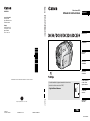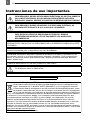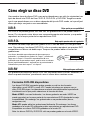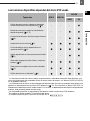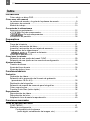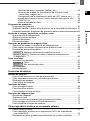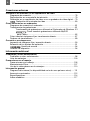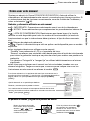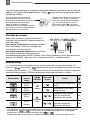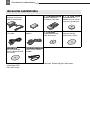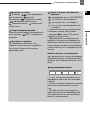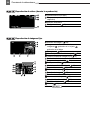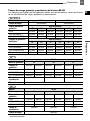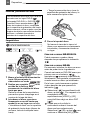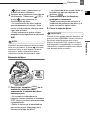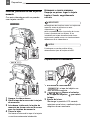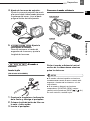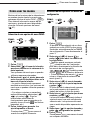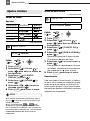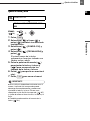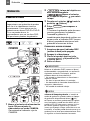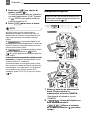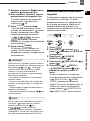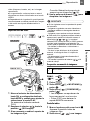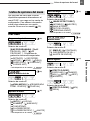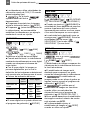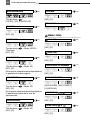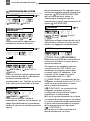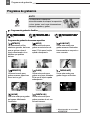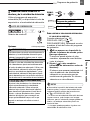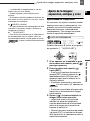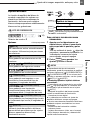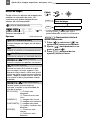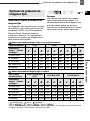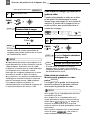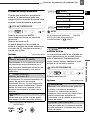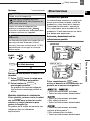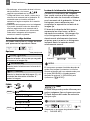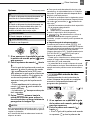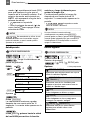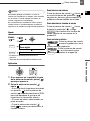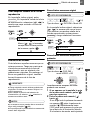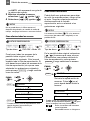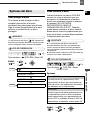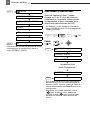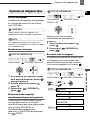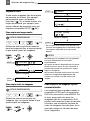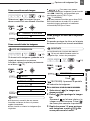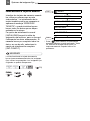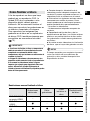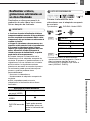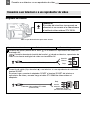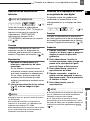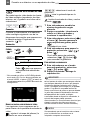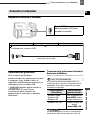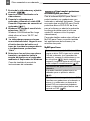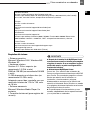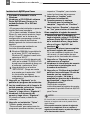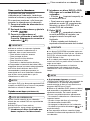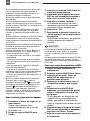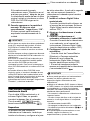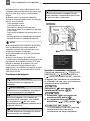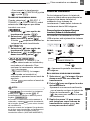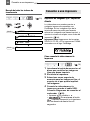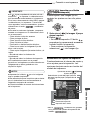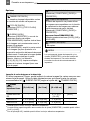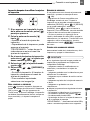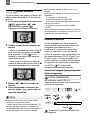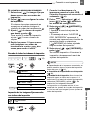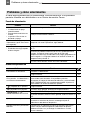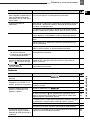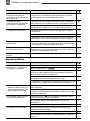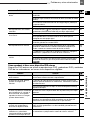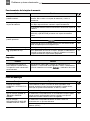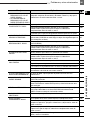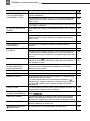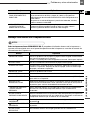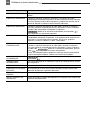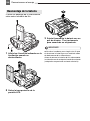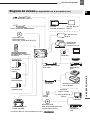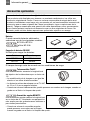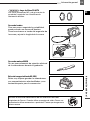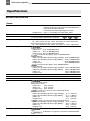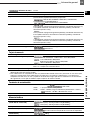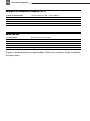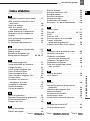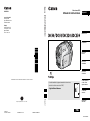Videocámara DVD
Manual de instrucciones
Español
PAL
Introducción
Preparativos
Funciones
básicas
Funciones
avanzadas
Funciones
de edición
Cómo reproducir
el disco en un
aparato externo
Conexiones
externas
CANON INC.
Canon Europa N.V.
P.O. Box 2262
1180 EG Amstelveen
The Netherlands
España:
Canon España S.A.
c/Joaquín Costa 41
28002 Madrid
Tel: 901 301 301
0026X032
0107CEL/CDDS4.0 © CANON INC. 2007 PRINTED IN THE EU
El papel aquí utilizado es 70% reciclado.
Español
Consulte también el siguiente manual de instrucciones
(versión electrónica en archivo PDF).
• Digital Video Software
Español
Software Digital Video
Versión 25
Manual de instrucciones
CEL-SG6PA2A0
La información de este manual fue verificada el 1 de enero de 2007.
Información
adicional

2
Introducción
Instrucciones de uso importantes
ADVERTENCIA
PARA REDUCIR EL RIESGO DE DESCARGAS ELÉCTRICAS, NO QUITE LA CUBIERTA
(NI LA PARTE POSTERIOR). NO HAY NINGUNA PIEZA INTERIOR QUE PUEDA
REPARAR EL USUARIO. DIRÍJASE A UN CENTRO DE REPARACIONES AUTORIZADO.
ADVERTENCIA
PARA REDUCIR EL RIESGO DE INCENDIO O DE DESCARGA ELÉCTRICA, NO
EXPONGA ESTE PRODUCTO NI A LA LLUVIA NI A LA HUMEDAD.
PRECAUCIÓN:
PARA EVITAR EL RIESGO DE DESCARGAS ELÉCTRICAS Y REDUCIR
INTERFERENCIAS MOLESTAS, UTILICE ÚNICAMENTE LOS ACCESORIOS
RECOMENDADOS.
PRECAUCIÓN:
DESCONECTE EL ENCHUFE DE LA VIDEOCÁMARA DE LA CORRIENTE CUANDO NO LA ESTÉ
UTILIZANDO.
El enchufe de la videocámara se usa para desconectar el aparato. El enchufe principal debe
encontrarse accesible para su desconexión en caso de accidente.
Cuando esté utilizando el adaptador compacto de corriente, no lo tape ni lo envuelva con un
trozo de tela o similar, ni lo coloque en espacios reducidos y estrechos. Podría calentarse en
exceso, la carcasa de plástico podría deformarse y podrían producirse descargar eléctricas,
fuego o ambas cosas.
La placa de identificación CA-750 está situada en la parte inferior.
La utilización de cualquier otro dispositivo distinto al adaptador compacto de corriente
CA-570 podría dañar la videocámara.
Este producto ha sido clasificado como IEC60825-1:1993 y EN60825-1:1994.
PRODUCTO LASER CLASE 1
Sólo para la Unión Europea (y la EEA).
Este símbolo indica que este producto no debe desecharse con los desperdicios del
hogar, de acuerdo con la directiva WEEE (2002/96/EC) y con la legislación nacional.
Este producto debería entregarse en uno de los puntos de recogida designados, como,
por ejemplo, intercambiando uno por otro al comprar un producto similar o entregándolo
en un lugar de recogida autorizado para el reciclado de equipos eléctricos y electrónicos
(EEE). La manipulación inapropiada de este tipo de desechos podría tener un impacto negativo
en el entorno y la salud humana, debido a las sustancias potencialmente peligrosas que
normalmente están asociadas a los EEE. Al mismo tiempo, su cooperación a la hora de
desechar correctamente este producto contribuirá a la utilización efectiva de los recursos
naturales. Para más información acerca de dónde puede desechar el equipo para su reciclado,
póngase en contacto con las autoridades locales, con las autoridades encargadas de los
desechos, con un plan WEEE autorizado o con el servicio de recogida de basuras para hogares.
Si desea más información acerca de la devolución y reciclado de productos WEEE, visite la web
www.canon-europe.com/environment
.
(EEA: Noruega, Islandia y Liechtenstein)

3
Introducción
ES
Cómo elegir un disco DVD
Hay muchos tipos de discos DVD, pero esta videocámara usa sólo los siguientes tres
tipos de discos mini DVD de 8 cm: DVD-R, DVD-R DL y DVD-RW. Tenga en cuenta
que lo que pueda hacer con un disco depende del tipo de DVD usado, así que elija el
disco que mejor se ajuste a sus necesidades.
Los DVD-R se pueden grabar sólo una vez, las grabaciones no se pueden editar o
borrar. Por otra parte, estos discos son comparativamente más baratos y se pueden
reproducir en la mayor parte de los reproductores DVD.
Los discos de doble capa permiten grabar un 80% más de datos (2,6 GB) por cada
cara. Sin embargo, los discos DVD-R DL sólo se pueden reproducir en aparatos DVD
compatibles con discos de doble capa. Tampoco se pueden editar ni borrar las
grabaciones.
Los discos de doble capa disponen de dos capas para
grabación. La videocámara grabará la Capa 1 y continuará
luego con la Capa 2. Durante la reproducción de una
grabación que ocupe ambas capas, podría notar una breve
pausa (aproximadamente 1 segundo) en el punto donde la
videocámara pasa de la capa 1 a la capa 2.
Las grabaciones hechas en discos DVD-RW se pueden editar o borrar. Asimismo, el
disco se puede inicializar
1
permitiendo usar el mismo disco muchas veces.
DVD-R
Mejor opción para compatibilidad
DVD-R DL
Mejor opción para duración de la grabación
DVD-RW
Mejor opción para reutilización
Formatos DVD-RW disponibles
Los discos DVD-RW se pueden grabar usando uno de los dos formatos
disponibles: modo VIDEO o modo VR. Cuando introduzca por primera vez un
disco DVD-RW virgen, la videocámara mostrará automáticamente la pantalla de
inicialización en la que podrá seleccionar el formato del disco
Modo VIDEO:
una vez finalizados
2
, los discos grabados en modo VIDEO se
puede reproducir en la mayor parte de los reproductores DVD ofreciendo la mejor
compatibilidad. Sin embargo, las grabaciones no se pueden editar (borrar,
reorganizar, etc.)
Modo VR:
puede editar las grabaciones fácilmente. Sin embargo, los discos
grabados en el modo VR solamente podrán reproducirse en reproductores DVD
compatibles con discos DVD-RW grabados en el modo VR.
Nota: los discos DVD-R y DVD-R DL sólo se pueden grabar en el modo VIDEO.
Escena 2
Escena 1
Capa 2
Capa 1
Superficie de grabación

4
No hay que preocuparse del riesgo de regrabar una cinta.
Cuando se utiliza un disco DVD, la videocámara graba automáticamente en el espacio
vacío del disco. De este modo no tendrá que preocuparse de grabar erróneamente
encima de un valioso recuerdo.
No tiene más que seleccionar una escena en la pantalla índice.
No es necesario avanzar y retroceder la cinta hasta encontrar la escena que se desea
reproducir. Simplemente elija una escena en la pantalla índice e inicie la reproducción
sin más.
Edite fácilmente sus grabaciones en un ordenador.
Podrá transferir sus videos y fotografías del disco a un ordenador y editarlas
fácilmente con el software de edición. Cree fácilmente sus propios vídeos originales.
Las enormes ventajas del DVD
Por qué los discos DVD son mejores que las cintas
Discos recomendados
El rendimiento de esta videocámara ha sido probado usando los discos de
una capa que se proporcionan y los discos DVD de la serie HG de Hitachi-
Maxell; y con discos de doble capa Canon DVD-R DL54 y Verbatim DVD-R
DL. Para más información, entre en contacto directamente con el servicio de
asistencia técnica del fabricante. Nota: si con esta videocámara se intentan
grabar o reproducir discos DVD que hayan sido grabados, inicializados o
finalizados con otros dispositivos digitales, se pueden perder las grabaciones
de forma definitiva.
Para conseguir la mayor compatibilidad con reproductores DVD
externos, recomendamos que se utilice el modo VIDEO.

5
Introducción
ES
Las funciones disponibles dependen del disco DVD usado
1
La inicialización del disco borra todas las grabaciones y devuelve el espacio libre del disco a su
valor inicial de forma que se pueda utilizar el mismo disco de nuevo. Los discos DVD-R y DVD-DL
no se pueden inicializar.
2
La finalización de un disco es el procesado del espacio libre (el área no grabada) en el disco para
permitir su reproducción en aparatos DVD externos ( 75). Para finalizar un disco DVD-R DL, la
videocámara deberá procesar ambas capas. Por lo tanto, y dependiendo del espacio disponible en
el disco, este proceso puede resultar largo.
3
No se puede garantizar la reproducción correcta en todos los aparatos DVD externos.
4
Es necesario anular primero la finalización del disco.
5
El software MyDVD para Canon no se incluye con la .
Tipo de disco DVD-R DVD-R DL
DVD-RW
VIDEO VR
Edición de escenas con esta videocámara (borrado de
escenas, edición de la lista de reproducción) ( 66)
– – –
Borrado de una escena o imagen fija inmediatamente
después de grabarla ( 67, 71)
– –
Inicialización del disco para utilizarlo para grabar de nuevo
( 69)
– –
Asignación de un título al disco ( 70)
Finalización del disco para su reproducción en un
reproductor de DVD ( 75)
3
Adición de grabaciones a un disco previamente finalizado
( 77)
– –
4
Cómo copiar imágenes fijas entre el disco y la tarjeta de
memoria ( 72)
Cómo convertir las imágenes fijas en escenas fotovídeo
( 72)
Edición de escenas en un ordenador
5
( 81)

6
Introducción
Cómo elegir un disco DVD..............................................................................3
Cómo usar este manual
La palanca de mando y la guía de la palanca de mando................................ 9
Interruptor de corriente ................................................................................. 10
Modos de trabajo ..........................................................................................10
Conociendo la videocámara
Accesorios suministrados ............................................................................. 12
Guía de componentes .............................................................. 13
Guía de componentes ..........................................................15
Información en pantalla.................................................................................18
Preparativos
Preparativos
Carga de la batería .......................................................................................21
Inserción y extracción del disco.................................................................... 24
Inserción y extracción de una tarjeta de memoria ........................................ 26
Preparativos de la videocámara ...................................................................26
El mando a distancia....................................................27
Ajuste de la pantalla LCD..............................................................................28
Cómo usar los menús
Selección de una opción del menú FUNC....................................................29
Selección de una opción en los menús de configuración.............................29
Ajustes iniciales
Cambio de idioma.........................................................................................30
Ajuste del huso horario ................................................................................. 30
Ajuste de fecha y hora ..................................................................................31
Funciones básicas
Grabación
Grabación de vídeos..................................................................................... 32
Selección de la proporción del formato de grabación
(panorámico 16:9 o 4:3) ............................................................................. 33
Realización de fotografías ............................................................................34
Selección de soporte de memoria para fotografías ...................................... 35
Cómo usar el zoom.......................................................................................36
Función Quick Start (inicio rápido)................................................................36
Reproducción
Reproducción de vídeos ............................................................................... 37
Reproducción de fotos..................................................................................39
Ampliación fotos durante la reproducción.....................................................40
Funciones avanzadas
Listas de opciones del menú
FUNC. MENÚ ...............................................................................................41
Menús de configuración................................................................................43
Configuración de la cámara
(zoom digital, estabilizador de imagen, etc.)....................................43
Índice

7
Introduction
ES
Opciones del disco (fotovideo, finalizar, etc.)......................................45
Opciones de imagen fija (inicialización de la tarjeta, copia
entre disco y tarjeta, etc.)..................................................................46
Configuración de la visualización (brillo del LCD, idioma, etc.)...........47
Ajustes del sistema (volumen, pitido, selección del soporte, etc.) ......48
CONFIG. F/H.......................................................................................49
Modo de entrada de línea ...................................................................49
Programas de grabación
Programas de grabación ...............................................................................50
Grabación flexible: Cambio de la abertura y de la velocidad de obturación..51
Escenas especiales: programas de grabación para condiciones especiales52
Ajuste de la imagen: exposición, enfoque y color
Ajuste manual de la exposición.....................................................................53
Ajuste manual del enfoque............................................................................54
Equilibrio del blanco ......................................................................................55
Efectos de imagen.........................................................................................56
Opciones de grabación de imágenes fijas
Selección del tamaño y calidad de las imágenes fijas ..................................57
Cómo captar una imagen fija mientras se graba un vídeo ............................58
Prioridad de enfoque automático...................................................................59
Selección del modo de medición de la luz................................59
Disparos en serie y muestreo automático de
la exposición ...............................................................................................60
Otras funciones
Información en pantalla .................................................................................61
Flash .........................................................................................62
Mini antorcha de vídeo..............................................................63
Autodisparador ..............................................................................................64
Efectos digitales ............................................................................................64
Funciones de edición
Edición de escenas
Cómo añadir escenas a la lista de reproducción...........................................66
Cómo desplazar escenas en la lista de reproducción ...................................67
Eliminación de escenas.................................................................................67
Cómo dividir las escenas...............................................................................68
Opciones del disco
Cómo proteger el disco .................................................................................69
Cómo inicializar el disco................................................................................69
Cómo cambiar el título del disco ...................................................................70
Opciones de imágenes fijas
Borrado de imágenes ....................................................................................71
Copiado de fotos ...........................................................................................72
Cómo convertir las imágenes fijas en escenas fotovídeo .............................72
Cómo proteger las fotos en la tarjeta de memoria ........................................73
Cómo inicializar la tarjeta de memoria ..........................................................74
Cómo reproducir el disco en un aparato externo
Cómo finalizar el disco ..................................................................................75
Cómo reproducir su disco en un reproductor DVD o en ordenadores
con unidad DVD..........................................................................................76
Desfinalizar el disco, grabaciones adicionales en un disco finalizado ..........77

8
Conexiones externas
Conexión a un televisor o a un reproductor de vídeo
Diagramas de conexión ................................................................................78
Reproducción en una pantalla de televisión ................................................. 79
Grabación en un reproductor de vídeo o en un grabador de vídeo digital.... 79
Grabación de la entrada de vídeo......................................................80
Cómo conectarla a un ordenador
Diagramas de conexión al ordenador ...........................................................81
Transferencia de grabaciones.......................................................................81
Transferencia de grabaciones utilizando el Explorador de Windows . 81
Cómo transferir grabaciones utilizando MyDVD
para Canon.......................................................................................82
Cómo transferir imágenes fijas, transferencia directa...................................87
Órdenes de transferencia .............................................................................89
Conexión a una impresora
Impresión de imágenes fijas, impresión directa............................................90
Selección de los ajustes de impresión.......................................................... 91
Ajustes de recorte.....................................................................94
Órdenes de impresión...................................................................................94
Información adicional
Problemas y cómo solucionarlos
Problemas y cómo solucionarlos .................................................................. 96
Lista de mensajes.......................................................................................100
Precauciones en el manejo
Precauciones en el manejo......................................................................... 105
Mantenimiento/Otros...................................................................................107
Uso de la videocámara en el extranjero ..................................................... 110
Información general
Diagrama del sistema (La disponibilidad varía de unos países a otros)......111
Accesorios opcionales ................................................................................ 112
Especificaciones ......................................................................................... 114
Índice alfabético.......................................................................................... 117

Cómo usar este manual
9
Introducción
ES
Cómo u sar este ma nual
Gracias por adquirir la Canon DC50/DC51/DC220/DC230. Antes de utilizar la
videocámara, lea detenidamente este manual y consérvelo para futuras consultas. Si
su videocámara deja de funcionar correctamente, consulte la tabla de
Problemas y
cómo solucionarlos
( 96).
Símbolos y referencias utilizados en este manual
IMPORTANTE: Precauciones relacionadas con el uso de la videocámara.
NOTAS: Temas adicionales que complementan los procedimientos básicos de
uso.
LISTA DE COMPROBACIÓN: Restricciones que tienen lugar si la función
descrita no está disponible para todos los modos de funcionamiento (el modo de
funcionamiento en que la videocámara debe ajustarse, el tipo de disco necesario,
etc.).
: Número de página de referencia.
: Opción o característica que sólo se aplica o está disponible para un modelo
específico.
Los siguientes términos se utilizan en este manual:
“Pantalla” hace referencia al LCD y a la pantalla del visor.
“Escena” se refiere a una unidad de vídeo desde que pulsa el botón de inicio/parada
para iniciar la grabación hasta que se pulsa de nuevo para realizar una pausa en la
grabación.
Los términos “Fotografía” e “Imagen fija” se utilizan indistintamente con el mismo
significado.
Las fotos que se incluyen en el manual son fotos simuladas tomadas con una
cámara fotográfica. Tenga en cuenta que, a menos que se indique otra cosa, las
ilustraciones en este manual se refieren al modelo
La palanca de mando y la guía de la palanca de mando
Cómo usar este manual
Opción de menú en su posición por defecto
Los nombres de los botones e interruptores distintos de los de la
palanca de mando se indican mediante un recuadro con forma de
“botón” (por ejemplo ).
FUNC.
Para hacer referencia a las opciones del menú que se muestran en la
pantalla se utilizan corchetes [ ] y mayúsculas. Las opciones de menú en
negrita indican un ajuste predeterminado (por ejemplo [CONEC],
[DESC]).
Botones y mandos que se pueden accionar
Pulse la palanca de mando ( )
para guardar las opciones o
confirmar una acción. En las
pantallas de menú, esto se indica
mediante el icono .
Mueva la palanca de mando
hacia arriba, abajo, izquierda o
derecha ( , ) para
seleccionar una opción o
cambiar los ajustes.

10
Cómo usar este manual
Las funciones asignadas a la palanca de mando cambian de acuerdo con el modo de
trabajo y los ajustes de la videocámara. Pulse ( ) para mostrar/ocultar la guía de la
palanca de mando.
Interruptor de corriente
Además de encender y apagar la cámara, el
interruptor de alimentación también cambia de
modo de trabajo.
Para conectar la videocámara:
mantenga pulsado el
botón de bloqueo y mueva el interruptor de
alimentación a la posición ON.
Para cambiar el modo de trabajo:
desde la posición
ON, deslice el interruptor de alimentación
momentáneamente hacia MODE y libérelo. Esta acción cambiará el modo de trabajo entre
grabación (CAMERA - indicador rojo) y reproducción (PLAY - indicador verde).
Modos de trabajo
Los modos de trabajo vienen determinados por la posición del interruptor de corriente y el
interruptor / . En el manual, indica que una función se encuentra disponible en modo
de trabajo que se muestra y indica que la función no está disponible. Cuando no aparecen
iconos de modo de trabajo, la función se encuentra disponible para todos los modos.
1
Las funciones únicamente disponibles para las imágenes fijas grabadas en el disco aparecen
marcadas con
y y las funciones únicamente disponibles para las imágenes
grabadas en la tarjeta aparecen marcadas con y .
2
Dependiendo de si elige grabar las imágenes fijas en el disco o en la tarjeta de memoria.
Modo de trabajo
Indicador de
modo de
trabajo
/
Interruptor
Visualización
de iconos
Función
CAMERA
(Rojo)
(Vídeos)
Grabación de vídeos en el
disco
32
PLAY
(Verde)
Reproducción de vídeos
desde el disco
37
1
CAMERA
(Rojo)
(
Imágenes
fijas)
o
2
Grabación de imágenes
fijas en la tarjeta de
memoria o en el disco
34
1
PLAY
(Verde)
o
2
Visionado de imágenes
fijas de la tarjeta de
memoria o del disco
39
SIG.
En las ilustraciones del manual, las
posiciones que no guardan relación
directa con la función explicada aparecen
marcadas con un patrón de líneas.
Según el modelo y el modo de
funcionamiento, estas posiciones pueden
estar vacías o mostrar un icono diferente
del que aparece en la ilustración
C
uando la gu
í
a de la palanca de mando
contiene varias “páginas”, aparecerá
[SIG.] y el icono de número de página
( ) en la parte de abajo. Pulse la
palanca de mando ( ) hacia [SIG.]
para ver la “página” siguiente de la guía.
Botón de
bloqueo

Cómo usar este manual
11
Introducción
ES
Reconocimiento de marcas registradas
• miniSD™ es una marca registrada de la SD Card Association.
• Windows
®
es una marca registrada de Microsoft Corporation en Estados Unidos y/o en
otros países.
• Macintosh y Mac OS son marcas registradas de Apple Computer, Inc., registradas en
Estados Unidos y en otros países.
• es una marca registrada de DVD Format/Logo Licensing Corporation.
• Fabricado con licencia de Dolby Laboratories.
“Dolby” y el símbolo doble D son marcas registradas de Dolby
Laboratories.
• Otros nombres y otros productos no mencionados más arriba podrían
ser marcas registradas o marcas comerciales de sus respectivas
compañías.
• QUEDA PROHIBIDO EXPRESAMENTE EL USO DE ESTE PRODUCTO, SALVO EL
USO PERSONAL NO PROFESIONAL, EN CUALQUIER FORMA QUE SEA
COMPATIBLE CON LA NORMA MPEG-2 PARA LA CODIFICACIÓN DE INFORMACIÓN
DE VÍDEO DE SOPORTES COMERCIALES SIN UNA LICENCIA QUE CUMPLA CON
LAS PATENTES DEL GRUPO DE PATENTES MPEG-2, CUYA LICENCIA SE PUEDE
SOLICITAR A MPEG LA, L.L.C., 250 STEELE STREET, SUITE 300, DENVER,
COLORADO 80206, ESTADOS UNIDOS.

12
Conociendo la videocámara
Conociendo la videocámara
* Incluye la versión electrónica del manual de instrucciones
Software Digital Video
como
documento PDF.
**Sólo en Europa.
Accesorios suministrados
Adaptador de alimentación
compacto CA-570 (incl.
cable de alimentación)
Batería BP-208
Mando a distancia
inalámbrico WL-D86
Pila botón de litio
CR2025 para el mando
a distancia inalámbrico
Cable de vídeo estéreo
STV-250N
Cable USB IFC-
300PCU Disco DVD-R virgen
(Mini DVD 8 cm)
Disco CD-ROM de
software DIGITAL
VIDEO SOLUTION**
Disco CD-ROM de
software Roxio MyDVD
para Canon
Correa pare el hombro
SS-900**

Conociendo la videocámara
13
Introducción
ES
Los nombres de los botones e interruptores
distintos de los de la palanca de mando se indican
mediante un recuadro con forma de
“botón” (por
ejemplo ).
Guía de componentes
V
ista lateral izquierda
V
ista frontal
V
ista lateral derecha
Botón FUNC. ( 29 41)
Botón DISP. ( 61)
Botón QUICK START e indicador de espera
(36)
INDICADOR CARD (acceso a la tarjeta)
(34)
Ranura de la tarjeta de memoria ( 26)
Terminal AV ( 78)
Tapa de la ranura de la tarjeta de memoria/
Tapa de terminales
Terminal USB ( 81)
Botón (imprimir/compartir)
( 85, 87, 91)
Unidad de acoplamiento de la batería
(21)
Botón RESET (reajustar) ( 96)
Número de serie
Unidad de fijación de la batería ( 21)
Tapa del compartimiento del disco ( 24)
Correa de sujeción ( 26)
Terminal DC IN ( 21)
Flash ( 62)
Mini antorcha de vídeo ( 63)
Sensor remoto ( 27)
Micrófono estéreo
FUNC.

14
Conociendo la videocámara
Los nombres de los botones e interruptores
distintos de los de la palanca de mando se indican
mediante un recuadro con forma de
“botón” (por
ejemplo ).
Vista posterior
Vista superior
Vista inferior
Indicador de modo de trabajo PLAY (verde)
(10)
Palanca de mando ( 9)
Indicador de modo de trabajo CAMERA
(rojo) ( 10)
Pantalla LCD ( 28)
Botón (retroceso rápido) ( 38)
Botón de alejamiento con el zoom
W
(angular) ( 36)
Botón (avance rápido) ( 38) / Botón
de acercamiento con el zoom
T
(tele)
(36)
/ Botón (reproducción/pausa) ( 37) /
Botón START/STOP ( 32)
Botón (parada) ( 37) / Botón
PLAYLIST ( 66)
Visor ( 26)
Palanca de ajuste dióptrico ( 26)
/ Selector (vídeos/imágenes fijas)
(10)
Indicador DISC (acceso al disco)
( 32, 34) / Indicador CHG (carga)
(21)
Botón de inicio/parada ( 32)
Interruptor de corriente ( 10)
Selector OPEN (abre la tapa del disco)
(24)
Correa de sujeción ( 26)
Selector de modos ( 50)
Palanca del zoom ( 36)
Botón PHOTO ( 34)
Altavoz ( 38)
Rosca para el trípode ( 33)
Enganche para la correa
FUNC.

Conociendo la videocámara
15
Introducción
ES
Los nombres de los botones e interruptores
distintos de los de la palanca de mando se indican
mediante un recuadro con forma de
“botón” (por
ejemplo ).
Guía de componentes
Vista lateral izquierda
Vista frontal
Vista lateral derecha
Botón DISP. ( 61)
Botón FUNC. ( 29 41)
Botón QUICK START e indicador de espera
(36)
INDICADOR CARD (acceso a la tarjeta)
(34)
Ranura de la tarjeta de memoria ( 26)
Terminal AV ( 78)
Tapa de la ranura de la tarjeta de memoria/
Tapa de terminales
Terminal USB ( 81)
Botón BATT. (liberación de la batería)
(21)
Botón RESET (reajustar) ( 96)
Número de serie
Unidad de acoplamiento de la batería
(21)
Selector de la tapa del objetivo ( 32, 34)
( abierta, cerrada)
Tapa del compartimiento del disco ( 24)
Correa de sujeción ( 26)
Terminal DC IN ( 21)
Sensor remoto ( 27)
Micrófono estéreo
FUNC.

16
Conociendo la videocámara
Los nombres de los botones e interruptores
distintos de los de la palanca de mando se indican
mediante un recuadro con forma de
“botón” (por
ejemplo ).
Vista posterior
Vista superior
Vista inferior
Indicador de modo de trabajo PLAY (verde)
(10)
Palanca de mando ( 9)
Indicador de modo de trabajo CAMERA
(rojo) ( 10)
Pantalla LCD ( 28)
Botón (retroceso rápido) ( 38) /
Botón de alejamiento con el zoom
W
(angular) ( 36)
Botón (avance rápido) ( 38) / Zoom
in
T
(tele) ( 36)
/ Botón (reproducción/pausa) ( 37) /
Botón START/STOP ( 32)
Botón (parada) ( 37) / Botón
PLAYLIST ( 66)
Visor ( 26)
Palanca de ajuste dióptrico ( 26)
/ Selector (vídeos/imágenes fijas)
(10)
Indicador DISC (acceso al disco) ( 32,
34) / Indicador CHG (carga) ( 21)
Botón de inicio/parada ( 32)
Interruptor de corriente ( 10)
Selector OPEN (abre la tapa del disco)
(24)
Correa de sujeción ( 26)
Selector de modos ( 50)
Palanca del zoom ( 36)
Botón PHOTO ( 34)
Altavoz ( 38)
Rosca para el trípode ( 33)
Enganche para la correa
FUNC.

Conociendo la videocámara
17
Introducción
ES
Mando a distancia inalámbrico WL-D86
Botón reproducción/pausa ( 32)
Botón FUNC. ( 29)
Botón MENU ( 29)
Botón PLAYLIST ( 66)
Botón de navegación ( / / / )
Botones PREV./NEXT (anterior/siguiente):
Salto de escena ( 38)/Pantalla índice
arriba/abajo ( 37)
Botón Reverse SEARCH (búsqueda
hacia atrás) ( 38) / Botón Reverse
SLOW (búsqueda lenta hacia atrás) ( 38)
Botón PLAY ( 37)
Botón PAUSE ( 37)
Botón STOP ( 37)
Botón PHOTO ( 34)
Botones del zoom ( 36)
Botón SET
Botón Forward SEARCH (búsqueda hacia
adelante) ( 38) / Botón Forward
SLOW (hacia adelante lento) ( 38)
Botón DISP. (visualización en la pantalla)
(61)

18
Conociendo la videocámara
Información en pantalla
Grabación de vídeos
Modo de trabajo 10
Programa de grabación ( 50)
Equilibrio del blanco ( 55)
Efectos de imagen ( 56)
Efectos digitales ( 64)
Modo de grabación ( 42)
Calidad/tamaño de la imagen fija (grabación
simultánea) ( 58)
Mando a distancia desconectado** ( 48)
Autodisparador ( 64)
Tipo de disco DVD-R, DVD-R DL,
DVD-RW ( 3)
Especificación del disco (modo VIDEO,
modo VR) ( 3)
Grabación de imágenes fijas
Marca de disco finalizado ( 75)
Enfoque manual ( 54)
Estabilizador de la imagen ( 44)
Operaciones con el disco
Código de tiempos (horas: minutos:
segundos)
Tiempo de grabación restante en el disco
Recordatorio de grabación
Pantalla contra el viento ( 45)
Mini antorcha de vídeo* ( 63)
Marca de nivel ( 47)
Zoom ( 36), Exposición ( 53)
Modo de medición de la luz* ( 59)
Modo de avance** ( 60)
Tamaño/calidad de imagen fija ( 57)
Estabilizador de la imagen (imágenes fijas)*
(44)
Número de imágenes fijas disponibles
en la tarjeta de memoria, en el disco
Carga estimada de la batería
Recuadro AF ( 59)
Aviso de movimiento de la videocámara
(43)
Flash* ( 62)
Enfoque automático (AF) y exposición
automática (AE) bloqueados ( 34)
* Sólo la .
**Sólo la .

Conociendo la videocámara
19
Introducción
ES
Operaciones con el disco
Grabación, pausa de grabación,
reproducción, pausa de
reproducción, reproducción rápida,
reproducción rápida inversa,
reproducción lenta, reproducción
lenta inversa
Tiempo de grabación disponible
Cuando no queda espacio disponible en el
disco, aparece “ END” y se detiene la
grabación.
Recordatorio de grabación
La videocámara cuenta de 1 a 10
segundos cuando se inicia la grabación.
Esto resulta útil para evitar escenas
demasiado cortas.
Número de imágenes disponibles en la
tarjeta/disco
parpadeando en rojo: SIN TARJETA
en verde: 6 o más imágenes.
en amarillo: de 1 a 5 imágenes
en rojo: No se pueden grabar más
imágenes
• Cuando se visionan las imágenes fijas,
el indicador siempre está en verde.
• Aparecerá en vez de para las
imágenes fijas en el disco.
• Dependiendo de las condiciones de
grabación, el número de imágenes fijas
disponibles indicado podría no disminuir
incluso después de realizar una grabación
o podría disminuir en 2 imágenes fijas de
una vez.
Indicación de acceso a la tarjeta/al disco
“ ” aparece junto al número de imágenes
disponibles mientras la videocámara está
grabando en la tarjeta de memoria o en el
disco.
Carga estimada de la batería
• Si “ ” comienza a parpadear en rojo,
reemplace la batería por una totalmente
cargada.
• Si coloca una batería agotada, se puede
desactivar la alimentación sin mostrar
"".
• La carga real de la batería podría no
indicarse con precisión dependiendo de
las condiciones en las que se utilicen la
batería y la videocámara.

20
Conociendo la videocámara
Reproducción de vídeos (durante la reproducción)
Operaciones con el disco
Tiempo de reproducción (horas : minutos:
segundos)
Número de escena
Código de datos ( 62)
Reproducción de imágenes fijas
Número de imagen ( 48)
Imagen actual / Número total de
imágenes grabadas en la tarjeta,
grabadas en el disco
Histograma ( 62)
Marca de protección de la imagen ( 73)
Tamaño/calidad de imagen fija ( 57)
Grabación de la fecha y la hora
Programa de grabación ( 50)
Enfoque manual ( 54)
Modo de medición de la luz* ( 59)
Exposición manual ( 53)
Efectos de imagen ( 56)
Tamaño de imagen ( 57)
Tamaño de archivo
Abertura del diafragma ( 51)
Velocidad de obturación ( 51)
Equilibrio del blanco ( 55)
Flash* ( 62)
* Sólo la .

Preparativos
Preparativos
21
ES
Preparativos
Preparativos
Carga de la batería
La videocámara puede alimentarse con
una batería o directamente utilizando el
adaptador compacto de corriente. Cargue
la batería antes de usarla.
1 Apague la videocámara.
2 Coloque la batería en la
videocámara.
• Abra la pantalla LCD.
• Deslice el extremo con las
conexiones en el sentido de la flecha y
presione suavemente y hasta que
encaje con un chasquido.
3 Conecte el cable de alimentación al
adaptador compacto de corriente.
4 Enchufe el cable de alimentación a
una toma de corriente.
5 Conecte el adaptador compacto de
corriente al terminal DC IN de la
videocámara.
• El indicador CHG (carga) comienza a
parpadear. Cuando finalice la carga,
se encenderá de forma permanente.
• También se puede utilizar el
adaptador compacto de corriente sin
necesidad de instalar una batería.
• Cuando el adaptador compacto de
corriente está conectado, la energía de
la batería no se consumirá aunque
esté instalada.
C
UANDO
LA
BATERÍA
ESTÉ
TOTALMENTE
CARGADA
1 Desconecte el adaptador compacto
de corriente de la videocámara.
2 Desconecte el cable de
alimentación de la fuente de
alimentación de la red y del
adaptador compacto de corriente.
Preparativos
Selector BATT
Selector BATT
Terminal DC IN
Indicador
CHG
(carga)

Preparativos
22
P
ARA
RETIRAR
LA
BATERÍA
:
deslícela hacia abajo para soltar
la batería y extráigala sujetándola por
el borde de la parte inferior.
IMPORTANTE
Apague la videocámara antes de conectar o
desconectar el adaptador compacto de
alimentación. Después de apagar el selector de
alimentación poniéndolo en , se actualiza
en el disco información importante sobre los
archivos. Espere hasta que la pantalla LCD se
apague por completo.
Puede oírse algún ruido procedente del
adaptador de alimentación mientras esté en
uso. Esto no significa un funcionamiento
incorrecto.
Se recomienda cargar la batería a
temperaturas comprendidas entre 10 °C y
30 °C. A temperaturas fuera del intervalo 0 °C a
40 °C, no se iniciará la carga.
No conecte al terminal DC IN de la
videocámara ni al adaptador compacto de
corriente ni a ningún equipo eléctrico que no
esté expresamente recomendado para
utilizarse con esta videocámara.
Para evitar averías y un calentamiento
excesivo, no conecte el adaptador de corriente
que se proporciona con los transformadores de
corriente en viajes al extranjero o tomas
especiales de corriente, como puedan ser las de
barcos y aviones, transformadores CC-CA, etc.
NOTAS
El indicador CHG (carga) sirve también para
estimar aproximadamente el estado de carga
de la batería.
Encendido continuamente: batería totalmente
cargada.
Parpadea aprox. dos veces por segundo: la
batería está a más del 50% de su carga.
Parpadea aprox. una vez por segundo: la
batería está a menos del 50% de su carga.
El tiempo de carga variará según la
temperatura ambiental y las condiciones de
carga inicial de la batería. En lugares fríos
disminuye el tiempo de utilización de la batería.
Se recomienda preparar suficientes baterías
para disponer de un tiempo entre 2 y 3 veces
superior al que se estima que se necesitará.
BATT.

Preparativos
Preparativos
23
ES
Tiempos de recarga, grabación y reproducción de la batería BP-208
Los tiempos que figuran en las siguientes tablas son aproximados y varían en función
de las condiciones de carga, grabación y reproducción.
* Tiempos aproximados de grabación con operaciones repetitivas, como inicio/parada, zoom o
encendido/apagado.
Batería
BP-208 BP-214
Tiempo de carga
160 minutos 245 minutos
Tiempo máximo de
grabación
Modo de grabación
XP SP LP XP SP LP
Visor 80 min. 95 min. 100 min. 135 min. 160 min. 165 min.
LCD [NORMAL] 80 min. 90 min. 95 min. 135 min. 155 min. 160 min.
LCD [LUMINOSO] 75 min. 90 min. 95 min. 130 min. 150 min. 155 min.
Tiempos de grabación
habituales*
Modo de grabación
XP SP LP XP SP LP
Visor 50 min. 50 min. 50 min. 85 min. 90 min. 90 min.
LCD [NORMAL] 45 min. 50 min. 50 min. 80 min. 85 min. 90 min.
LCD [LUMINOSO] 45 min. 50 min. 50 min. 80 min. 80 min. 85 min.
Tiempos de reproducción
100 min. 115 min. 125 min. 170 min. 190 min. 210 min.
Batería
BP-208
Modo de grabación
XP SP LP
Tiempos de
grabación
Máximo Habitual* Máximo Habitual* Máximo Habitual*
Visor 105 min. 60 min. 125 min. 60 min. 135 min. 65 min.
LCD [NORMAL] 105 min. 60 min. 120 min. 60 min. 130 min. 65 min.
LCD [LUMINOSO]
100 min. 55 min. 115 min. 60 min. 125 min. 60 min.
Tiempo de
reproducción
135 min. 150 min. 165 min.
Tiempo de carga
160 min.
Batería
BP-208
Modo de grabación
XP SP LP
Tiempos de
grabación
Máximo Habitual* Máximo Habitual* Máximo Habitual*
Visor 115 min. 60 min. 135 min. 65 min. 145 min. 70 min.
LCD [NORMAL] 110 min. 60 min. 125 min. 65 min. 140 min. 65 min.
LCD [LUMINOSO]
105 min. 60 min. 120 min. 60 min. 130 min. 65 min.
Tiempo de
reproducción
140 min. 165 min. 175 min.
Tiempo de carga
160 min.

Preparativos
24
Inserción y extracción del disco
Carga del disco
LISTA DE COMPROBACIÓN
1 Mueva el selector de alimentación
hasta ON para ajustar la
videocámara en modo .
2 Deslice por completo en el
sentido de la flecha y abra
suavemente la cubierta del disco
hasta que pare.
Retire la correa de la empuñadura
para evitar que se interponga en el
camino de la tapa del disco.
3 Introduzca el disco y presione
firmemente su centro hasta que
quede fijo en su lugar con un clic.
• Introduzca el disco con la superficie
de grabación hacia abajo (discos de
una cara, lado de la etiqueta hacia
fuera).
• Tenga la precaución de no tocar la
superficie de grabación del disco y la
lente conversora óptica-vídeo.
4 Cierre la tapa del disco.
No fuerce el cierre de la tapa si el
disco no se encuentra correctamente
introducido y firmemente situado en
su lugar.
C
ÓMO
USAR
LOS
DISCOS
DVD-R/DVD-R DL
Podrá comenzar a grabar vídeos
después de que aparezca la indicación
.
C
ÓMO
USAR
LOS
DISCOS
DVD-RW:
Es necesario inicializar los discos nuevos
antes de poder iniciar la grabación.
Cuando se inserte un DVD-RW nuevo por
primera vez con el selector /
ajustado en aparecerá la pantalla de
inicialización. Esta pantalla no aparecerá
cuando inserte un disco ya inicializado.
En tal caso, podrá comenzar a grabar
vídeos después de que aparezca la
indicación .
Seleccione ( ) la especificación del
disco y pulse ( ). Con respecto a la
comparación entre las
especificaciones [VIDEO] y [VR],
consulte
Cómo elegir un disco DVD
(3).
Puede que se le solicite la
confirmación sobre el formato del
disco que haya seleccionado.
Seleccione ( ) [SI] y pulse ( para
continuar o seleccione [NO] y pulse
Use únicamente discos mini DVD de 8 cm
marcados con los logos DVD-R
(incluyendo DVD-R DL) o DVD-RW .
Consulte
Discos recomendados
(4).
Antes de introducir el disco, compruebe
que la superficie de grabación esté limpia.
De ser necesario, utilice un paño suave de
limpieza de objetivos para eliminar huellas
dactilares, suciedad acumulada o
manchas de la superficie del disco.
( 10)
Lente captora
OPEN

Preparativos
Preparativos
25
ES
( ) para volver y seleccionar un
formato de disco diferente.
Aparece en la pantalla un mensaje de
confirmación. Seleccione ( ) [SÍ] y
pulse ( ) para comenzar la
inicialización del disco.
• La inicialización del disco tardará
aproximadamente un minuto. Evite
mover la videocámara mientras tiene
lugar este proceso.
• Podrá comenzar a grabar vídeos
después de que aparezca la indicación
.
NOTAS
El proceso de reconocimiento del disco puede
llevar unos momentos. El panel se mueve
mientras el disco se está leyendo. Antes de
comenzar a grabar, espere hasta que la
videocámara acabe de reconocer el disco.
Extracción del disco
1 Deslice por completo en el
sentido de la flecha y abra
suavemente la cubierta del disco
hasta que pare.
• No someta la videocámara a
impactos fuertes mientras el indicador
DISC (acceso al disco) esté encendido
o parpadeando.
• Retire la correa de la empuñadura
para evitar que se interponga en el
camino de la tapa del disco.
• La cubierta del disco puede tardar un
momento en abrirse después de
accionar .
2 Tome el disco por los bordes y
extráigalo suavemente.
Tenga la precaución de no tocar la
superficie de grabación del disco y la
lente conversora óptica-vídeo.
3 Cierre la tapa del disco.
IMPORTANTE
Cuando accione después de grabar, se
grabarán datos importantes sobre los archivos
en el disco antes de que se abra la tapa.
Mientras el indicador DISC (acceso al disco)
esté encendido o parpadeando, no someta la
videocámara a impactos fuertes, como dejarla
caer de golpe sobre una mesa.
OPEN
OPEN
OPEN

Preparativos
26
Inserción y extracción de una tarjeta de
memoria
Con esta videocámara sólo se pueden
usar tarjetas miniSD.
1 Apague la videocámara.
2 Abra la tapa de la ranura de la tarjeta
de memoria.
3 Introduzca totalmente la tarjeta de
memoria de forma recta en la ranura
para las tarjetas de memoria.
4 Cierre la tapa.
No fuerce el cierre de la tapa si la tarjeta
no está correctamente introducida.
R
ETIRADA
DE
LA
TARJETA
DE
MEMORIA
Empuje en primer lugar la tarjeta
hasta el fondo, seguidamente
retírela.
IMPORTANTE
Asegúrese de inicializar todas las tarjetas de
memoria antes de utilizarlas en esta
videocámara ( 74).
No se puede cambiar la posición de la cara
frontal y posterior de las tarjetas. Si se
introduce una tarjeta de memoria de forma
equivocada, puede causar un funcionamiento
defectuoso de la videocámara.
NOTAS
Puede que no resulte posible utilizar
determinados tipos de tarjetas miniSD.
Preparativos de la videocámara
1 Encienda la videocámara.
La tapa del objetivo se
abre automáticamente.
2 Mueva el selector
de la tapa del objetivo para abrir
la tapa.
3 Ajuste del visor.
Mantenga la pantalla LCD cerrada
mientras usa el visor y realice el ajuste
dióptrico de ser necesario.

Preparativos
Preparativos
27
ES
4 Ajuste de la correa de sujeción.
Ajuste la correa de sujeción de modo
que con el dedo índice pueda alcanzar
la palanca del zoom, y con el dedo
pulgar el botón de inicio/parada.
5 Ajuste la
correa para el hombro.
Pase los extremos a través del
enganche de la correa y ajuste la
longitud de la correa.
El mando a
distancia
Inserte la pila
(Pila de botón de litio CR2025)
1 Presione la lengüeta en la dirección
de la flecha y extraiga el portapilas.
2 Coloque la pila de botón de litio con
la cara + hacia arriba.
3 Inserte el portapilas.
Cómo usar el mando a distancia
Dirija el mando a distancia hacia el
sensor de la videocámara mientras
pulsa los botones.
NOTAS
El mando a distancia podría no funcionar
correctamente cuando el sensor remoto está
expuesto a fuentes de luz intensa o a la luz
solar directa.
Si el mando a distancia no funciona,
compruebe si [CONTROL REM.] (sensor
remoto) está ajustado en [DESC ] ( 48 ).
En caso contrario, cambie la pila.
Lengüeta

Preparativos
28
Ajuste de la pantalla LCD
Giro de la pantalla LCD
Abra la pantalla LCD 90 grados.
• Puede girar la pantalla 90 grados hacia
abajo.
• Puede girar la pantalla 180 grados hacia el
objetivo (permitiendo así al sujeto visualizar la
pantalla LCD mientras usted usa el visor).
Cuando desee incluirse usted mismo al grabar
con el autodisparador, gire la pantalla 180
grados. Éste es el único caso en el se que
pueden utilizar el visor y la pantalla LCD a la
vez.
Retroiluminación de la pantalla LCD
La luminosidad de la pantalla LCD se
puede ajustar en dos niveles.
Mantenga pulsado durante más
de 2 segundos.
Repita esta acción para cambiar entre
ajuste normal y luminoso.
NOTAS
Este ajuste no afecta a la luminosidad de la
grabación ni a la de pantalla del visor.
El tiempo de duración de la batería se acorta
cuando se aumenta la luminosidad de la
pantalla.
180°
90°
180°
El sujeto puede ver la pantalla LCD
180°
90°
El sujeto puede ver la pantalla LCD
180°
DISP.

Cómo usar los menús
Preparativos
29
ES
Cómo usar los menús
Muchas de las funciones de la videocámara
se pueden ajustar desde los menús que
aparecen al pulsar el botón FUNC. ( ).
Para obtener información acerca de las
opciones y ajustes de menú disponibles
consulte
Listas de opciones del menú
(41).
Selección de una opción del menú FUNC.
1 Pulse
2
Seleccione ( ) el icono de la función
que desee cambiar en la columna de la
parte izquierda.
Las opciones del menú que no pueden
utilizarse aparecen atenuadas.
3 Seleccione ( ) el ajuste deseado
entre las opciones disponibles en la
barra de la parte inferior.
• La opción seleccionada aparecerá
resaltada en azul claro. Las opciones del
menú que no pueden utilizarse aparecen
atenuadas.
• Con algunos ajustes se necesitará
realizar selecciones adicionales ( ,
) y/o pulsar ( ). Siga las
indicaciones adicionales de
funcionamiento que aparecerán en la
pantalla (como el icono las flechas
pequeñas, etc.).
4 Pulse para guardar los
ajustes y cerrar el menú.
Puede pulsar para cerrar el
menú en cualquier momento.
Selección de una opción en los menús de
configuración
1 Pulse
Si durante la reproducción de un disco
grabado en modo VIDEO pulsa
se abrirán automáticamente los menús
de configuración. Pase directamente al
paso 3.
2 Seleccione ( ) el icono y
pulse ( ) para abrir los menús de
configuración.
• También puede mantener pulsado
durante más de 2 segundos
para abrir directamente la pantalla de
los menús de configuración.
También puede
utilizar en el mando a distancia.
• Pulse la palanca de mando ( ) para
volver a la pantalla de selección de
menú (paso 3).
3 Seleccione ( ) el menú deseado
de la columna de la parte izquierda
y pulse ( ).
El título del menú seleccionado aparece
en la parte superior de la pantalla y
debajo del mismo la lista de ajustes.
4 Seleccione ( ) el ajuste que desee
cambiar y pulse ( ).
La barra de selección naranja indica el
ajuste de menú que está actualmente
seleccionado. Las opciones del menú
que no estén disponibles aparecerán en
negro.
5
Seleccione ( ) la opción deseada y
pulse para guardar los ajustes.
6 Pulse
Puede pulsar para cerrar el menú
en cualquier momento.
Cómo usar los menús
FUNC.
(29)
FUNC.
FUNC.
FUNC.
FUNC.
FUNC.
(29)
FUNC.
FUNC.
FUNC.
MENU
FUNC.
FUNC.

Ajustes iniciales
30
Aju stes inic iale s
Cambio de idioma
Opciones
Valor preajustado
1 Pulse
2 Seleccione ( ) el icono y
pulse ( ) para abrir los menús de
configuración.
3 Seleccione ( ) [CONFIG.
DISPLAY] y pulse ( ).
4 Seleccione ( ) [IDIOMA ] y
pulse ( ).
5 Seleccione ( , ) la opción
deseada y pulse ( ).
6 Pulse para cerrar el menú.
NOTAS
Si cambia de idioma erróneamente, siga la
marca al lado de la opción de menú para
cambiar el ajuste.
Las visualizaciones y que
aparecen en algunas pantallas relacionadas
con la impresión se refieren a los nombres de
los botones de la videocámara y no cambiarán
independientemente del idioma que se
seleccione.
Ajuste del huso horario
Valor preajustado
1 Pulse
2 Seleccione ( ) el icono y
pulse ( ) para abrir los menús de
configuración.
3 Seleccione ( ) [CONFIG. F/H] y
pulse ( ).
4 Seleccione ( ) [ZON.H./VERAN] y
pulse ( ).
Aparece el ajuste de la zona horaria.
El ajuste por defecto es París.
5 Seleccione ( ) su huso horario y
pulse ( ).
Para ajustar la videocámara a la hora
de verano, seleccione el huso horario
que presenta un junto al huso.
6 Pulse para cerrar el menú.
Husos horarios
Una vez fijado el huso horario, la fecha y
la hora, no es necesario reajustar el reloj
cada vez que se viaja a un sitio con un
huso horario distinto. Fije el huso horario
del punto de destino a la fecha y hora que
aparecen en la pantalla.
Ajustes iniciales
[DEUTSCH] [ ] [ ]
[ENGLISH]
[TÜRKÇE] [ ]
[ESPAÑOL] [ ] [ ]
[FRANÇAIS] [ ] [ ]
[ITALIANO] [ ] [ ]
[POLSKI] [ ]
CONFIG. DISPLAY
IDIOMA
ENGLISH
FUNC.
(29)
ROMAN
A
FUNC.
FUNC.
CONFIG. F/H
ZON.H./VERAN
PARIS
FUNC.
(29)
FUNC.
FUNC.

Ajustes iniciales
Preparativos
31
ES
Ajuste de fecha y hora
1 Pulse
2 Seleccione ( ) el icono y
pulse ( ) para abrir los menús de
configuración.
3 Seleccione ( ) [CONFIG. F/H] y
pulse ( ).
4 Seleccione ( ) [FECHA/HORA] y
pulse ( .
El primer campo de la fecha
aparecerá en naranja e indicado con
flechas arriba y abajo.
5 Pulse la palanca de mando ( )
para ajustar la fecha y la hora y
( ) para moverse entre los
campos de la fecha y la hora.
6 Pulse ( ) para poner en marcha el
reloj.
7 Pulse para cerrar el menú.
IMPORTANTE
Si no utiliza la videocámara durante unos 3
meses, la pila de litio incorporada puede
descargarse completamente y perderse el
ajuste de la fecha y la hora. En ese caso,
reemplace la pila de litio incorporada ( 107)
y ajuste de nuevo el huso horario, la fecha y la
hora.
También puede cambiar el formato de la
fecha ( 49 ).
CONFIG. F/H
FECHA/HORA
1.ENE.2007 12:00
AM
FUNC.
(29)
FUNC.
FUNC.

Grabación
32
Funciones básicasGrabación
Grabación de vídeos
1 Mueva el selector de alimentación
hasta ON para ajustar la
videocámara en modo CAMERA.
Se enciende el indicador rojo de
CAMERA.
2 La tapa del objetivo se
abre automáticamente.
Mueva el selector
de la tapa del objetivo para abrir
la tapa.
3 Desplace el selector / hasta la
posición (Vídeos).
4 Pulse para empezar a
grabar.
• Comienza la grabación; pulse de nuevo
para pausar la grabación.
• Durante la grabación, e
inmediatamente después de realizar una
pausa en ella, el indicador DISC (acceso
al disco) parpadeará mientras se está
grabando la escena en el disco
C
UANDO
HAYA
ACABADO
DE
GRABAR
1
Asegúrese de que el indicador DISC
(acceso al disco) esté apagado.
2 Apague la videocámara.
3 Cierre la tapa del objetivo (sólo
) y la pantalla LCD.
4 Retire el disco.
IMPORTANTE
Mientras el indicador DISC (acceso al disco)
esté encendido o parpadeando, no realice las
siguientes acciones. De hacerlo, podrían
perderse datos de forma definitiva.
- No someta la videocámara a vibraciones o
impactos fuertes.
- No abra la tapa del disco ni lo extraiga.
- No desconecte la fuente de alimentación ni
apague la videocámara.
- No cambie el modo de trabajo.
NOTAS
Acerca del tiempo de grabación
: si cambia el
modo de grabación, puede cambiar el tiempo
de grabación disponible del disco ( 42).
Cuando se realizan grabaciones en lugares
muy iluminados, puede resultar difícil usar la
pantalla LCD. En tales casos, recurra al visor.
Cuando grabe en lugares muy ruidosos
(como, por ejemplo, fuegos artificiales o en un
concierto), el sonido puede distorsionarse o no
grabarse con el nivel que realmente tiene. Esto
no significa un funcionamiento incorrecto.
Grabación
Antes de empezar a grabar
Haga primero una grabación de prueba
para ver si la videocámara funciona
correctamente. Como quiera que las
grabaciones en discos DVD-R o DVD-R
DL no se pueden borrar, le
recomendamos que use un disco DVD-
RW para hacer pruebas de grabación.
( 10)
Start/Stop
Start/Stop

Grabación
Funciones básicas
33
ES
Acerca del modo ahorro de energía
: para ahorrar
energía cuando la videocámara funciona con la
batería, se apaga automáticamente si permanece
durante cinco minutos sin realizar operación
alguna ( 48). Para conectar de nuevo la
alimentación, deslice el selector de alimentación
hacia MODE y suéltelo, o mueva el selector de
alimentación a y de nuevo a ON.
Acerca de la pantalla LCD y del visor
: las
pantallas se fabrican según técnicas industriales
de extrema precisión, ajustándose a las
especificaciones más del 99,99% de los píxeles.
Menos del 0,01% de los píxeles pueden fallar
ocasionalmente o figurar como puntos negros,
rojos, azules o verdes. Esta circunstancia no
afecta a la imagen grabada y no constituye una
anomalía.
Uso del trípode
:
no deje el visor
expuesto directamente a la luz
solar, ya que podría derretirse
(debido a la concentración de luz
producida por la lente). No utilice
trípodes con tornillos de fijación
de longitud superior a 5,5 mm,
pues podrían dañar la
videocámara.
Al grabar vídeo, procure captar una imagen
estable y sin movimiento.
Un movimiento excesivo de la videocámara
durante la grabación, así como los cambios
demasiado rápidos del zoom y en los barridos de
la escena, pueden dar lugar a escenas muy
agitadas e incómodas de ver. En casos extremos,
la reproducción de esas escenas puede provocar
un cierto mareo debido al movimiento. Si sufre
una reacción de ese tipo, detenga
inmediatamente la reproducción y, si es
necesario, tómese un descanso
Revisión de la última escena grabada
1 Si no aparece en la pantalla la
guía de la palanca de mando, pulse
para que aparezca.
2 Pulse la palanca de mando ( )
hacia .
• Si en la guía de la palanca de mando
no aparece pulse la palanca de
mando ( ) repetidamente hacia [SIG.]
para que aparezca la guía que se
muestra en la ilustración anterior. Si el
selector de modos está ajustado en
AUTO
, sólo aparecerá una guía de la
palanca de mando.
• La videocámara reproduce la última
escena (pero sin sonido) y regresa al
modo de pausa de grabación.
• Mientras visualiza la escena, utilice
la palanca de mando ( ) para
seleccionar el icono y pulse ( )
para volver al modo de grabación.
• Si utiliza un disco DVD-RW, también
podrá borrar la escena
inmediatamente después de grabarla.
Seleccione ( ) el icono para
borrar la escena mientras la visualiza
( 67).
Selección de la proporción del formato
de grabación
(panorámico 16:9 o 4:3)
Se puede seleccionar el formato de la
proporción de las grabaciones para que
se ajusten a la del televisor. La
videocámara utiliza el ancho completo del
CCD proporcionando una grabación en
formato 16:9 de alta resolución.
LISTA DE COMPROBACIÓN
Valor preajustado
1 Pulse .
2 Seleccione ( ) el icono y
pulse ( ) para abrir los menús de
configuración.
3 Seleccione ( ) [CONFIG.
VIDEOCÁMARA] y pulse ( ).
4 Seleccione ( ) [PANT.ANCHA] y
pulse ( ).
SIG.
( 10)
CONFIG. VIDEOCÁMARA
PANT.ANCHA
CONEC
FUNC.

Grabación
34
5 Seleccione ( ) una opción de
ajuste y pulse ( ).
El valor predeterminado es grabación
en modo panorámico (16:9). Ajústelo
a [ DESC] para grabar vídeo en
formato normal (4:3).
6 Pulse para cerrar el menú.
NOTAS
Como quiera que las pantallas de la
videocámara tienen un formato de 16:9, las
grabaciones en formato 4:3 aparecerán en el
centro de la pantalla con bandas laterales
negras.
Una imagen digital no se
puede grabar simultáneamente en la tarjeta de
memoria mientras se graban vídeos en modo
formato panorámico (16:9).
Cuando se graba en modo,
con [EST. IMAG] ajustado a [ DESC]
( 44), podrá disponer de un ángulo de visión
más amplio.
Reproducción de una grabación realizada en modo
panorámico
:los televisores compatibles con el
sistema Video ID-1 cambiarán
automáticamente al modo panorámico (16:9).
De lo contrario, cambie el formato del televisor
manualmente. Para reproducir una grabación
en un televisor con formato normal (4:3),
cambie el ajuste [TIPO TV] al que va a utilizar
( 49).
Realización de fotografías
1 Mueva el selector de alimentación
hasta ON para ajustar la
videocámara en modo CAMERA.
Se enciende el indicador rojo de
CAMERA.
2 La tapa del objetivo se
abre automáticamente.
Mueva el selector
de la tapa del objetivo para abrir
la tapa.
FUNC.
Antes de usar una tarjeta de memoria por
primera vez, asegúrese de inicializarla con
esta videocámara ( 74).
( 10)

Grabación
Funciones básicas
35
ES
3 Desplace el selector / hasta la
posición (Imágenes fijas).
4 Si es necesario, cambie el soporte
para grabación de imágenes fijas.
Consulte
Selección del soporte de
memoria para la grabación de
fotografías
( 35).
5 Pulse hasta la mitad.
• Una vez que el enfoque se haya
ajustado automáticamente, pasará
a verde y aparecerán uno o más
cuadros de enfoque automático.
• Al pulsar
del mando a distancia
inalámbrico, la imagen fija se graba de
forma inmediata.
6 Pulse a fondo .
El indicador CARD (acceso a la
tarjeta) o DISC (acceso al disco)
parpadeará mientras la imagen fija se
esté grabando.
IMPORTANTE
Evite realizar las siguientes acciones mientras
aparezca en la pantalla la indicación acceso al
disco/tarjeta ( o ), y cuando el
indicador DISC (acceso al disco) o CARD
(acceso a la tarjeta) esté encendido o
parpadeando. De hacerlo, podrían perderse
datos de forma definitiva.
- No someta la videocámara a vibraciones o
impactos fuertes.
- No abra la tapa del disco o de la tarjeta de
memoria, ni extraiga el disco ni la tarjeta de
memoria.
- No desconecte la fuente de alimentación ni
apague la videocámara.
- No cambie la posición del selector / ni el
modo de trabajo.
NOTAS
Si el sujeto no es adecuado para enfoque
automático, se pone de color amarillo.
Enfoque de forma manual ( 54).
Cuando el sujeto es
demasiado luminoso comienza a parpadear
“SOBREEXP”. En ese caso, se puede usar el
filtro opcional de densidad neutra FS-H37U.
Selección de soporte de memoria para
fotografías
Puede grabar imágenes fijas en la tarjeta
de memoria o en el disco. El medio
predeterminado para las imágenes fijas
es la tarjeta de memoria. Mientras no
cambie el destino de grabación, las
imágenes fijas se grabarán en el último
soporte seleccionado.
1 Pulse
2 Seleccione ( ) el icono y
pulse ( ) para abrir los menús de
configuración.
3 Seleccione ( ) [CONFIG.
DISPLAY] y pulse ( ).
4 Seleccione ( ) [SEL SOPOR. ] y
pulse ( ).
5 Seleccione ( ) [ DISCO] o
[ TARJETA] y pulse ( ) para
guardar los ajustes y cerrar el
menú.
Durante la grabación, el símbolo de
modo de funcionamiento puede cambiar
a (DISC STILLS) o (CARD
STILLS), dependiendo del soporte
elegido. En el modo de reproducción, el
símbolo de modo de funcionamiento
puede cambiar a (DISC STILLS) o
(CARD STILLS), respectivamente.
PHOTO
PHOTO
PHOTO
( 10)
FUNC.
(29)
FUNC.

Grabación
36
Cómo usar el zoom
LISTA DE COMPROBACIÓN
: Además del zoom óptico,
también se puede utilizar el zoom digital
( 44).
* sólo.
Zoom óptico
Mueva la palanca de zoom hacia
W
para
efectuar un alejamiento gradual
(angular). Muévala hacia
T
para efectuar
un acercamiento gradual (tele).
También se puede cambiar la velocidad del
zoom ( 44). Puede seleccionar una de
las tres velocidades de zoom fijas o una
velocidad variable dependiendo de cómo
accione la palanca del zoom: púlsela
suavemente para realizar un zoom, o con
más fuerza para un zoom rápido.
NOTAS
Puede utilizar también
los botones
T
y
W
del mando a distancia. La
velocidad del zoom será la misma con el
mando a distancia que con la videocámara (si
se ha seleccionado uno de los niveles fijos de
velocidad del zoom) o se ha fijado en
[ VELOCIDAD 3] (si se ha seleccionado
[ VARIABLE]).
Cuando se ajusta a [ VARIABLE], la
velocidad del zoom será más rápida en el modo
de pausa de grabación.
Manténgase como mínimo a una distancia de
1 metro del sujeto. En angular, el sujeto se
puede enfocar hasta a 1 cm.
Función Quick Start (inicio rápido)
Utilizando la función Quick Start (inicio
rápido), nunca perderá esas
oportunidades magníficas y únicas de
hacer una fotografía o de grabar un
vídeo. Cuando pulse en
lugar de apagar la videocámara, podrá
tenerla lista para comenzar a grabar en
aproximadamente 1 segundo.
LISTA DE COMPROBACIÓN
: Durante la grabación no se
puede entrar en el modo Quick Start.
1 Pulse firmemente
• El indicador de espera se ilumina
para indicar que la videocámara está
( 10)
Zoom óptico 10x 35x
Zoom digital* 200x 1.000x
Alejamiento gradual
Acercamiento
( 10)
QUICK START
QUICK START

Reproducción
Funciones básicas
37
ES
lista en modo Quick Start, “lista y en
espera” para reanudar la grabación.
• A veces el indicador de espera
parpadea mientras la videocámara
realiza ciertos preparativos. La
videocámara está lista en modo Quick
Start cuando el indicador deja de
parpadear y permanece encendido.
2 Cuando desee reanudar la
grabación, pulse de nuevo
.
Transcurrido aproximadamente 1
segundo, la videocámara estará lista
en el modo de pausa de grabación.
NOTAS
Cuando la videocámara salga del modo en
espera, los siguientes ajustes cambiarán
automáticamente.
- El enfoque manual regresa a enfoque
automático (AF).
- El ajuste de exposición manual regresa a
exposición automática.
- El zoom regresa a la posición angular
máximo
W
.
En el modo a la espera, la videocámara
consume solamente la mitad de la energía
utilizada en el modo pausa de grabación.
Utilizando este modo se puede ahorrar energía
cuando se utiliza una batería.
La videocámara se apaga si se deja en el
modo Quick Start durante 10 minutos,
independientemente del ajuste [AHORRO
ENER.] ( 48). Podrá seleccionar el tiempo
de espera hasta el apagado con el ajuste
[ ESPERA DES] ( 48).
Para conectar de nuevo la alimentación si la
videocámara está apagada, deslice el selector
de alimentación hacia MODE y suéltelo, o
mueva el selector de alimentación a y de
nuevo a CONEC.
Si realiza alguna de las siguientes acciones
en modo en espera (con el indicador de espera
encendido), la videocámara volverá al modo de
pausa de grabación.
- Abrir la tapa del compartimiento del disco.
- Poner el selector de alimentación en posición
MODE.
- Cambie la posición del selector / .
Reproduc ción
Reproducción de vídeos
LISTA DE COMPROBACIÓN
Para controlar
algunas acciones también se pueden
usar los botones del mando a distancia.
1 Mueva el selector de alimentación
hasta ON, a continuación deslícelo
hacia MODE y suéltelo para ajustar
la videocámara al modo PLAY.
Se enciende el indicador verde de
PLAY.
2 Desplace el selector / hasta la
posición (Movies).
La pantalla índice de escenas aparece
con el cuadro de selección de la
primera escena.
QUICK START
Reproducción
( 10)

Reproducción
38
3 Utilice ( , ) para mover el
cuadro de selección hasta la escena
que desee reproducir.
Pulse o en la videocámara
( o en el mando a
distancia) para moverse a la página de
índice siguiente o anterior.
4 Pulse para comenzar la
reproducción.
La reproducción comienza a partir de la
escena seleccionada y continúa hasta el
final de la última escena grabada.
D
URANTE
LA
REPRODUCCIÓN
5 Pulse de nuevo para
comenzar la reproducción.
6 Pulse para detener la
reproducción y volver a la pantalla
índice de escenas.
NOTAS
Durante la reproducción de un disco DVD-R DL
(de doble capa), puede notar una breve pausa
(aprox. 1 segundo) en el punto donde la
reproducción pasa de la capa 1 a la capa 2.
Puede visualizar la fecha y la hora de la
grabación y otros datos registrados por la
videocámara cuando se realizó la grabación
(61).
A
JUSTE
DEL
VOLUMEN
La videocámara reproduce el sonido a
través del altavoz incorporado. El sonido no
se oye cuando se cierra la pantalla LCD o
conecta el cable de vídeo estéreo al
terminal AV.
Durante la reproducción de una escena:
1 Si no aparece en la pantalla la
guía de la palanca de mando, pulse
para que aparezca.
2 Mueva la palanca de mando ( )
hacia o para ajustar el
volumen.
• Para apagar completamente el
volumen, mantenga pulsado ( ) hasta
que el icono de volumen cambie a .
• Puede pulsar ( ) de nuevo para
ocultar la guía de la palanca de mando
durante la reproducción.
M
ODOS
DE
REPRODUCCIÓN
ESPECIAL
Reproducción rápida:
Durante la reproducción normal, pulse
o en la videocámara
( o en el mando
a distancia*). Pulse repetidamente el
botón para incrementar la velocidad de
reproducción.
Reproducción rápida:5x → 15x → 25x
de la velocidad normal.
Reproducción lenta:
Durante la reproducción normal, pulse
o en la videocámara ( o
en el mando a distancia*). Pulse
repetidamente el botón para incrementar
la velocidad de reproducción.
Reproducción lenta: 1/16 → 1/8 → 1/4
de la velocidad normal.
Salto de escenas
Durante la reproducción normal, pulse la
palanca de mando ( ) o pulse en
el mando a distancia)* para saltar a la
escena siguiente. Pulse la palanca de
mando ( ) o pulse en el mando a
distancia* para pasar al comienzo de la
escena actual. Pulse dos veces la
palanca de mando ( ) o pulse dos veces
para saltar a la escena anterior.
Tenga en cuenta que no es necesario
visualizar la guía de la palanca de mando
de la figura de arriba para saltar de
escena.
* El mando a distancia no se incluye con
el modelo .
NOTAS
No se emite sonido durante los modos de
reproducción especial.
Durante algunos modos de reproducción
especial, podría notar algunos problemas de
NEXT
PREV.
/
/
SEARCH
SEARCH
SLOW
SLOW
NEXT
PREV.
PREV.

Reproducción
Funciones básicas
39
ES
vídeo (bloqueos, bandas, etc.) en la imagen
reproducida.
La reproducción a cámara lenta no estará
disponible con discos inicializados en el modo
VIDEO.
Dependiendo de la grabación, podrá percibir
ocasionalmente una breve parada de la imagen
o del sonido en el punto donde cambia la
escena.
Reproducción de fotos
1
Mueva el selector de alimentación
hasta ON, a continuación deslícelo
hacia MODE y suéltelo para ajustar la
videocámara al modo PLAY.
Se enciende el indicador verde de
PLAY.
2
Desplace el selector / hasta la
posición (Still images).
3
Si es necesario, cambie el soporte de
las imágenes fijas.
Consulte
Selección de soporte de
memoria para fotografías
( 35).
4 Use la palanca de mando ( ) para
desplazar las imágenes.
IMPORTANTE
En los siguientes casos la reproducción puede
ser incorrecta.
- Imágenes no grabadas con esta videocámara.
- Imágenes editadas o descargadas desde un
ordenador.
- Imágenes cuyos nombres se hayan alterado.
Evite realizar las siguientes acciones mientras
aparezca en la pantalla la indicación acceso al
disco/tarjeta ( o ), y cuando el
indicador DISC (acceso al disco) o CARD (acceso a
la tarjeta) esté encendido o parpadeando. De
hacerlo, podrían perderse datos de forma definitiva.
- No someta la videocámara a vibraciones o
impactos fuertes.
- No abra la tapa del disco o de la tarjeta de
memoria, ni extraiga el disco ni la tarjeta de
memoria.
- No desconecte la fuente de alimentación ni
apague la videocámara.
- No cambie la posición del selector / ni el
modo de trabajo.
Proyección secuencial de imágenes
1 Pulse
2 Seleccione ( ) [ MOST.IMAG] y
pulse .
3 Seleccione ( ) [COMENZAR] y
pulse ( ).
• Las imágenes se reproducen de
forma secuencial, una tras otra.
• Pulse para detener la
reproducción en secuencia.
Pantalla índice
1 Mueva la palanca del zoom hacia W
Aparece la pantalla índice de
imágenes fijas.
2 Seleccione ( , ) una imagen.
( 10)
MOST.IMAG.
FUNC.
(29)
FUNC.
FUNC.

Reproducción
40
• Mueva el recuadro verde de selección
hasta la imagen que desea ver.
• Si tiene muchas imágenes fijas,
quizás le resulte más fácil mover
páginas índice enteras. Mueva la
palanca del zoom hacia
W
para ampliar
el recuadro verde de selección a toda
la página, y desplácese ( ) por
páginas índice. Mueva la palanca del
zoom
T
para volver a desplazarse
entre imágenes individuales.
3 Mueva la palanca del zoom hacia T
La pantalla índice se cierra y se
muestra la imagen seleccionada.
Funciones de salto entre imágenes
Puede localizar rápidamente una imagen
específica sin necesidad de tener que
revisar todas y cada una de ellas.
D
ESPLAZAMIENTO
DE
LAS
IMÁGENES
FIJAS
Pulse la palanca de mando ( ) o ( )
manténgala pulsada para pasar las
imágenes fijas rápidamente.
S
ALTO
DE
10
O
100
IMÁGENES
FIJAS
1 Si no aparece en la pantalla la guía
de la palanca de mando, pulse ( )
para que aparezca.
2 Pulse la palanca de mando ( )
hacia .
3 Seleccione ( ) [ SALTAR 10
IMAG] o [ SALTAR 100 IMAG].
4 Salte ( ) el número de imágenes
seleccionado.
Pulse ( ) para cerrar la pantalla de
salto de imagen y mostrar la imagen.
Puede pulsar ( ) de nuevo para
ocultar la guía de la palanca de
mando.
Ampliación fotos durante la
reproducción
Durante la reproducción, las imágenes
fijas se pueden ampliar a 5 veces su
tamaño.
1 Mueva la palanca del zoom hacia T.
• La imagen se amplia al doble y
aparece un recuadro indicando la
posición del área ampliada.
• Para ampliar más la imagen, mueva
la palanca del zoom hacia la T. Para
reducir la ampliación a menos del
doble, mueva la palanca del zoom
hacia W.
• Aparece el símbolo para las
imágenes que no puedan ampliarse.
2 Seleccione la parte de la imagen
que desee ampliar con la palanca de
mando.
• Mueva ( , ) el recuadro hasta
la parte de la imagen que desee
ampliar.
• Para anular la ampliación, mueva la
palanca del zoom hacia la W hasta
que desaparezca el recuadro.
( 10)
Palanca del zoom
Palanca de mando

Listas de opciones del menú
Funciones avanzadas
41
ES
Funcione s avanzadas
Listas de opciones del m enú
Las opciones del menú que no estén
disponibles aparecerán atenuadas en el
menú FUNC. o en negro en los menús de
configuración. Para obtener información
sobre cómo seleccionar una opción,
consulte
Cómo usar los menús
(29).
FUNC. MENÚ
Selector de modos P
[ AE PROGRAMADA], [ AE
PRIOR.VEL. OBT.], [ AE
PRIOR.ABT. ]*, Programas de
grabación de escenas especiales:
[ RETRATO], [ DEPORTES],
[ NOCHE], [ NIEVE], [ PLAYA],
[ PUESTA SOL], [ ILUM.PUNT],
[ FUEGOS ART]
* Sólo disponible en el modelo .
Selector de modos P
[EVALUATIVA], [ PROMEDIADA
POND. CENTRO], [ PUNTUAL]
Selector de modos P
[ AUTO], [ LUZ DIA],
[ SOMBRA]*, [ NUBLADO]*,
[ TUNGSTENO],
[ FLUORESCENTE]*,
[ FLUORESCENTE H]*, [ AJUSTE]
* Sólo disponible en el modelo .
Selector de modos P
[ IMAGE EFFECT DESC],
[ INTENSO], [ NEUTRO],
[ BAJA NITIDEZ]*,
[ DET.PIEL SUAVE],
[ PERSONALIZADO]*
* Sólo disponible en el modelo .
Selector de modos P
[ SIMPLE], [ CONTINUO],
[ DISP.SERIE ALTA VEL.],
[ AJUSTE DE EXPOS.]
Selector de modos P
[ EFECTO D.DESC],
[ DISP.FUND], [ TRANSIC],
[ B/N], [ SEPIA], [ ARTE],
[MOSAICO]
Selector de modos P
[ EFECTO D.DESC], [ B/N],
[SEPIA]
Listas de opciones del menú
Programas de grabación
(50)
Modo de medición de la luz
(59)
Equilibrio del blanco
(55)
Efecto de imagen
(56)
Modo de avance
(60)
Efectos digitales
(64)

Listas de opciones del menú
42
[ ALTA CALIDAD],
[ REPRODUCCION NORMAL],
[ REPRODUCCION LARGA]
La tabla de más abajo indica los tiempos
aproximados de grabación con un disco
DVD completamente nuevo (en una sola
sesión de grabación).
La grabación en modo LP proporciona un
mayor tiempo de grabación; sin embargo,
dependiendo de las condiciones del disco,
(uso prolongado, imperfecciones, etc.) la
imagen y el sonido en el modo LP pueden
verse distorsionados. Recomendamos el uso
de los modos XP o SP para la realización de
grabaciones importantes.
La videocámara usa una ratio de
velocidad variable de bits (VBR) para
codificar los datos de vídeo, así que los
tiempos de grabación varían
dependiendo del contenido de las
escenas.
Tamaño:
[
L
2592x1944], [
M1
2048x1536],
[
S
640x480]
Tamaño:
[
L
1152x864], [
S
640x480]
Tamaño:
[
L
1024x768], [
S
640x480]
Calidad: [ SUPERFINA], [ FINA],
[NORMAL]
[PANT.ANCHA] ajustado a [
CONEC]:
[ MODO FOTO DESC],
[ FINA/1280x720],
[ NORMAL/
1280x720][PANT.ANCHA] ajustado a
[ DESC]:
[ MODO FOTO DESC],
[ FINA/1152x864],
[ NORMAL/1152x864]
[ MODO FOTO DESC],
[ FINA/1024x768],
[ NORMAL/1024x768]
[ MODO FOTO DESC],
[ FINA/640x480],
[ NORMAL/640x480]
Tipo de disco • Modo VR [TODAS
ESCEN], [UNA ESCENA], [CANCELAR]
Añade una escena a la lista de
reproducción. Esta opción solamente
está disponible en la pantalla de índice
original.
Tipo de disco • Modo VR
Mover una escena en la lista de
reproducción . Esta opción solamente
estará disponible en la pantalla índice de
lista de reproducción.
Modo de grabación
Modo de
graba-
ción
Tipo de disco
DVD-R, DVD-
RW
DVD-R DL
20 min. 36 min.
30 min. 54 min.
60 min. 108 min.
Tamaño/calidad de imagen fija
( 57)
Grabación simultánea de
imágenes fijas
( 58)
AÑADIR A PLAYLIST
(66)
MOVER
(67)

Listas de opciones del menú
Funciones avanzadas
43
ES
Tipo de disco • Modo VR
Dividir una escena.
Tipo de disco • Modo VR
Borrar una escena.
Convertir una imagen fija en una escena
fotovídeo de tres-segundos.
Copiar una imagen fija de la tarjeta de
memoria al disco.
Copiar una imagen fija del disco a la
tarjeta de memoria.
[CANCELAR], [COMENZAR]
Pulse ( ) para entrar en la pantalla de
selección de imágenes. Desde esa
pantalla, puede seguir seleccionando las
imágenes fijas que desee proteger.
Pulse ( ) para entrar en la pantalla de
selección de imágenes. Desde esa
pantalla puede seguir seleccionando las
imágenes fijas para las que desee ajustar
órdenes de impresión.
Pulse ( ) para entrar en la pantalla de
selección de imágenes. Desde esa
pantalla puede seguir seleccionando las
imágenes fijas que desee marcar con una
orden de transferencia.
Menús de configuración
Configuración de la cámara (zoom digital, estabilizador de imagen , etc.)
CONFIG. VIDEOCÁMARA
Selector de modos AUTO o P (sólo en el
programa de grabación
[ AE PROGRAMADA])
[CONEC], [ DESC]
La videocámara utiliza automáticamente
velocidades de obturación lentas para
conseguir grabaciones más luminosas en
lugares con iluminación insuficiente.
DIVIDIR
(68)
BORRAR
(67)
CONVERT. A ESCENA
(72)
COPIAR [ ]
( 72)
COPIAR [ ]
( 72)
PROYECCIÓN SECUENCIAL DE
IMÁGENES
(39)
PROTEGER
(73)
ORDEN DE IMPRESIÓN
(94)
ORDEN DE TRANSFERENCIA
(89)
OBT.LENTO A.

Listas de opciones del menú
44
La videocámara utiliza velocidades de
obturación a partir de 1/25 (1/12 cuando
graba imágenes fijas).
En el modo ,
ajuste el modo del flash a (flash
desconectado).
Si aparece una estela tras la imagen,
ajuste la obturación lenta a [ DESC].
Si aparece (aviso de trepidación de
la videocámara), es recomendable
estabilizar la videocámara, por ejemplo,
mediante el uso de un trípode.
[DESC], [ 40X], [ 200X]
[DESC], [ 105X], [ 1000X]
Selecciona el ajuste del zoom digital.
Cuando esté activado, la videocámara
cambiará automáticamente a zoom digital
cuando se sobrepase el alcance del
zoom óptico.
Con el zoom digital, la imagen se
procesa digitalmente, por lo cual la
definición de las imágenes se deteriorará
más cuanto más se acerque con el zoom.
Colores de indicación del zoom:
El zoom digital no se puede utilizar con
el programa de grabación [ NOCHE].
[ [ VARIABLE] , [ VELOCIDAD
3], [ VELOCIDAD 2], [ VELOCIDAD 1]
Cuando se ajusta a [ VARIABLE] la
velocidad del zoom depende de como se
accione la palanca del zoom: púlsela
ligeramente para realizar un zoom suave,
o con más fuerza para un zoom rápido.
La velocidad más rápida del zoom se
consigue con [ VARIABLE]. Entre las
velocidades fijas del zoom, [
VELOCIDAD 3] es la más rápida y [
VELOCIDAD 1] la mas lenta.
* : Sólo en el modelo .
Selector de modos P
[CONEC], [ DESC]
El estabilizador de imagen compensa las
vibraciones de la videocámara incluso en
la focal tele máxima.
El estabilizador de imagen está
diseñado para compensar un grado
normal de vibraciones de la videocámara.
El estabilizador de
imagen puede no ser eficaz al grabar en
lugares oscuros usando el programa de
grabación [ NOCHE].
Es posible que el
estabilizador de imagen no sea eficaz
cuando utilice una velocidad de
obturación lenta con el programa de
grabación [ AE PRIOR.VEL.OBT. ].
No se puede desactivar el estabilizador
de imagen cuando el selector de modos
está ajustado en AUTO.
Es recomendable ajustar el
estabilizador de imagen a [ DESC]
cuando se utiliza un trípode.
ZOOM DIGITAL
Zoom
óptico
Zoom digital
Indicador de
zoom
Blanco Azul
claro
Azul
oscuro
DC50/DC51 10x 10x -
40x
40x -
200x
DC220/DC230 35x 35x -
105x
105x -
1000x
VELOC.ZOOM
ESTAB. IMG.
*

Listas de opciones del menú
Funciones avanzadas
45
ES
[AUTO], [ DESC]
Selector de modos P
[ CONEC:AiAF], [
CONEC:CENT.], [ DESC]
Selector de modos P
[AUTO], [ DESC]
Activará automáticamente el filtro de
densidad neutra (ND) en los lugares
demasiado iluminados.
No se puede desactivar el filtro ND
cuando el selector de modos está
ajustado en AUTO.
[ DESC], [2SEG],
[ 4 SEG], [ 6 SEG],
[ 8 SEG], [ 10 SEG]
Selecciona el tiempo de presentación de
una imagen después de haber sido
grabada en la tarjeta de memoria.
Puede borrar ( 71) la imagen fija
mientras la esté visualizando (o
inmediatamente después de grabarla si
está ajustado a [ DESC]).
Esta opción del menú no estará
disponible cuando el modo de avance
( 60) esté ajustado en (disparos en
serie), (disparos en serie a alta
velocidad) o (exposición automática
con muestreo).
[CONEC], [ DESC]
[CONEC], [DESC]
Selector de modos P
[AUTO], [ DESC ]
La videocámara reduce automáticamente
el ruido de fondo del viento al grabar en
exteriores.
No se puede desactivar la pantalla
antiviento cuando el dial de modos está
ajustado AUTO.
Algunos sonidos de baja frecuencia se
suprimen junto con el ruido del viento.
Cuando se trabaje en entornos que no se
vean afectados por el ruido del viento o si
desea grabar sonidos de baja frecuencia,
recomendamos ajustar la pantalla
antiviento a [ DESC ].
Opciones del disco (fotovideo, final izar, etc.)
OPERACIONES CON DISCO
Muestra una pantalla en la que se
pueden verificar los detalles del disco.
La información del disco incluye el título
del disco, el tipo de disco (DVD-R, DVD-
R DL o DVD-RW), el formato del disco
(modo VIDEO o modo VR), y los iconos
que indican si el disco está finalizado ( )
o protegido ( ).
LUZ AYUDA AF
(63)
PRIO.ENFOQUE.
(59)
FILT.ND
REVISIÓN
PANT.ANCHA
( 33)
AUTODIS.
(64)
ANTIVIENTO
INFO.DISCO

Listas de opciones del menú
46
Tipo de disco
[VIDEO], [VR], [CANCELAR]
[NO], [SI]
Tipo de disco: • Modo VIDEO •
Finalizado
[NO], [SI]
Tipo de disco • Modo VR
[NO], [SI]
Esta opción solamente está disponible en
la pantalla de índice original.
Tipo de disco • Modo VR
[NO], [SI]
Esta opción solamente está disponible en
la pantalla de índice de la lista de
reproducción.
Tipo de disco • Modo VR
[NO], [SI]
[NO], [SI]
Opciones de ima gen fija (inicialización de la tarjeta, copia entre disco y tarjeta, etc.)
OPERAC. FOTOS
[NO], [SI]
[NO], [SI]
[NO], [SI]
[INICIALIZAR], [INIC.COMPLT],
[CANCELAR]
[NO], [SI]
[NO], [SI]
INCIALIZACIÓN DISCO
( 69)
FINALIZAR
( 75)
DESFINALIZAR
( 77)
BOR. TODOS VÍD.
( 68)
BOR. LISTA REP.
( 68)
PROTEGER DISCO
( 69)
FOTOVÍDEO
(73)
TITULO DISCO
(70)
CANC. ORD.
(95)
CANC. ORD.
(90)
BORRAR TODAS LAS IMÁGENES
(71)
INICIALIZAR TARJETA
(74)
COPIAR TODAS[ ]
(72)
COPIAR TODAS[ ]
( 72)

Listas de opciones del menú
Funciones avanzadas
47
ES
Configuración de la visualización (brillo del LCD, idioma, etc.)
CONFIG. DISPLAY
Ajusta el brillo de la pantalla
LCD.
Utilice la palanca de mando ( ) para
ajustar la luminosidad a su gusto.
Alterar el brillo de la pantalla LCD no
afecta al brillo del visor ni a la
luminosidad de las grabaciones.
[CONEC], [ DESC]
Cuando la pantalla LCD se gira 180
grados, para que quede orientado hacia
el sujeto, la mayor parte de las
indicaciones desaparecen y la imagen se
muestra como si el sujeto se encontrase
frente a un espejo.
[CONEC], [ DESC]
Cuando se selecciona [ CONEC], la
imagen de la pantalla de la videocámara
aparece también en el televisor o monitor
que esté conectado a la misma.
[ FECHA], [ HORA], [ FECHA/
HORA], [ DAT. CÁMARA]
[ DESC], [ NIVEL(BL.)],
[ NIVEL(GR.)], [ NIVEL(BL.)],
[ REJA (GR.)]
Puede visualizar un retículo o una línea
horizontal en el centro de la pantalla. Los
marcadores están disponibles en blanco
y en gris. Utilice los marcadores a modo
de referencia para asegurarse de que el
sujeto está correctamente encuadrado
(vertical y horizontalmente).
El uso de los marcadores no afectará a
las grabaciones del disco o de la tarjeta
de memoria.
[DEUTSCH], [ENGLISH], [ESPAÑOL],
[FRANÇAIS], [ITALIANO], [POLSKI],
[ ], [TÜRKÇE], [ ],
[ ], [ ], [ ],
[ ], [ ], [ ], [ ],
[]
BRILLO
ESPEJO LCD
PANTALLA TV
CÓDIGO DE DATOS
( 62)
MARCADORES
IDIOMA
(30)
ROMAN
A

Listas de opciones del menú
48
Ajustes del sistema (volumen, pitido, selecc ión del soporte, etc.)
CONFIGURACIÓN DEL SISTEMA
[ TARJETA], [ DISCO]
[CONEC], [ DESC ]
Permite controlar la videocámara
mediante el mando a distancia.
[ALTO VOL.], [ BAJO VOL.],
[DESC]
Suena un pitido al realizar operaciones
como el encendido de la videocámara,
durante la cuenta atrás del
autodisparador, etc. También sirve como
aviso sonoro en situaciones inusuales.
[CONEC], [ DESC]
Para ahorrar energía cuando la
videocámara funciona con la batería, se
apaga automáticamente si permanece
durante 5 minutos sin realizar operación
alguna.
Aproximadamente 30 segundos antes
de que se apague la cámara aparecerá el
mensaje “ DESCONEXIÓN AUTOM.”.
En el modo de inicio rápido, la
videocámara se apagará una vez
transcurrido el tiempo seleccionado en el
ajuste [ ESPERA DES].
[ 10 min], [ 20 min],
[ 30 min]
Seleccione el tiempo después del cual la
videocámara finalizará el modo de inicio
rápido y se apagará automáticamente
[ RESETEAR], [CONTINUO]
Seleccione el método de numeración de
archivos al introducir un nuevo disco o
tarjeta de memoria.
Se asignan a las imágenes números
consecutivos del 0101 al 9900 y se
almacenan en carpetas que pueden
contener hasta 100 imágenes. A las
carpetas se les asigna un número
comprendido entre 101 y 998.
[ RESETEAR]: La numeración de las
imágenes se reinicia a partir de 101-0101
cada vez que se introduce un nuevo
disco o tarjeta de memoria.
[ CONTINUO]: La numeración de
imágenes comienza de forma
consecutiva a la de la última imagen
grabada por la videocámara.
Si en el soporte de grabación ya figura
un número de imagen superior, se asigna
un nuevo número de imagen consecutivo
al de la última almacenada en la tarjeta.
Se recomienda el uso del ajuste
[ CONTINUO].
El ajuste es el más normal para la
tarjeta de memoria y el disco.
SEL. SOPORTE
( 35)
CONTROL REM.
Volumen
( 38)
PITIDO
AHORRO ENER.
ESPERA DES
(36)
N.ARCHIV.

Listas de opciones del menú
Funciones avanzadas
49
ES
[ TV NORMAL],
[ TV PANORÁM]
Para visualizar la imagen completa y con
la proporción correcta, seleccione el
ajuste de acuerdo al tipo de televisor al
que conecte la videocámara.
[ TV NORMAL]: Televisores con un
formato de pantalla 4:3.
[ TV PANORÁM.]: Televisores con
un formato de pantalla 16:9.
Cuando el tipo de televisor está
ajustado en [ TV NORMAL], si
reproduce una grabación realizada en
formato panorámico (16:9) la imagen
visualizada en la pantalla LCD será
menor que el área total de la pantalla.
Se puede comprobar la versión actual del
firmware de la videocámara. Esta opción
de menú suele aparecer atenuada.
CONFIG. F/H
CONFIG. FECHA/HORA
[Y.M.D (2007.1.1 AM 12:00)],
[M.D,Y (ENE. 1, 2007 12:00 AM)],
[D.M.Y (1.ENE.2007 12:00 AM)]
Cambia el formato de la fecha visualizada
y el de fecha para la impresión.
Modo de entra da de línea
MODO ENT. LÍNEA
Pulse ( ) para entrar en la pantalla de
entrada de vídeo.
TIPO TV
FIRMWARE
ZON.H./VERAN
(30)
FECHA/HORA
(31)
FORM. FECHA
MODO ENT. LÍNEA
(80)

Programas de grabación
50
Programas de gr abación
Programas de grabación
AUTO
La videocámara selecciona
automáticamente el enfoque, la exposición
y otros ajustes, con lo que únicamente es
necesario apuntar y grabar.
:
Programas de grabación flexibles
[ AE PROGRAMADA] [ AE PRIOR.VEL.OBT. ] [ AE PRIOR.ABERTURA ]*
( 51) ( 51)
( 51)
Programas de grabación de escena especiales
[ RETRATO]
La videocámara utiliza
aberturas grandes, de forma
que se enfoca sobre el
sujeto difuminando otros
detalles que podrían
distraer.
[NIEVE]
Utilice este modo para
grabar en estaciones de
esquí. Evita que el sujeto
quede subexpuesto.
[ILUM.PUNT]
Utilice este modo para
grabar escenas iluminadas
intensamente en un punto o
zona concreta.
[ DEPORTES]
Utilice este modo para
grabar escenas deportivas
como tenis o golf.
[PLAYA]
Utilice este modo para
grabar en playas soleadas.
Evita que el sujeto quede
subexpuesto.
[FUEGOS ART.]
Utilice este modo para
grabar fuegos artificiales.
[NOCHE]
Use este modo para grabar
en lugares débilmente
iluminados
.
[ PUESTA SOL]
Utilice este modo para
grabar puestas de sol con
colores intensos
.
* Sólo disponible en el modelo
:

Programas de grabación
Funciones avanzadas
51
ES
Grabación flexible: Cambio de la
abertura y de la velocidad de obturación
Utilice el programa de exposición
automática (AE) o dé prioridad al valor de
exposición o a la velocidad de obturación.
LISTA DE COMPROBACIÓN
Selector de modos P
Opciones
Valor preajustado
P
ARA
AJUSTAR
LA
VELOCIDAD
DE
OBTURACIÓN
O
EL
VALOR
DE
LA
ABERTURA
Cuando seleccione [ AE
PRIOR.VEL.OBT.] o [ AE
PRIOR.ABERTURA], aparecerá un valor
numérico al lado del icono del programa
de grabación.
1 Si no aparece en la pantalla la
guía de la palanca de mando, pulse
para que aparezca.
Cuando se pueda ajustar el valor
numérico, aparecerán unas flechitas
junto al número.
2 Ajuste ( ) valor numérico
(velocidad de obturación o valor de
abertura).
El número que aparece parpadeará si el
valor de abertura o de velocidad de
obturación no es correcto para las
condiciones de grabación. En tal caso,
seleccione un valor diferente.
NOTAS
No cambie la posición del selector de modo
mientras graba, ya que la luminosidad de las
imágenes podría cambiar de forma brusca.
[
AE PRIOR.VEL.OBT.]
- Si utiliza una velocidad de obturación lenta en
lugares oscuros, podrá captar una imagen
luminosa, pero la calidad de imagen puede ser
inferior y el enfoque automático podría no
funcionar bien.
- La imagen puede parpadear al grabar con
velocidades de obturación altas.
( 10)
[ AE PROGRAMADA]
La videocámara ajustará automáticamente la
abertura y la velocidad de obturación para
obtener la exposición óptima para el sujeto.
[ AE PRIOR.VEL.OBT.]
Ajuste el valor de velocidad de obturación.
La videocámara ajusta automáticamente
el valor de abertura adecuado. Utilice una
velocidad de obturación alta para grabar
motivos moviéndose rápidamente, y una
velocidad de obturación baja para añadir
cierto desenfoque a los motivos móviles a
fin de reforzar la sensación de movimiento.
[ AE PRIOR.ABERTURA]
Ajuste el valor de abertura. La videocámara
ajusta automáticamente la velocidad de
obturación adecuada. Utilice valores de
abertura bajos (mayor abertura del objetivo)
para desenfocar ligeramente el fondo de un
retrato, o valores de abertura altos (menor
abertura del objetivo) para conseguir una
mayor profundidad de campo, con lo que
logrará un enfoque más nítido en todo el
paisaje.
FUNC.
(29)
Icono de la selección actual del
Programa de grabación
Opción elegida
FUNC.
FUNC.

Programas de grabación
52
Directrices para la selección de la
velocidad de obturación
Tenga en cuenta que en la pantalla sólo
aparece el denominador– “ 250” que
indica una velocidad de obturación de 1/
250, etc.
Guía de valor de la abertura
La gama real de valores disponibles que
se pueden seleccionar variará según la
posición inicial del zoom.
[1.8], [2.0], [2.4], [2.8], [3.4],
[4.0], [4.8], [5.6], [6.7], [8.0]
[2.8], [3.4], [4.0], [4.8], [5.6],
[6.7], [8.0]
Escenas especiales: programas de
grabación para condiciones especiales
Grabar en una estación de esquí con
mucha luz o captar todos los colores de
un atardecer o de unos fuegos artificiales
será tan fácil como seleccionar un
programa de grabación de escena
especial.
LISTA DE COMPROBACIÓN
Selector de modos P
NOTAS
No cambie la posición del selector de modo
mientras graba, ya que la luminosidad de las
imágenes podría cambiar de forma brusca.
[ RETRATO]/[ DEPORTES]/
[ PLAYA]/[ NIEVE]
- Puede que las imágenes no aparezcan de
forma uniforme durante la reproducción.
[RETRATO]
- El efecto difuminado del fondo aumenta a
medida que el zoom se ajusta hacia telefoto (
T
).
[ NOCHE]
- Los sujetos en movimiento pueden dejar una
estela tras de sí.
1/6, 1/12, 1/25
1/2, 1/3, 1/6, 1/12, 1/25
Para grabar sujetos en lugares oscuros.
1/50
1/50
Para grabaciones de tipo general.
1/120
1/120
Para grabar escenas deportivas en
interiores.
1/250, 1/500, 1/1000
1/250, 1/500, 1/720*
Para grabar desde un automóvil o un tren
o para grabar motivos móviles, tales como
montañas rusas.* Sólo .
( 10)
FUNC.
(29)
Icono de la selección actual del
Programa de grabación
El último icono de la derecha (icono
de la derecha
Escenas especiales
Opción elegida
FUNC.
FUNC.

Ajuste de la imagen: exposición, enfoque y color
Funciones avanzadas
53
ES
- La calidad de la imagen puede no ser tan
buena como en otros modos.
- Pueden aparecer puntos blancos en la
pantalla.
- El enfoque automático puede no funcionar tan
bien como en otros modos. En tal caso, ajuste
el enfoque manualmente.
[ NIEVE]/[ PLAYA]
- El sujeto puede resultar sobrexpuesto en días
nublados o lugares en sombra. Verifique la
imagen en la pantalla.
[ FUEGOS ART.]
- Para evitar el movimiento de la videocámara
es recomendable utilizar trípode. Utilice un
trípode especialmente cuando grabe en modo
, ya que la velocidad de obturación
se alarga.
Ajuste de la imagen: exposición, enfoqu e y color
Ajuste manual de la exposición
En ocasiones, los sujetos a contraluz pueden
aparecer muy oscuros (subexpuestos) o los
grabados con mucha luz pueden aparecer
demasiado luminosos o deslumbrantes
(sobrexpuestos). Para corregir esto puede
ajustar la exposición manualmente.
LISTA DE COMPROBACIÓN
Selector de modos P (salvo el programa
de grabación [ FUEGOS ART.]).
1 Si no aparece en la pantalla la guía
de la palanca de mando, pulse ( )
para que aparezca.
2 Pulse la palanca de mando ( )
hacia [EXP.].
• Si en la guía la palanca de mando no
aparece [EXP.], pulse la palanca de ( )
repetidamente hacia [SIG.] para que
aparezca la guía que se muestra en la
ilustración anterior.
• El indicador de ajuste de la exposición
y el valor neutro “±0” aparecen en
la pantalla.
• Si utiliza el zoom durante el bloqueo de la
exposición, la luminosidad de la imagen
puede cambiar.
3 Ajuste ( ) la luminosidad de la
imagen tanto como necesite.
• La gama de ajuste y la longitud del
indicador de ajuste de la exposición
variarán dependiendo de la luminosidad
inicial de la imagen en el momento de
bloquear la exposición.
• Pulsando de nuevo la palanca de mando
( ) hacia [EXP.], se cancelará el bloqueo
de la exposición y la videocámara vuelve a
exposición automática.
Ajuste de la imagen:
exposición, enfoque y color
( 10)
SIG.
EXP.

Ajuste de la imagen: exposición, enfoque y color
54
Ajuste manual del enfoque
El enfoque automático podría no
funcionar bien con los sujetos siguientes.
En tales casos, enfoque manualmente.
Superficies reflectantes
Sujetos con poco contraste o
sin líneas verticales
Sujetos que se mueven
rápidamente
A través de ventanas húmedas
Escenas nocturnas
LISTA DE COMPROBACIÓN
Ajuste el zoom antes de iniciar el
procedimiento
Selector de modos:
P
1 Si no aparece en la pantalla la guía
de la palanca de mando, pulse ( )
para que aparezca.
2 Pulse la palanca de mando ( )
hacia [FOCO].
• Si en la guía la palanca de mando no
aparece [FOCO], pulse la palanca de
( ) repetidamente hacia [SIG.] para
que aparezca la guía que se muestra
en la ilustración anterior.
•Aparece "MF".
3
Ajuste ( ) el enfoque como sea
necesario hasta que la imagen
aparezca enfocada.
• Pulse la palanca de mando ( ) hacia
para una mayor longitud focal y ( )
hacia para una longitud focal menor.
• Mueva de nuevo la palanca de mando
( ) hacia [FOCO] para que la
videocámara vuelva a enfoque
automático.
NOTAS
La videocámara volverá automáticamente al
enfoque automático cuando ajuste el selector de
modos a
AUTO
.
Reajuste el enfoque si se ha apagado la
videocámara.
Enfoque a infinito
Utilice esta función cuando desee enfocar
sujetos distantes como montañas o fuegos
artificiales.
LISTA DE COMPROBACIÓN
Ajuste el zoom antes de iniciar el
procedimiento
Selector de modos
P
1
Si no aparece en la pantalla la guía de
la palanca de mando, pulse ( ) para
que aparezca.
2
Mantenga pulsada la palanca de
mando hacia [FOCO] durante más
de 2 segundos.
•Aparece .
• Mueva de nuevo la palanca de mando
( ) hacia [FOCO] para que la
videocámara vuelva a enfoque
automático.
NOTAS
Si se acciona el zoom o la palanca de mando
( ) durante el enfoque a infinito, cambia a
“MF” y la videocámara vuelve al modo de enfoque
manual.
( 10)
SIG.
FOCO
( 10)
SIG.
FOCO

Ajuste de la imagen: exposición, enfoque y color
Funciones avanzadas
55
ES
Equilibrio del blanco
La función de equilibrio del blanco le
ayudará a reproducir los colores con
precisión en distintas condiciones de
iluminación, de forma que los objetos
blancos siempre aparezcan auténticamente
blancos en las grabaciones.
LISTA DE COMPROBACIÓN
Selector de modos: P
Opciones
Valor preajustado
* Cuando seleccione [ AJUSTE] no pulse
, y en vez ello, siga el procedimiento que
se indica a continuación.
P
ARA
AJUSTAR
EL
EQUILIBRIO
DEL
BLANCO
PERSONALIZADO
1
Apunte con la videocámara a un
objeto blanco, utilice el zoom hasta
que ocupe toda la pantalla y pulse
().
Una vez realizado el ajuste, dejará de
parpadear y permanecerá encendido. La
videocámara conservará el ajuste
personalizado aunque la apague.
2 Pulse para guardar los
ajustes y cerrar el menú.
NOTAS
Dependiendo del tipo de iluminación
fluorescente, puede no conseguirse un equilibrio
del blanco óptimo con
[ FLUORESCENTE] o
[ FLUORESCENTE H]. Si los colores de la
pantalla no parecen naturales, use los ajustes
[ AUTO] o [ AJUSTE].
Cuando haya ajustado el equilibrio del blanco
personalizado:
- Dependiendo de la fuente de luz, es posible
que siga parpadeando. El resultado será
incluso mejor que el obtenido con el ajuste
[AUTO].
- Reajuste el equilibrio del blanco cuando
varíen las condiciones de iluminación.
- Desactive el zoom digital.
La videocámara conserva el ajuste de
equilibrio del blanco aunque se apague.
Ajustar manualmente el equilibrio del blanco
puede dar mejores resultados en los casos
siguientes:
- condiciones de iluminación variables
- primeros planos
- sujetos monocromos (cielo, mar o bosque)
- Bajo lámparas de mercurio y determinado
tipo de luces fluorescentes
( 10)
[
AUTO]
La videocámara realiza automáticamente
los ajustes. Utilice este ajuste para tomas
en exteriores.
[ LUZ DÍA]
Para grabación en exteriores en un día
luminoso.
[ SOMBRA]
Para grabación en lugares en sombra.
[ NUBLADO]
Para grabación en un día nublado.
[[ TUNGSTENO]
Para grabación con tungsteno o con
iluminación fluorescente del tipo de
tungsteno (3 longitudes de onda).
[ FLUORESCENTE]
Para grabación con iluminación
fluorescente blanca cálida, blanca fría o
con blanca cálida (3 longitudes de onda).
[ FLUORESCENTE H]
Para grabación con iluminación tipo luz día
o fluorescente tipo luz día (3 longitudes de
onda).
[ AJUSTE]
Utilice el ajuste de equilibrio del blanco
personalizado para hacer que los sujetos
blancos aparezcan blancos bajo
iluminación en color.
FUNC.
(29)
Icono de la selección actual del
Equilibrio del blanco
Opción elegida*
FUNC.
FUNC.
FUNC.
FUNC.

Ajuste de la imagen: exposición, enfoque y color
56
Efectos de imagen
Podrá utilizar los efectos de imagen para
cambiar la saturación de color y el
contraste para grabar imágenes con
efectos de color especiales.
LISTA DE COMPROBACIÓN
Selector de modos: P
Opciones
Valor preajustado
* Cuando seleccione [ PERSONALIZADO],
no pulse , y en su lugar siga el
procedimiento que se indica a continuación.
P
ARA
AJUSTAR
EL
EFECTO
DE
IMAGEN
PERSONALIZADO
1 Pulse ( ) y seleccione ( ) las
opciones de ajuste personalizado.
2 Ajuste ( ) cada parámetro a su
gusto y pulse ( ) .
3 Pulse para guardar los
ajustes y cerrar el menú.
( 10)
[ EFECTO IMAGEN DESC]
Graba la imagen sin ningún tipo de efecto
de realce.
[ INTENSO]
Aumenta el contraste y la saturación de color.
[ NEUTRO]
Disminuye el contraste y la saturación de color.
[ BAJA NITIDEZ]
Graba los sujetos con perfiles suavizados.
[ DET.PIEL SUAVE]
Suaviza los tonos de la zona de la piel
para conseguir un mejor aspecto. Para
obtener el mejor efecto, utilice este ajuste
cuando se grabe una persona en primeros
planos. Tenga en cuenta que las áreas de
color similar al de la piel pueden carecer
de detalle.
[ PERSONALIZADO]
Permite ajustar la luminosidad, el
contraste, la nitidez y la profundidad de
color de la imagen.
[PR.COLOR]: (–) Colores más
apagados,
(+) Tonos de color más
vivos
[LUMINOS.]: (–) Imagen más oscura,
(+) Imagen más luminosa
[CONTRASTE]: (–) Imagen más plana,
(+) Luces y sombras más
definidas
[NITIDEZ]: (–) Contornos más
suaves,
(+) Contornos más
definidos
FUNC.
(29)
Icono de la selección actual del
Efecto de imagen
Opción elegida*
FUNC.
FUNC.
FUNC.
FUNC.

Opciones de grabación de imágenes fijas
Funciones avanzadas
57
ES
Opciones de grabación de imágenes fijas
Selección del tamaño y calidad de las
imágenes fijas
Las imágenes fijas se graban en la tarjeta
de memoria o en el disco en formato de
compresión JPEG (Joint Photographic
Experts Group, Grupo de expertos
fotográficos unidos). Por regla general,
seleccione un tamaño de imagen mayor
para obtener más calidad.
Opciones
Las opciones de tamaño de imagen
varían dependiendo del modelo. La
cantidad aproximada de imágenes fijas
que se pueden grabar en distintos
soportes por calidad/tamaño de imagen
se resumen en las tablas siguientes.
Número aproximado de imágenes fijas en una tarjeta de memoria
Número aproximado de imágenes fijas en un disco
1
: [SUPERFINA], : [FINA], : [NORMAL]
2
Sólo la .
3
Sólo la .
4
Sólo la .
5
Éste es el número de imágenes que podrán grabarse en el disco; sin embargo, el número máximo de
imágenes restantes visualizado en la pantalla será 9.999.
Opciones de grabación de
imágenes fijas
( 10)
Tarjeta de memoria
32 MB 128 MB 512 MB
Calidad de la
imagen
1
→
Tamaño
de imagen
↓
L
2592x1944
2
5 10253555105145215435
L
1152x864
3
40 65 130 185 280 545 735 1.115 2.155
L
1024x768
4
55 80 165 235 345 695 940 1.370 2.745
M1
2048x1536
2
10 20 40 55 85 175 235 350 700
S
640x480 140 200 365 585 850 1.530 2.320 3.355 6.040
Tipo de disco/
Formato de disco
DVD-R o DVD-RW Modo
VIDEO
DVD-R Modo VIDEO DVD-RW Modo VR
Calidad de la
imagen
1
→
Tamaño
de imagen
↓
L
2592x1944
2
415 625 1.245 755 1.220 2.265 420 635 1.265
L
1152x864
3
2.100 3.185 6.150 3.815 5.795 9.999 2.135 3.240 6.255
L
1024x768
4
2.690 3.910 7.830 4.890 7.115 9.999 2.735 3.980 7.965
M1
2.048x1.536
2
670 1.000 2.000 1.220 1.820 3.640 680 1.015 2.035
S
640x480 6.625 9.570 9.999 9.999 9.999 9.999 6.740 9.735 17.525
5

Opciones de grabación de imágenes fijas
58
Valor preajustado con la
* El número que aparece en la esquina
derecha indica el número aproximado de
imágenes que pueden grabarse con el ajuste
de calidad/tamaño actual.
NOTAS
Dependiendo del número de imágenes en la
tarjeta de memoria o el disco (Windows: más de
1.800 imágenes; Macintosh: más de 1.000
imágenes), es posible que no pueda descargar
las imágenes en un ordenador. Intente
descargar las imágenes grabadas en la tarjeta
de memoria usando un lector de tarjetas.
La conexión a una impresora compatible con
PictBridge no funcionará cuando la tarjeta de
memoria contenga más de 1.800 imágenes.
Para obtener mejores resultados, es
recomendable que la cantidad de imágenes de
la tarjeta de memoria sea inferior a 100.
Cómo captar una imagen fija mientras se
graba un vídeo
Cuando esté grabando un vídeo en un disco,
podrá grabar simultáneamente la misma
imagen como una imagen fija en la tarjeta de
memoria. El tamaño de la imagen fija no se
podrá modificar, pero podrá seleccionar la
calidad de la imagen.
Valor preajustado
* El número que aparece en la esquina
derecha indica el número aproximado de
imágenes que pueden grabarse con el ajuste
de calidad/tamaño actual.
C
ÓMO
CAPTAR
UNA
IMAGEN
FIJA
Mientras está grabando un vídeo,
pulse .
La imagen fija se graba en la tarjeta de
memoria mientras la pantalla continúa
mostrando la grabación de vídeo.
NOTAS
La imagen fija no se puede grabar de forma
simultánea en el disco.
La imagen fija no se puede grabar en la
tarjeta de memoria mientras esté activado un
efecto digital. La imagen fija
tampoco se puede grabar en la tarjeta de
memoria mientras se esté grabando en formato
panorámico.
Para grabar imágenes fijas, se recomienda
utilizar el modo , que ofrece la
mejor calidad para dichas imágenes.
L
2592x1944/FINA
FUNC.
(29)
Icono de la selección actual del
Tamaño/calidad de imagen
Tamaño de imagen deseado*
Pulse ( )
Calidad de imagen deseada*
FUNC.
FUNC.
( 10)
MODO FOTO DESC
FUNC.
(29)
Icono de la selección actual del
la opción
Grabación simultánea
de imágenes fijas
Calidad de imagen deseada*
FUNC.
FUNC.
PHOTO

Opciones de grabación de imágenes fijas
Funciones avanzadas
59
ES
Prioridad de enfoque automático
Cuando está activada la prioridad de
enfoque, la videocámara graba una
imagen fija sólo después de que se haya
ajustado automáticamente el enfoque.
LISTA DE COMPROBACIÓN
Selector de modos en AUTO:
la prioridad de enfoque no se puede
desactivar.
Selector de modo en P:
se puede desactivar la prioridad de
enfoque y también se puede seleccionar
el cuadro de AF (enfoque automático)
que se va a utilizar
Opciones
Valor preajustado
* Salvo el programa de grabación
[ FUEGOS ART.].
NOTAS
En el programa de grabación [ FUEGOS
ART.] la prioridad de enfoque pasa
automáticamente a [ DESC].
Selección del modo de
medición de la luz
La videocámara mide la luz reflejada del
sujeto para calcular los ajustes óptimos
para la exposición. Dependiendo del
sujeto, quizás prefiera cambiar el modo
en que la luz se mide y evalúa.
LISTA DE COMPROBACIÓN
Selector de modos: P
Opciones
Valor preajustado
( 10)
[[ CONEC:AiAF]
(Selector de modos: P*, AUTO)
Dependiendo de las condiciones de toma,
se seleccionan automáticamente uno o
más recuadros de enfoque automático de
entre los nueve recuadros y se enfoca
sobre ellos.
[ CONEC:CENTER]
(Selector de modos:
P*)
El enfoque se fija automáticamente en el
centro del recuadro del enfoque
automático. Esto es útil para asegurarse
de que se enfoca exactamente lo que se
desea. En este modo, aparece un solo
recuadro de enfoque en el centro de la
pantalla.
[ DESC]
Seleccione esta opción si desea grabar
una imagen fija con sólo pulsar .
FUNC.
(29)
PHOTO
MENU
CONFIG. VIDEOCÁMARA
PRIO. ENFOQUE
Opción elegida
( 10)
[EVALUATIVA]
Adecuado para condiciones de grabación
normales, incluidas las escenas a
contraluz. La videocámara divide la
imagen en varias zonas para medir la luz y
evaluar condiciones complejas de
iluminación a fin de obtener la exposición
óptima del sujeto.
[ PROM. PREP. CENTRAL]
Hace una media de la iluminación medida
en toda la pantalla, otorgando más valor al
sujeto del centro.
FUNC.
FUNC.

Opciones de grabación de imágenes fijas
60
Disparos en serie
y muestreo automático de la exposición
Tome una serie de imágenes de un
motivo en movimiento o grabe la misma
imagen en 3 niveles de exposición para
elegir más tarde la imagen que considere
la mejor.
LISTA DE COMPROBACIÓN
Selector de modos: P (salvo el programa
de grabación [ FUEGOS ART.]).
[ PUNTUAL]
Mide únicamente la zona interior del
recuadro de enfoque automático del punto
de enfoque. Utilice este ajuste para que la
exposición se ajuste al sujeto del centro de
la pantalla.
FUNC.
(29)
Icono de la opción
seleccionada
Modo de medición
Opción elegida
FUNC.
FUNC.
( 10)
Número máximo de disparos en serie de una sola vez:
Estas cifras son aproximadas y varían según las condiciones de grabación y los sujetos.
El número real de fotogramas por segundo será inferior cuando “ ” (aviso de movimiento de la
videocámara) aparezca en la pantalla.
Número de fotogramas (disparos) por segundo Número máximo de disparos en serie
Velocidad
normal
1,7 fotogramas
L
2592x1944 30 imágenes
Velocidad alta 2,5 fotogramas
M1
2048x1536 45 imágenes
Uso del flash 1,6 fotogramas
S
640x480 60 imágenes
Número de fotogramas (disparos) por segundo Número máximo de disparos en serie
Velocidad
normal
2,5 fotogramas L 1152x864 20 imágenes
Velocidad alta 4,2 fotogramas
S
640x480 60 imágenes

Otras funciones
Funciones avanzadas
61
ES
Opciones
Valor preajustado
D
ISPAROS
EN
SERIE
/D
ISPAROS
EN
SERIE
EN
ALTA
VELOCIDAD
1 Pulse hasta la mitad para
activar el enfoque automático.
2 Pulse totalmente y
manténgalo pulsado.
Se grabará una serie de imágenes
fijas mientras mantenga pulsado el
botón.
M
UESTREO
AUTOMÁTICO
DE
LA
EXPOSICIÓN
Pulse , primero hasta la mitad
del recorrido para activar la función
autofoco y luego totalmente para
grabar la imagen fija.
Se graban en la tarjeta de memoria tres
imágenes fijas con diferentes
exposiciones.
Otras funcione s
Información en pantalla
La videocámara conserva un código de
datos que contiene la fecha y hora de
grabación y otros datos de la cámara
(velocidad de obturación, exposición,
etc.) registrados en el momento de la
grabación. Puede seleccionar los datos
que desee que aparezcan.
Activación y desactivación de las
indicaciones en pantalla
Pulse repetidamente para
activar o desactivar la información en
pantalla en la secuencia siguiente:
,
• Todas las indicaciones activadas
• Todas las indicaciones desactivadas
1
• Todas las indicaciones activadas
• Sólo código de datos
2
• Todas las indicaciones desactivadas
• Todas las indicaciones activadas
(incluido el histograma
3
)
• Sólo indicaciones normales
• Todas las indicaciones desactivadas
[ SIMPLE]
Graba una sola imagen fija.
[ CONTINUO] (disparos en serie),
[ DISP.SERIE ALTA VEL] (Disparos en
serie a alta velocidad)
Capta una serie de imágenes fijas
mientras mantenga pulsado .
Consulte la tabla de más abajo para saber
el número de fotos por segundo.
[ AEB] (Muestreo automático de la
exposición)
La videocámara graba una imagen fija con
tres exposiciones diferentes (oscura,
normal y clara con variaciones de 1/2 EV),
permitiéndole así escoger la toma que
estime mejor.
FUNC.
(29)
Icono de la selección actual
del
Modo de avance
Opción elegida
PHOTO
FUNC.
FUNC.
PHOTO
PHOTO
PHOTO
Otras funciones
DISP.

Otras funciones
62
1
Sin embargo, el marcador de nivel, el icono
de tipo de disco y los iconos y
seguirán apareciendo en la pantalla.
2
Código de datos: hora, fecha y datos de la
cámara en el momento de la grabación. El
contenido que se visualice se podrá
seleccionar según se explica en la sección
siguiente.
3
Indicación de histograma: con las imágenes
fijas podrá visualizar todos los datos de la
cámara registrados en el momento de la
grabación. Para obtener más información
sobre cómo interpretar el histograma,
consulte la sección siguiente.
Selección del código de datos
Se puede seleccionar el código de datos
que aparecerá al reproducir vídeos.
Opciones
Valor preajustado
Lectura de la información de histograma
Durante la visualización de imágenes
fijas, podrá mostrar el histograma y los
iconos de todas las funciones utilizadas
en el momento de la grabación. Utilice el
histograma como referencia para
comprobar la exposición correcta de la
imagen fija.
El área de la derecha del histograma
representa las altas luces y el de la
izquierda las sombras. Una imagen fija
cuyo histograma se desvíe hacia la
derecha será relativamente luminosa,
mientras que si muestra un histograma
inclinado hacia la izquierda estará
relativamente oscura.
NOTAS
El histograma aparecerá también después de
grabar una imagen fija mientras la visualiza
durante el tiempo que haya seleccionado para
el ajuste [REVISIÓN] (o inmediatamente
después de grabarla, si [REVISIÓN] está
ajustado en [ DESC]).
Flash
El flash incorporado puede utilizarse para
grabar imágenes fijas en lugares oscuros.
El flash dispone del modo de reducción
de ojos rojos.
LISTA DE COMPROBACIÓN
Seleccione un programa de grabación distinto
de [ FUEGOS ART.].
[FECHA], [HORA]
Muestra la fecha o la hora en que se grabó
la escena o la imagen fija.
[ FECHA/HORA]
Muestra tanto la fecha como la hora de la
grabación.
[ DAT. CÁMARA]
Muestra la abertura del diafragma (f/) y la
velocidad de obturación utilizadas al
grabar la imagen.
FUNC.
(29)
MENU
CONFIG. DISPLAY
Código de datos
Opción elegida
FUNC.
FUNC.
( 10)
Sombras
Recuento de
píxeles
Altas luces

Otras funciones
Funciones avanzadas
63
ES
Opciones
Valor preajustado
1
Si no aparece en la pantalla la guía de
la palanca de mando, pulse ( ) para
que aparezca.
2
Pulse la palanca de mando ( ) hacia
.
Si en la guía de la palanca de mando no
aparece pulse la palanca de mando
( ) repetidamente hacia [SIG.] para
que aparezca la guía que se muestra en
la ilustración anterior. Si el selector de
modos está ajustado en
AUTO
, sólo
aparecerá una guía de la palanca de
mando.
• Pulse repetidamente la palanca de
mando ( ) hacia para cambiar los
modos del flash.
• La indicación “ ” desaparece después
de 4 segundos.
3 Pulse , primero hasta la
mitad del recorrido para activar la
función autofoco y luego totalmente
para grabar la imagen fija.
NOTAS
El alcance efectivo del flash es de 1 a 2 m. El
alcance depende de las condiciones en que se
realice la grabación.
El alcance del flash se reduce en el modo de
disparos en serie.
Para que el modo de reducción de ojos rojos
sea efectivo, el sujeto deberá mirar a la lámpara
de ayuda. El grado de reducción depende de la
distancia y de cada persona.
El flash no se disparará en los siguientes casos:
- cuando se ajuste manualmente la exposición en
los modos (automático) o (reducción de
ojos rojos).
- durante el muestreo automático de la exposición
- En el programa de grabación
[ FUEGOS ART.].
El modo flash no se puede seleccionar
cuando la exposición está bloqueada.
Se recomienda no utilizar el
flash con el convertidor angular opcional
instalado, ya que la sombra podría aparecer en
la pantalla.
Lámpara de ayuda al enfoque automático:
Cuando se pulsa hasta la mitad , si el
sujeto es demasiado oscuro puede que la lámpara
de ayuda se ilumine brevemente para permitir que
la videocámara enfoque con más precisión
(lámpara de ayuda al AF). También puede ajustar
[LUZ AYUDA AF] a [ DESC] para que la
lámpara de ayuda no se encienda.
- Puede que la videocámara no enfoque incluso
aunque la lámpara de asistencia de enfoque
automático (AF) esté encendida.
- La intensidad de la luz de la lámpara de ayuda
al AF puede ser molesta. Recomendamos que se
apague en locales públicos como restaurantes o
teatros.
Mini antorcha de vídeo
Puede encender la mini antorcha de
vídeo (lámpara de ayuda) en cualquier
momento independientemente del
programa de grabación.
1 Si no aparece en la pantalla la guía
de la palanca de mando, pulse ( )
para que aparezca.
2 Pulse la palanca de mando ( )
hacia .
• Si en la guía de la palanca de mando
no aparece pulse la palanca de
(automático)
El flash se disparará automáticamente en
función de la luminosidad del sujeto.
(reducción automática de ojos rojos)
El flash se disparará automáticamente en
función de la luminosidad del sujeto. La
lámpara de ayuda se enciende para
reducir el efecto de los ojos rojos.
(flash activado)
El flash siempre se dispara.
(flash desactivado)
El flash no se disparará.
SIG.
PHOTO
( 10)
PHOTO
SIG.

Otras funciones
64
mando ( ) repetidamente hacia [SIG.]
para que aparezca la guía que se
muestra en la ilustración anterior. Si el
selector de modos está ajustado en
AUTO, sólo aparecerá una guía de la
palanca de mando.
• aparece en la pantalla.
• Pulse la palanca de mando ( ) de
nuevo hacia para apagar la mini
antorcha de vídeo.
NOTAS
Se recomienda no utilizar la mini
antorcha de vídeo con el convertidor angular
opcional instalado, ya que la sombra podría
aparecer en la pantalla.
Autodisparador
LISTA DE COMPROBACIÓN
: Ponga la videocámara en
pausa de grabación.
Aparece .
:
Pulse .
La videocámara comienza a grabar
después de una cuenta atrás de 10
segundos. La cuenta atrás aparece en la
pantalla.
:
Pulse , primero hasta la mitad
del recorrido para activar la función
autofoco y luego totalmente para
grabar la imagen fija.
La videocámara grabará la imagen fija
después de una cuenta atrás de 10
segundos*. La cuenta atrás aparece en la
pantalla.
* 2 segundos cuando
utilice el mando a distancia.
NOTAS
Una vez iniciada la cuenta atrás del
autodisparador, se puede pulsar
(cuando grabe un vídeo) o pulse a fondo
(cuando grabe imágenes fijas) para cancelar el
autodisparador. El autodisparador se anula al
apagar la videocámara.
Efectos digitales
LISTA DE COMPROBACIÓN
Selector de modos P
: [ B/N], [ SEPIA] sólo.
Opciones
Valor preajustado
( 10)
FUNC.
(29)
MENU
CONFIG. VIDEOCÁMARA
AUTODIS.
CONEC
FUNC.
FUNC.
Start/Stop
PHOTO
( 10)
[ EFECTO D.DESC]
Seleccione este ajuste cuando no vaya a
utilizar los efectos digitales
[ DISP.FUND] (activador de fundidos),
[ TRANSIC.]
Seleccione uno de los fundidos para
empezar o terminar una escena con un
fundido a ó desde negro.
[ B/N]
Graba imágenes en blanco y negro.
[ SEPIA]
Graba imágenes en tonos sepia para
conseguir un aspecto “antiguo”.
[ ARTE], [ MOSAICO]
Seleccione uno de los otros efectos
digitales para añadir sabor a sus
grabaciones.
Start/Stop
PHOTO

Otras funciones
Funciones avanzadas
65
ES
NOTAS
Cuando aplique un fundido, no sólo se
realizará el fundido en la imagen, sino también
en el sonido. Cuando aplique un efecto, el
sonido se grabará normalmente.
La videocámara mantiene el último ajuste
usado incluso si se desconectan los efectos
digitales o se cambia el programa de grabación.
Ajuste
* El efecto se puede previsualizar en la
pantalla.
** Aparece el icono del efecto seleccionado.
Aplicación
1 Si no aparece en la pantalla la guía
de la palanca de mando, pulse ( )
para que aparezca.
2 Pulse la palanca de mando ( )
hacia .
• Si en la guía de la palanca de mando
no aparece pulse la palanca de
mando ( ) repetidamente hacia [SIG.]
para que aparezca la guía que se
muestra en la ilustración anterior.
• El icono del efecto seleccionado se
pone en verde.
• Pulse la palanca de mando ( )
hacia de nuevo para desactivar el
fundido o efecto.
P
ARA
REALIZAR
UN
FUNDIDO
Pulse la palanca de mando ( ) hacia
en modo de pausa de grabación ( ),
seguido de para comenzar la
grabación con un fundido de entrada.
C
ÓMO
REALIZAR
UN
FUNDIDO
DE
SALIDA
Pulse la palanca de mando ( ) hacia
durante la grabación ( ) y luego
para realizar una fundido de
salida seguido de una pausa en la
grabación.
C
ÓMO
ACTIVAR
UN
EFECTO
: Pulse la palanca de mando
( ) hacia durante la grabación o en el
modo pausa de grabación.
: Pulse la palanca de mando
( ) hacia y a continuación pulse
para grabar la imagen fija.
FUNC.
(29)
Icono de la selección actual del
Efecto digital
**
Fundido/efecto deseado*
FUNC.
FUNC.
SIG.
Start/Stop
Start/Stop
PHOTO

Edición de escenas
66
Funciones de ediciónEdición de escena s
Creación de una lista de reproducción
(Playlist)
Cree una lista de reproducción para que
pueda editar fácilmente sus vídeos.
Incluya en la lista de reproducción sólo
las escenas que desee o cambie el orden
en que se deben reproducir, sin afectar a
sus grabaciones originales Una vez que
se añaden las escenas a la lista de
reproducción dispondrá de dos tipos de
pantallas índice:
LISTA DE COMPROBACIÓN
Tipo de disco: DVD-RW • Modo VR
Cómo añadir escenas a la lista de
reproducción
Opciones
En la pantalla índice original, seleccione
( , ) la escena que vaya a añadir a
la lista de reproducción. Para añadir
todas las escenas, no es necesario
seleccionar ninguna escena en particular.
Cuando el proceso haya finalizado, se
visualizará “AÑADIDO A PLAYLIST".
Pulse para comprobar las
escenas en la pantalla del índice de lista
de reproducción.
Edición de escenas
la pantalla índice original (para las escenas
originales)
ORIGINAL
PLAYLIST
Pantalla índice de la lista de reproducción
( 10)
[TODAS ESCEN]
Añade todas las escenas de la pantalla
índice original a la lista de reproducción.
[UNA ESCENA]
Añade solamente la escena seleccionada
a la lista de reproducción.
[CANCELAR]
Vuelve a la pantalla índice original.
FUNC.
(29)
AÑADIR A PLAYLIST
Opción elegida
SÍ
FUNC.
PLAYLIST

Edición de escenas
Funciones de edición
67
ES
Cómo desplazar escenas en la lista de
reproducción
En la pantalla índice original, pulse
. En la pantalla índice de la lista
de reproducción, seleccione ( , ) la
escena que vaya a añadir a la lista de
reproducción.
Eliminación de escenas
Podrá eliminar aquellas escenas que no
quiera conservar. Tenga en cuenta que
cuando borre escenas de la lista de
reproducción, esto no afectará a las
grabaciones originales. Sin embargo, si
borra una grabación original, también
borrará la escena de la lista de
reproducción.
IMPORTANTE
Tenga cuidado cuando elimine grabaciones
originales. Si elimina una escena original, no
podrá recuperarla.
No cambie la posición del selector de
alimentación o el selector / mientras la
escena se esté borrando.
NOTAS
Las escenas no se pueden borrar cuando el
disco está protegido ( 69).
Es posible que no pueda eliminar escenas de
menos de 5 segundos.
Cómo eliminar una escena original
LISTA DE COMPROBACIÓN
Tipo de disco: DVD-RW • Modo VR
En la pantalla índice original, seleccione
( , ) la escena que vaya a borrar.
Para eliminar una escena suelta de la
lista de reproducción, pulse primero
y luego seleccione la escena.
Cómo eliminar una escena después de la
grabación
LISTA DE COMPROBACIÓN
Tipo de disco: DVD-RW •
modo VIDEO o VR
Inmediatamente después de haber
grabado una escena:
1 Si no aparece en la pantalla la guía
de la palanca de mando, pulse
para que aparezca.
2 Pulse la palanca de mando ( )
hacia .
Si en la guía de la palanca de mando
no aparece pulse la palanca de
mando ( ) repetidamente hacia
[SIG.] para que aparezca la guía que
se muestra en la ilustración anterior.
Si el selector de modos está ajustado
FUNC.
(29)
MOVER
Mueva ( , ) el marcador
naranja hasta la nueva posición
de la escena y pulse ( ).
SÍ
PLAYLIST
FUNC.
( 10)
FUNC.
(29)
BORRAR
SÍ
( 10)
PLAYLIST
FUNC.
NEXT

Edición de escenas
68
en AUTO, sólo aparecerá una guía de
la palanca de mando.
3 Mientras visualiza la escena,
seleccione ( ) y pulse ( ).
4 Seleccione ( ) [SÍ] y pulse ( ).
NOTAS
No se puede borrar la última escena si,
después de grabada, se cambia el modo de
trabajo, se apaga la cámara o se saca el disco.
Cómo eliminar todas las escenas
LISTA DE COMPROBACIÓN
Tipo de disco: DVD-RW • Modo VR
Para borrar todas las escenas de la
pantalla índice original, utilice el
procedimiento siguiente. Esto borrará
también toda la lista de reproducción. Si
sólo desea borrar todas las escenas de la
lista de reproducción (sin que se vean
afectadas las grabaciones originales),
pulse primero y luego continúe
como se indica.
* Cuando borre la lista de reproducción, esta
opción de menú se sustituirá por
[BOR. LISTA REP.].
Cómo dividir las escenas
Podrá dividir sus grabaciones para dejar
tan sólo las mejores partes y luego cortar
el resto. Tenga en cuenta que cuando
divida escenas de la lista de
reproducción, esto no afectará a las
grabaciones originales
NOTAS
Las escenas fotovídeo ( 72) y las escenas
muy cortas (de menos de 1 segundo) no se
pueden dividir.
LISTA DE COMPROBACIÓN
Tipo de disco: DVD-RW • Modo VR
En la pantalla índice original, seleccione
( , ) la escena que vaya a borrar.
Para eliminar una escena suelta de la
lista de reproducción, pulse primero
y luego seleccione la escena.
* Puede utilizar los siguientes iconos y los
modos de reproducción especial 38) para
llevar la escena hasta un punto preciso.
/ : Salta al comienzo de la escena
actual/siguiente.
/ : Retrocede/avanza un fotograma.
( 10)
FUNC.
(29)
MENU
OPERAC. DISCO
BOR. TODOS VÍD.*
SÍ
PLAYLIST
FUNC.
FUNC.
( 10)
FUNC.
(29)
DIVIDIR
Se inicia la reproducción de
escenas. Pulse ( ) en el
punto donde desee dividir la
escena.*
DIVIDIR
SÍ
PLAYLIST
FUNC.

Opciones del disco
Funciones de edición
69
ES
Opciones del disco
Cómo proteger el disco
Si lo desea, podrá proteger el disco
completo para evitar el borrado
accidental de grabaciones importantes.
Siga el mismo procedimiento que para
eliminar la protección de un disco
protegido.
IMPORTANTE
La inicialización del disco ( 69) supondrá el
borrado para siempre de todas las grabaciones,
incluso aunque el disco estuviera protegido.
LISTA DE COMPROBACIÓN
Tipo de disco: DVD-RW • Modo VR
Cómo inicializar el disco
Deberá inicializar los discos DVD-RW
cuando los vaya a introducir por vez
primera en la videocámara y también
podría ser necesario hacerlo si aparece
el mensaje "NO SE PUEDE
RECONOCER EL MOD DE
GRABACIÓN DEL DISCO". También
podrá decidir inicializar el disco cuando
desee borrar todas las grabaciones que
haya en el disco o cuando desee cambiar
la especificación del disco
IMPORTANTE
La inicialización del disco supondrá el
borrado definitivo de todas las grabaciones,
incluso aunque el disco estuviera protegido.
Las grabaciones originales borradas no podrán
recuperarse.
Inicialice todos los discos DVD-RW antes de
utilizarlos con esta videocámara.
LISTA DE COMPROBACIÓN
Tipo de disco: DVD-RW • Modo
VIDEO o VR
Opciones
Opciones del disco
( 10)
FUNC.
(29)
MENU
OPERAC. DISCO
PROTEC. DISCO
SÍ
FUNC.
FUNC.
( 10)
Modo [VIDEO]
La mayoría de los reproductores DVD
reproducirán el disco, pero excluyendo el
título del disco, las grabaciones no podrán
ser editadas con la videocámara.
Modo [VR]
Existe la opción de editar grabaciones con
la videocámara, pero el disco solamente
podrá reproducirse con reproductores de
discos DVD y unidades de discos DVD de
ordenadores compatibles con el modo VR.
FUNC.
(29)

Opciones del disco
70
* Cierre el menú solamente después de que la
información en la pantalla haya vuelto al
menú [OPERAC. DISCO].
Cómo cambiar el título del disco
Antes de finalizar el disco*, puede
ponerle un título. El título del disco se
visualizará en la pantalla índice cuando
se reproduzca el disco finalizado en la
mayoría de reproductores de DVD.
* Sin embargo, podrá cambiar el titulo de un
disco DVD-RW en modo VR aun después de
haberlo finalizado.
* Sólo cuando se utiliza un DVD-RW grabado
en el modo VR. Con los discos grabados en
el modo VIDEO, al pulsar el menú se
abre directamente en la pantalla de menús de
configuración.
**Seleccione un carácter cada vez y pulse
( ) para añadirlo al título. Seleccione
[ATRAS] y pulse ( ) para borrar el último
carácter a la izquierda de la posición del
cursor.
MENU
OPERAC. DISCO
INCIALIZACIÓN DISCO
VIDEO
o
VR
SÍ
*
SÍ
FUNC.
FUNC.
( 10)
FUNC.
(29)
MENU*
OPERAC. DISCO
TITULO DISCO
Introduzca el título
(hasta 20 caracteres).**
AJUSTAR
SÍ
FUNC.
MENU
FUNC.

Opciones de imágenes fijas
Funciones de edición
71
ES
Opciones de imágenes fijas
Borrado de imágenes
Puede borrar las imágenes fijas grabadas
en la tarjeta de memoria o en el disco
(sólo DVD-RW).
IMPORTANTE
Tenga cuidado al borrar imágenes. Las
imágenes borradas no pueden recuperarse.
NOTAS
Las imágenes protegidas en la tarjeta de
memoria y las imágenes en un disco protegido
no se pueden borrar.
Borrado de una sola imagen
LISTA DE COMPROBACIÓN
Tipo de disco: DVD-RW • Modo VR
1 Si no aparece en la pantalla la guía
de la palanca de mando, pulse ( )
para que aparezca.
2 Pulse la palanca de mando ( )
hacia .
3 Seleccione ( ) [BORRAR] y
pulse ( ).
Eliminación de una imagen fija
inmediatamente después de la grabación
Puede borrar la última imagen fija que
haya grabado mientras la visualiza
durante el tiempo que haya seleccionado
para el ajuste [REVISIÓN] (o
inmediatamente después de la
grabación, si [REVISIÓN] está ajustado
en [ DESC]).
LISTA DE COMPROBACIÓN
Tipo de disco: DVD-RW • Modo
VIDEO o VR
Mientras visualiza la imagen
inmediatamente después de la
grabación:
1 Pulse la palanca de mando ( )
hacia .
2 Seleccione ( ) [BORRAR] y
pulse ( ).
Borrado de todas las imágenes
El siguiente procedimiento borrará todas
las imágenes fijas no protegidas del
soporte seleccionado en ese momento
(no borrará imágenes con la marca ).
LISTA DE COMPROBACIÓN
Tipo de disco: DVD-RW • Modo VR
Opciones de imágenes fijas
( 10)
( 10)
( 10)
FUNC.
(29)
MENU
OPERAC. FOTOS
BORRAR TODAS LAS
IMÁGENES
SÍ
FUNC.
FUNC.

Opciones de imágenes fijas
72
Copiado de fotos
Podrá copiar imágenes fijas de la tarjeta
de memoria en el disco (por ejemplo,
para añadirlas como una escena
fotovídeo) ( 72)) o desde el disco a la
tarjeta de memoria (por ejemplo, para
ajustar órdenes de impresión para una
impresora compatible DPOF ( 94)).
Cómo copiar una imagen suelta
LISTA DE COMPROBACIÓN
Seleccione como soporte de memoria
para las imágenes fijas, el soporte desde
el que quiera copiar las imágenes.
Cómo copiar todas las imágenes
LISTA DE COMPROBACIÓN
Seleccione como soporte para las
imágenes fijas, el soporte desde el que
quiera copiar las imágenes.
* Se visualizarán el tamaño total de todos los
archivos de imágenes en el soporte de origen
y el espacio disponible en el soporte de
destino.
NOTAS
Puede que las imágenes fijas no grabadas
con esta videocámara no se copien
correctamente.
Cuando el espacio disponible en el soporte
donde se vaya a copiar no sea suficiente, el
proceso de copiado se cancelará sin copiar
todas las imágenes.
El proceso de copia podría tardar un cierto
tiempo en completarse dependiendo del
número y el tamaño total de archivos de
imagen.
Cómo convertir las imágenes fijas en
escenas fotovídeo
Las imágenes fijas se graban usando la
compresión JPEG, pero un reproductor
DVD sólo reconoce la norma MPEG. Por
lo tanto, para poder visualizar las
imágenes fijas en un reproductor DVD,
primero será necesario crear una escena
fotovídeo: una proyección continua de
todas las imágenes fijas del disco, en la
que cada imagen se visualiza durante
unos 3 segundos.
( 10)
FUNC.
(29)
COPIAR
(tarjeta a disco)
o
COPIAR
(disco a tarjeta)
EJECUTAR
( 10)
FUNC.
(29)
FUNC.
FUNC.
MENU
OPERAC. FOTOS
COPIAR TODAS
[] *
(tarjeta a disco)
o
COPIAR TODAS
[] *
(disco a tarjeta)
SÍ
FUNC.
FUNC.

Opciones de imágenes fijas
Funciones de edición
73
ES
Cómo convertir una sola imagen
Seleccione ( ) la imagen fija que
desee convertir en una escena fotovídeo.
Cómo convertir todas las imágenes
LISTA DE COMPROBACIÓN
Si desea incluir imágenes grabadas en la
tarjeta de memoria a su escena
fotovídeo, deberá copiarlas previamente
en el disco ( 72).
NOTAS
Si durante la creación de una escena
fotovídeo se llenara el disco, el proceso
quedará cancelado.
Esta función no afecta las imágenes fijas
originales.
Para crear una escena
fotovídeo que incluya imágenes fijas en formato
16:9 (
MW
1.280x720), se recomienda que
previamente ajuste [TIPO TV] en
[ TV NORMAL].
Si crea escenas fotovídeo en un disco DVD-
RW inicializado en el modo VR, no podrá
transferir ninguna grabación al ordenador
utilizando MyDVD para Canon.
Cómo proteger las fotos en la tarjeta de
memoria
Se pueden proteger las fotos en la tarjeta
de memoria contra su borrado accidental.
IMPORTANTE
La inicialización de la tarjeta de memoria
( 74) borrará definitivamente todas las
imágenes fijas, incluso las protegidas.
[ PROTEGER]: Aparecerá la pantalla
de selección de imágenes.
E
N
LA
PANTALLA
DE
SELECCIÓN
DE
IMÁGENES
1 Seleccione ( ) la imagen que
desee proteger.
2 Pulse ( ) para proteger la imagen
fija.
Aparecerá en la barra inferior y la
imagen no podrá borrarse. Pulse ( )
de nuevo para cancelar la protección.
3 Repita los pasos 1-2 para proteger
más imágenes o pulse dos
veces para cerrar el menú.
( 10)
FUNC.
(29)
CONVERT. A ESCENA
EJECUTAR
( 10)
FUNC.
(29)
MENU
OPERAC. DISCO
FOTOVÍDEO
SÍ
FUNC.
FUNC.
FUNC.
FUNC.
( 10)
FUNC.
(29)
PROTEGER
Pulse ( )
FUNC.
FUNC.

Opciones de imágenes fijas
74
Cómo inicializar la tarjeta de memoria
Inicialice las tarjetas de memoria cuando
las utilice por primera vez en esta
videocámara. La inicialización de la
tarjeta también podría ser necesaria si
aparece el mensaje “ERROR DE
TARJETA” o puede inicializarla para
borrar todos los datos que se hayan
grabado en la misma.
La opción de inicialización normal
[INICIALIZAR] borrará la tabla de
asignación de archivos, pero no borrará
físicamente los datos almacenados. Si
necesita borrar por completo todos los
datos, en vez de ello, seleccione la
opción de inicialización completa
[INIC.COMPLT].
IMPORTANTE
La inicialización de la tarjeta de memoria
borrará permanentemente todas las imágenes
fijas, incluso las protegidas. Las imágenes fijas
originales no podrán recuperarse.
* Pulse ( ) para cancelar la inicialización
completa mientras se está realizando. Todos
los archivos de imagen se borrarán y la
tarjeta de memoria se podrá utilizar sin
problemas.
( 10)
FUNC.
(29)
MENU
OPERAC. FOTOS
INICIALIZAR TARJETA
INICIALIZAR
o
INIC.COMPLT
SÍ
FUNC.
FUNC.

Cómo reproducir el disco en un aparato externo
75
ES
Cómo r eproducir el d isco en un aparato ex terno
A fin de reproducir un disco que haya
grabado en su reproductor DVD, la
unidad DVD de su ordenador u otro
dispositivo digital, deberá primero
finalizarlo. No es necesario finalizar el
disco para reproducir las grabaciones en
un televisor conectado a la cámara.
Para reproducir las imágenes fijas
grabadas en el disco en un reproductor
de discos DVD, tendrá previamente que
convertirlas en una escena fotovídeo
( 72).
IMPORTANTE
Cerciórese de finalizar el disco en temperaturas
ambiente normales. Si el procedimiento no se ha
completado correctamente debido a altas
temperaturas, deje que la cámara se enfríe antes de
reanudar el proceso.
Coloque la videocámara sobre una mesa u otra
superficie estable antes de iniciar el procedimiento.
Si se somete la videocámara incluso a ligeros
impactos (por ejemplo para depositarla sobre una
mesa o desconectar el cable AV) después de
iniciado el proceso de finalización, se podrían perder
datos de forma permanente.
Conecte siempre la alimentación de la
videocámara con el adaptador compacto de
corriente. El proceso no puede comenzar si la
videocámara sólo se alimenta con la batería.
Evite realizar las siguientes acciones mientras
se encuentra en marcha el proceso. De no
hacerlo puede que se interrumpa el proceso y
podrían perderse datos permanentemente.
- No mueva la videocámara.
- No desconecte el adaptador compacto de
corriente.
Dependiendo del tipo de disco y de las
especificaciones del disco, tras finalizar el disco
podría no ser posible inicializar el disco, editar
sus grabaciones o añadir nuevas grabaciones
en el disco.
No realice en esta videocámara la finalización
de discos que no hayan sido grabados con ella.
NOTAS
El tiempo requerido para completar el proceso
variará en función de las condiciones de
grabación y de la cantidad de espacio libre
disponible en el disco.
Restricciones una vez finalizado el disco
Grabaciones
adicionales
Editar
grabaciones
Cómo
inicializar el
disco
Desfinalización
del disco
DVD-R/DVD-R DL
en modo VIDEO
––––
DVD-RW en modo
VIDEO
*–
DVD-RW en modo
VR
–
Cómo finalizar el disco

76
Cómo finalizar el disco
El tiempo requerido para completar el
proceso variará en función de las
escenas grabadas y de la cantidad de
espacio libre disponible en el disco.
LISTA DE COMPROBACIÓN
Conecte la alimentación de la
videocámara con el adaptador compacto
de corriente.
* Sólo cuando se utiliza un DVD-RW grabado
en el modo VR. Con los discos grabados en
el modo VIDEO, al pulsar el menú se
abre directamente en la pantalla de menús de
configuración.
**Durante el proceso de finalización aparece
una barra de progresión. Cierre el menú
solamente después de que la información en
la pantalla haya vuelto al menú
[OPERAC. DISCO].
Cómo reproducir su disco en un
reproductor DVD o en ordenadores con
unidad DVD
Tras finalizar un disco, podrá reproducirlo
en un reproductor DVD compatible con el
tipo de disco que haya usado (DVD-R,
DVD-R DL o DVD-RW). Para más
información sobre la compatibilidad de los
discos, consulte el manual de instrucciones
del reproductor o unidad DVD.
E
N
UN
REPRODUCTOR
DVD
1 Conecte el televisor o el
reproductor DVD.
2 Introduzca un disco finalizado en el
reproductor DVD.
3 Seleccione en la pantalla índice la
escena que desee reproducir.
E
N
LA
UNIDAD
DVD
DE
UN
o
RDENADOR
1 Introduzca un disco finalizado en la
unidad DVD.
2 Ponga en marcha el software para
reproducción de DVD.
• Consulte el manual de instrucciones
y los módulos de ayuda de su software
de reproducción DVD.
• Para visualizar las imágenes fijas
grabadas en el disco, cierre primero
cualquier software de reproducción de
DVD que esté funcionando.
NOTAS
Los discos DVD-RW grabados en el modo
VR sólo se pueden reproducir en reproductores
DVD compatibles con el modo VR.
Con algunos aparatos DVD podría no ser
posible la reproducción del disco.
La resolución de las escenas fotovídeo será
inferior que las de las imágenes fijas originales.
Para reproducir el DVD, necesitará tener en
su ordenador el software de reproducción DVD
instalado y funcionando. Además, para poder
reproducir un DVD-R DL deberá disponer de
una unidad DVD capaz de leer discos DVD de
doble cara.
( 10)
FUNC.
(29)
MENU*
OPERAC. DISCO
FINALIZAR
**
SÍ
FUNC.
FUNC.
FUNC.

Cómo reproducir el disco en un aparato externo
77
ES
Desfinalice un disco para permitir la
grabación de más vídeos en el mismo,
incluso después de finalizado.
IMPORTANTE
Cerciórese de anular la finalización del disco a
temperatura ambiente normales. Si el procedimiento
no se ha completado correctamente debido a altas
temperaturas, deje que la cámara se enfríe antes de
reanudar el proceso.
Coloque la videocámara sobre una mesa u otra
superficie estable antes de iniciar el procedimiento.
Si se somete la videocámara incluso a ligeros
impactos (por ejemplo para depositarla sobre una
mesa o desconectar el cable AV) después de
iniciado el proceso de desfinalización, se podrían
perder datos de forma permanente.
Conecte siempre la alimentación de la
videocámara con el adaptador compacto de
corriente. El proceso no puede comenzar si la
videocámara sólo se alimenta con la batería.
Evite realizar las siguientes acciones
mientras se encuentra en marcha el proceso.
De no hacerlo puede que se interrumpa el
proceso y podrían perderse datos
permanentemente.
- No mueva la videocámara.
- No desconecte el adaptador compacto de
corriente.
Sólo se puede cancelar con esta
videocámara la finalización de los discos
finalizados .
LISTA DE COMPROBACIÓN
Conecte la alimentación de la
videocámara con el adaptador compacto
de corriente.
Tipo de disco: DVD-RW • Modo VIDEO
* Durante el proceso de desfinalización
aparece una barra de progresión. Cierre el
menú solamente después de que la
información en la pantalla haya vuelto al
menú [OPERAC. DISCO].
Desfinalizar el disco,
grabaciones adicionales en
un disco finalizado
Discos que se pueden desfinalizar
DVD-R/DVD-R DL
en modo VIDEO
–
DVD-RW en modo
VIDEO
DVD-RW en modo
VR
–
Podrá grabar escenas
adicionales incluso sin
anular la finalización del
disco
( 10)
FUNC.
(29)
MENU
OPERAC. DISCO
DESFINALIZAR
*
SÍ
FUNC.
FUNC.

Conexión a un televisor o a un reproductor de vídeo
78
Conexiones externas
Conexión a un televisor o a un reproductor de vídeo
Diagramas de conexión
.
Conexión a un televisor o a un reproductor de vídeo
Ter minal AV
El sonido del micrófono incorporado se
silenciará si se conecta a la videocámara
el cable de vídeo estéreo STV-250N.
Abra la tapa de terminales para tener acceso
Terminal en la videocámara Cable de conexión Terminal del aparato
1
VIDEO
AUDIO
R
L
Conexión de salida (sentido de la señal ) a un televisor o reproductor de vídeo con
terminales AV.
Conexión de entrada (sentido de la señal ) desde un televisor, reproductor de
vídeo u otra fuente analógica de vídeo con terminales AV.
Cable de vídeo estéreo STV-250N (suministrado)
Amarillo
Blanco
Rojo
2
Conexión de salida (flujo de señal ) a un televisor o a un reproductor de vídeo con
terminal SCART.
En primer lugar, conecte el adaptador SCART al terminal SCART del televisor o
reproductor de vídeo y conecte luego el cable STV-250N de vídeo estéreo al
adaptador.
Cable de vídeo estéreo STV-250N
(suministrado)
Amarillo
Blanco
Rojo
Adaptador SCART
(de venta en comercios)

Conexión a un televisor o a un reproductor de vídeo
Conexiones externas
79
ES
Reproducción en una pantalla de
televisión
LISTA DE COMPROBACIÓN
Antes de conectar la videocámara,
seleccione el ajuste [TIPO TV] según el
televisor al que vaya a conectar la
videocámara - [PANT.ANCHA]:
televisores en formato 16:9 o
[TV NORMAL]: televisores con formato
4:3 ( 49).
Conexión
Conecte la videocámara al televisor
siguiendo uno de los diagramas de
conexión que aparecen en la sección
anterior
Diagramas de conexión
(78)
Reproducción
1 Encienda la videocámara y el
televisor o reproductor de vídeo
conectado.
En un televisor: seleccione como
entrada de vídeo el mismo terminal al
que haya conectado la videocámara.
En un vídeo: ajuste el selector de
entrada al de la entrada de vídeo
externo (normalmente marcado como
LINE IN).
2 Inicie la reproducción de los videos
( 37) o de las imágenes fijas
( 39).
NOTAS
Apague todos los aparatos antes de realizar
las conexiones.
El sonido del micrófono incorporado se
silenciará si se conecta a la videocámara el
cable de vídeo estéreo STV-250N.
Se recomienda que el suministro de corriente
para la videocámara se realice mediante el
adaptador compacto de corriente.
Grabación en un reproductor de vídeo o
en un grabador de vídeo digital
Se pueden copiar las grabaciones
conectando la videocámara a una
videograbadora o a un equipo de vídeo
digital.
Conexión
Conecte la videocámara al reproductor
de vídeo siguiendo uno de los diagramas
de conexión que aparecen en la sección
anterior
Diagramas de conexión
( 78)
Grabación
1 Equipo conectado: inserte una
casete o un disco virgen y ponga el
equipo en modo de pausa de
grabación.
2 Esta videocámara: localice la
escena que desea copiar y haga una
pausa en la reproducción poco
antes de llegar a dicha escena.
3 Esta videocámara: reinicie la
reproducción del vídeo.
4 Equipo conectado: empiece a
grabar cuando aparezca la escena
que desea copiar. Pare la grabación
al finalizar la copia.
5 Esta videocámara: pare la
reproducción.
NOTAS
Se recomienda que el suministro de corriente
para la videocámara se realice mediante el
adaptador compacto de corriente.
Las indicaciones en pantalla se hayan
preajustadas para ser incrustadas en la señal
de salida de vídeo, pero se pueden cambiar las
indicaciones pulsando repetidamente
(61).
( 10)
( 10)
DISP.

Conexión a un televisor o a un reproductor de vídeo
80
Grabación de la entrada de vídeo
Se puede importar vídeo desde otra fuente
de vídeo analógica (reproductor de vídeo,
televisor, etc.) y grabarlo en el disco de la
videocámara.
Conexión
Conecte la videocámara a la fuente de
vídeo analógica siguiendo uno de los
diagramas de conexión que aparecen en
la sección anterior
Diagramas de
conexión
( 78)
Grabación
* Sólo cuando se utiliza un DVD-RW grabado
en el modo VR. Con los discos grabados en
el modo VIDEO, al pulsar el menú se
abre directamente en la pantalla de menús de
configuración.
D
ESDE
LA
PANTALLA
DE
ENTRADA
DE
VÍDEO
Los siguientes iconos aparecen en la
parte inferior de la pantalla de entrada de
vídeo:
: ajusta el volumen del altavoz (la
grabación no se ve afectada).
/ / : selecciona el modo de
grabación.
/ : inicia la grabación/pausa la
grabación.
: finaliza la entrada de vídeo y vuelve
al modo .
1 Esta videocámara: cambie los
ajustes de grabación según
proceda.
2 Equipo conectado: introduzca la
casete o el disco grabados y
comience la reproducción.
3 Esta videocámara: seleccione ( )
el icono . Cuando aparezca la
escena que desee grabar, pulse
().
La grabación se inicia.
4 Esta videocámara: para pausar la
grabación seleccione ( ) y
pulse ( ).
En el modo pausa de grabación,
seleccione ( ) y pulse ( )
para reanudar la grabación.
P
ARA
DETENER
LA
GRABACIÓN
5 Esta videocámara: en el modo
pausa de grabación, seleccione
( ) y pulse ( ).
6 Equipo conectado: detenga la
reproducción.
IMPORTANTE
Las fuentes de vídeo que contengan señales
que indiquen derechos de autor (por ejemplo
contenidos digitales limitados como "copia
única" o protegido contra copia) no se pueden
grabar. La grabación se puede realizar de
forma normal hasta el punto en que se detecte
la señal de protección de derechos de autor.
Dependiendo de la señal analógica
transmitida desde el dispositivo conectado, la
entrada de imagen puede aparecer
distorsionada o no visualizarse en absoluto (por
ejemplo, entradas de vídeo que incluyan
señales anómalas como señales fantasma).
NOTAS
Se recomienda que el suministro de corriente
para la videocámara se realice con el
adaptador compacto de corriente.
( 10)
FUNC.
(29)
MENU*
MODO ENT. LÍNEA
Pulse
()
para que aparezca
en la pantalla de
entrada de
vídeo.
FUNC.
FUNC.

Cómo conectarla a un ordenador
Conexiones externas
81
ES
Cómo c onectarla a un ordenador
Diagramas de conexión al ordenador
Transferencia de grabaciones
Sólo usuarios de Windows:
puede transferir las grabaciones (vídeos
e imágenes fijas) desde el disco al
ordenador sencillamente conectando la
videocámara con el cable USB.
También podrá instalar el
software MyDVD para Canon
suministrado para transferir las
grabaciones al ordenador y editarlas
fácilmente.
Transferencia de grabaciones utilizando el Explorador de Windows
Transferencia de grabaciones utilizando el
Explorador de Windows
LISTA DE COMPROBACIÓN
Al transferir grabaciones desde el disco al
ordenador, el tipo de disco que pueda utilizar
dependerá del sistema operativo que tenga
instalado el ordenador.
*
Después de instalar MyDVD para
Canon también podrá transferir las grabaciones
desde discos DVD-RW grabados en modo VR.
Conexión al ordenador
Ter minal USB
Abra la pantalla LCD para
acceder al terminal.
Terminal en la videocámara Cable de conexión Terminal del aparato
1
Conexión de salida (sentido de la señal ) a un ordenador o impresora compatible
PictBridge con un puerto USB.
Cable USB (suministrado)
Sistema operativo
(Preinstalado)
Permite transferir
grabaciones desde...
Windows 2000,
Windows Me,
Windows XP
Discos grabados en
modo VIDEO*
(todos
los tipos de discos)
Windows XP SP2 Todos los tipos de
discos
modo VIDEO o VR

Cómo conectarla a un ordenador
82
1 Encienda la videocámara y ajústela
al modo .
2 Inserte un disco finalizado en la
videocámara.
3 Conecte la videocámara al
ordenador utilizando el cable USB.
Consulte
Diagramas de conexión al
ordenador
( 81).
4 Windows XP: desde el menú Inicio,
seleccione “Mi PC”.
Windows 2000/Windows Me: haga
doble clic en el icono "Mi PC" del
escritorio.
5 La videocámara aparecerá como
una unidad adicional. Haga clic con
el botón derecho del ratón en el
icono de la unidad correspondiente
a la videocámara y seleccione
“Abrir”.
6 Seleccione los archivos que desee
transferir y arrástrelos hasta la
carpeta de destino en el ordenador
mediante el Explorador de Windows
Consulte también el manual de
instrucciones del ordenador.
Cómo trans ferir grabaciones utilizando My DVD para Can on
Cómo transferir grabaciones
utilizando MyDVD para Canon
Con el software MyDVD para Canon
podrá transferir sus grabaciones a un
ordenador y editarlas fácilmente. Tenga
en cuenta que con MyDVD para Canon
podrá leer discos DVD-R DL de 8 cm,
pero el software no admite la grabación
en discos de doble capa (ni con una
unidad DL externa ni con la propia
videocámara).
Para más detalles sobre cómo utilizar el
MyDVD para Canon, consulte también
las explicaciones del software y los
módulos de ayuda.
MyDVD para Canon
Copiado en un toque (sólo Windows XP)
Inserte un disco DVD virgen en la unidad
DVD del ordenador (con capacidad de
grabación), conecte la videocámara y con
tan sólo pulsar (botón imprimir/
compartir), haga una copia de su DVD que
podrá compartir inmediatamente ( 85).
Transferencia de grabaciones al
ordenador
Se pueden transferir grabaciones a un
ordenador para su posterior edición
( 86).
Realice un disco de seguridad de su DVD
Transfiera sus grabaciones al ordenador e
incluso si su ordenador no dispone de
unidad DVD con capacidad grabadora,
utilice su videocámara para realizar una
copia de su DVD ( 86).

Cómo conectarla a un ordenador
Conexiones externas
83
ES
Requisitos del sistema
• Sistema operativo:
Microsoft Windows 2000, Windows ME,
Windows XP
• Hardware mínimo:
Pentium III 1 GHz o superior (se
recomienda 1,5 GHz o más)
RAM de 128 MB (se recomienda 256 MB
o más)
10 GB de espacio en el disco duro (se
recomiendan 20 GB o más)
Adaptador para vídeo y pantalla con una
resolución mínima de 1.024 x 768, color
de 16 bits
• Software necesario:
Microsoft Windows Media Player 9 o
posterior
• Conexión de internet (para registro del
usuario).
IMPORTANTE
Después de la instalación de MyDVD para Canon
es necesaria una conexión a Internet para completar
el registro de usuario. Si no se completa el registro
en línea del usuario, no podrá usar ninguna de las
funciones del software.
Asistencia para MyDVD para Canon:
Canon Inc. y los servicios de asistencia de
Canon no proporcionan asistencia para MyDVD
para Canon. Para cualquier pregunta o asunto
técnico en relación con el software, su
instalación y funcionamiento, póngase
directamente en contacto con el servicio de
atención al cliente de Sonic Solutions o acceda
a las páginas de Internet indicadas en el cuadro
de información de más arriba.
Es posible que el funcionamiento no sea
correcto, dependiendo de las especificaciones
y los ajustes de su ordenador.
• América del Norte
Servicio a través de internet: http://support.roxio.com
Asistencia por teléfono: 866-279-7694 (llamada gratuita) o 905-482-5555 (sólo Canadá),
de 9 a 18 h, hora del Pacífico, excepto fines de semana y festivos.
• Europa
Servicio a través de internet:
Alemania
http://www.roxio.com/en/support/de/emc/index.jhtml
Francia
http://www.roxio.com/en/support/fr/emc/index.jhtml
Gran Bretaña
http://www.roxio.com/en/support/uk/
Asistencia por teléfono: Alemania 0900-1735096; Francia 0892-460909; Reino Unido
0906-7320288, 1:00 P.M. a 10:00 P.M., GMT - excepto fines de semana y festivos
• China/Taiwan
Servicio a través de internet:
http://www.sonictaiwan.com/support/techsupport.aspx
Asistencia por teléfono: 02-2658-8765 (Taiwan)

Cómo conectarla a un ordenador
84
Instalación de MyDVD para Canon
1
Encienda el ordenador e inicie
Windows.
2
Introduzca el CD-ROM del software
Roxio MyDVD para Canon en la
unidad de discos CD o DVD del
ordenador.
• El programa de instalación se pone en
marcha de forma inmediata.
• Si no tiene instalado Windows Media
Player 9 o una versión posterior, haga
clic en "Aceptar" en la ventana de
configuración que aparece e instale la
versión más reciente de Windows
Media siguiendo las instrucciones de la
pantalla.
• Si el programa de instalación no
funciona automáticamente:
Windows 2000/Me: haga doble clic
en el icono "Mi PC" del escritorio.
Windows XP: desde el menú Inicio,
seleccione “Mi PC”.
Haga clic con el botón derecho del
ratón en la unidad CD-ROM o DVD
donde haya introducido el disco con
el software y seleccione "Abrir”.
Haga doble clic en el archivo
“SETUP.EXE”. (Tenga en cuenta
que puede que la extensión “.EXE”
no se visualice en algunos
ordenadores, dependiendo de su
configuración).
3
Haga clic en “Siguiente” en la
pantalla del programa de instalación.
4
Lea las condiciones de la licencia. Si
está de acuerdo, seleccione “Acepto
los términos del Acuerdo de
licencia” y haga clic en “Siguiente”.
5
Introduzca la información del
usuario y haga clic en “Siguiente”.
El número de serie ya habrá sido
rellenado.
6
Haga clic en instalación “Típica”.
También puede seleccionar
“Personalizada” para seleccionar los
programas que desea instalar y en qué
carpeta o “Completa", para instalar
todas las funciones del programa.
7
Haga clic en “Instalar” para
comenzar la instalación.
8
Cuando aparezca la ventana
“Asistente para la instalación
completo”, haga clic en “Finalizar”.
9
Lea el archivo “Readme” y haga clic
en “Yes” para reiniciar el ordenador.
Cómo completar el registro de usuario
1
Después de que el ordenador se
haya reiniciado, retire el CD-ROM del
software Roxio MyDVD para Canon
de la unidad de disco y haga doble
clic en el icono “MyDVD” del
escritorio .
2
Conéctese a internet para completar
en línea el registro de usuario.
Si no se completa el registro en línea
del usuario, no será capaz de usar
ninguna de las funciones del software.
3
Haga clic en “Siguiente” para
comenzar con el registro.
4
Introduzca la información de usuario
y seleccione su país/región en el
recuadro de selección.
5
Haga clic en “Política de privacidad”
para leer las condiciones. Si está de
acuerdo con las condiciones,
marque el cuadro “He leído y
aceptado los términos de la directiva
de privacidad” y haga clic en
“Registrarlo ahora”.
Después de completar
automáticamente el registro de usuario,
aparecerá la pantalla inicial de MyDVD
para Canon.
En función de la velocidad de su conexión de
internet, el registro de usuario puede llevar
algún tiempo.
Si no se puede conectar a internet el registro de
usuario no se completará. Si no se completa el
registro en línea del usuario, no podrá usar ninguna
de las funciones del software.
NOTAS

Cómo conectarla a un ordenador
Conexiones externas
85
ES
Cómo conectar la videocámara
La primera vez que conecte la
videocámara al ordenador, tendrá que
instalar el software y registrarse en línea.
En sucesivas ocasiones, sólo tiene que
conectar la videocámara al ordenador.
1 Conecte el cable de alimentación a
la videocámara.
2 Encienda la videocámara y ajústela
al modo .
3 Conecte la videocámara al
ordenador utilizando el cable USB.
Consulte
Diagramas de conexión al
ordenador
( 81).
IMPORTANTE
Mientras realiza las acciones siguientes,
aunque se conecte la videocámara al
ordenador, ésta no será reconocida.
- Cómo eliminar todas las escenas
- Cómo proteger el disco
- Cómo ajustar el título del disco
- Cómo inicializar el disco
- Finalización o desfinalización del disco
Compruebe la orientación del cable USB y
asegúrese de que lo conecta adecuadamente.
Si utiliza discos distintos de los DVD
recomendados, puede que aparezca un
mensaje de error en el ordenador indicando
que el disco no se puede leer o que la
videocámara no está lista.
NOTAS
Las copias DVD y los discos de seguridad DVD
creados con MyDVD para Canon no se pueden
desfinalizar usando la videocámara.
Copiado con un toque
(sólo Windows XP)
LISTA DE COMPROBACIÓN
Esta función necesita de un ordenador
dotado de una unidad DVD con capacidad de
grabación.
Si MyDVD para Canon está en
funcionamiento, cierre primero el programa.
1 Introduzca el disco finalizado que
desee copiar en la videocámara.
2 Introduzca un disco DVD-R o DVD-
RW virgen en la unidad DVD del
ordenador.
• El botón (imprimir/compartir) se
encenderá en azul.
• Para hacer una copia de un disco
grabado en modo VR, asegúrese de
introducir un disco DVD-RW en la
unidad DVD del ordenador.
3 Pulse
• El botón parpadeará mientras
se está realizando el copiado y se
apagará cuando la copia haya
finalizado.
• El disco copiado será finalizado y
expulsado automáticamente de la unidad.
IMPORTANTE
Los discos DVD-R/RW se pueden copiar en
discos DVD-R/RW de 12 cm o 8 cm. Los discos
DVD-R DL sólo se pueden copiar en discos
DVDR/ RW de 12 cm.
Si no rellenó previamente el registro de
usuario en línea, no podrá utilizar la función de
copia en un toque.
Puede que este proceso no funcione
correctamente si se conecta más de una
videocámara Canon al ordenador al mismo
tiempo.
NOTAS
Si se interrumpe el proceso:
aparecerá
“OPERACION CANCELADA” en la pantalla de
la videocámara. El mensaje desaparecerá
cuando extraiga el disco o haga funcionar el
programa MyDVD para Canon.
Mientras el indicador DISC (acceso al disco)
esté encendido o parpadeando, no realice las
siguientes acciones. De hacerlo puede
provocar una pérdida de datos permanente.
- No someta la videocámara a vibraciones o
impactos fuertes.
- No abra la tapa del disco ni lo extraiga.
- No desconecte el cable USB.
- No apague la videocámara ni el ordenador.
- No cambie la posición del selector / ni el
modo de trabajo.
Para reproducir el disco, necesitará tener
instalado el software de reproducción DVD en
su ordenador.

Cómo conectarla a un ordenador
86
Se recomienda que el suministro de corriente
para la videocámara se realice mediante el
adaptador compacto de corriente mientras se
encuentre conectada al ordenador.
Consulte también el manual de instrucciones
del ordenador.
Para más detalles sobre las restricciones
cuando se utilizan MyDVD para Canon, consulte
también la sección “README” en los módulos de
ayuda del software.
Las escenas fotovídeo creadas en un disco
inicializado en el modo VIDEO no se pueden
transferir al ordenador utilizando MyDVD para
Canon.
Si crea escenas fotovídeo en un disco DVD-RW
inicializado en el modo VR, no podrá transferir
ninguna grabación al ordenador utilizando MyDVD
para Canon.
Dependiendo de la cantidad y de la longitud de
las escenas grabadas, es posible que tarde un
poco el copiado en un toque.
En los siguientes casos, el botón no se
encenderá en el paso 2 y no podrá utilizar la
función de copiado en un toque:
- El registro de usuario en línea no se completó
correctamente.
- MyDVD para Canon sigue en funcionamiento.
- No hay ningún disco finalizado insertado en la
videocámara.
- No hay ningún disco virgen en la unidad de
discos DVD del ordenador.
- El disco de la videocámara es un DVD-RW
grabado en modo VR, pero el disco de la unidad
de DVD del ordenador es un disco DVD-R.
- El disco de la unidad DVD del ordenador es un
disco DVD-R DL.
Si no se cumple ninguna de las condiciones
anteriores, pero el botón sigue sin
encenderse, busque el icono en la barra de
herramientas del escritorio del ordenador. Si no
aparece , desconecte el cable USB de la
videocámara y del ordenador. Reinicie el
ordenador, apague la videocámara y enciéndala
de nuevo. A continuación, conecte de nuevo la
videocámara al ordenador.
Cómo transferir grabaciones al ordenador
1 Introduzca el disco de origen en la
videocámara.
Puede usar cualquier disco,
independientemente de si ha sido
finalizado o no.
2 Ponga en marcha MyDVD para
Canon.
3
Haga clic en la opción “DVD-Video” en
la pestaña Nuevo proyecto.
4
Compruebe que la lámpara de acceso
DISC no esté encendida ni parpadee y
haga clic en el icono “Abrir disco”.
5
Haga clic en el botón “Importar”.
En la pantalla del proyecto de vídeo
aparecerán miniaturas de las escenas
importadas y de las imágenes fijas.
6
Haga clic en “OK”.
7
Para guardar el proyecto, haga clic en
“Salvar proyecto” en la barra de tareas
del proyecto.
Se guardarán las escenas y las imágenes
fijas que aparecen en la pantalla
principal.
IMPORTANTE
Las escenas fotovídeo creadas en un disco
inicializado en el modo VIDEO no se pueden
transferir al ordenador utilizando MyDVD para
Canon.
Si crea escenas fotovídeo en un disco DVD-RW
inicializado en el modo VR, no podrá transferir
ninguna grabación al ordenador utilizando MyDVD
para Canon.
Cómo crear copias de seguridad de su DVD
1
Inserte un disco finalizado en la
videocámara.
2
Ponga en marcha MyDVD para Canon.
3
Haga clic en la opción “Hacer un
copia DVD de seguridad” en la
pestaña nuevo proyecto.
4
Seleccione la videocámara como el
“Dispositivo desde el que hay que
leer”.
5
Seleccione la unidad DVD del
ordenador (con capacidad de grabar)
como el “Dispositivo en el que hay
que grabar”.
Si su ordenador no dispone de una
unidad DVD con capacidad para
grabar, seleccione la videocámara
como el “Dispositivo en el que hay que
grabar”.
6
Compruebe que la lámpara de acceso
DISC no esté encendida ni parpadee y
haga clic en el botón “Copiar”.
7 Siga las instrucciones que aparecen
en la pantalla.

Cómo conectarla a un ordenador
Conexiones externas
87
ES
Si ha seleccionado la propia
videocámara como "Dispositivo en el
que hay que grabar”, después de que
la videocámara acabe de leer el disco
original, retírelo e introduzca un disco
DVD-R o DVD-RW virgen en la
videocámara.
8 Cuando aparezca en la pantalla el
mensaje “El disco se creó
correctamente”, haga clic en “OK”.
El disco copiado será finalizado y
expulsado automáticamente de la
unidad.
IMPORTANTE
Para hacer una copia de un disco grabado en
modo VR, asegúrese de introducir un disco
DVD-RW en la unidad DVD del ordenador.
El software no admite la escritura en discos
DVD-R DL.
Utilice siempre un disco virgen como disco de
destino en la unidad de DVD del ordenador o la
videocámara.
Si utiliza la unidad DVD del ordenador para
hacer la copia de seguridad, también puede
usar un disco DVD-RW que haya sido
totalmente borrado. Para borrar totalmente un
disco DVD-RW necesitará un software DVD de
autoría.
Cuando utilice un disco DVD-RW como
original a copiar, si se abre la bandeja de una
unidad DVD distinta de la seleccionada en el
paso 5 cuando tenga que introducir el disco de
destino, puede que se pierdan algunas
grabaciones en el disco de origen. Haga clic en
“Cancelar” y reinicie el ordenador.
Cómo transferir imágenes fijas -
transferencia directa
Con el cable USB suministrado y el
software Digital Video, se pueden
transferir imágenes fijas al ordenador.
Con el modelo podrá
hacerlo sencillamente pulsando .
Preparativos
La primera vez que conecte la
videocámara al ordenador, tendrá que
instalar el software y configurar el ajuste
de inicio automático. A partir de la segunda
vez, sólo es necesario conectar la
videocámara al ordenador para transferir
las imágenes.
1 Instale el software Digital Video
suministrado.
Consulte
Instalación del software
en
el manual de instrucciones
Software
Digital Video
(versión electrónica en
archivo PDF).
2 Ajuste en la videocámara el modo
.
3 Conecte la videocámara al
ordenador utilizando el cable USB.
Consulte
Conexión de la videocámara
a un ordenador
en el manual de
instrucciones
Software Digital Video
(versión electrónica en archivo PDF).
4 Configure el ajuste de inicio
automático.
• Consulte
Inicio de CameraWindow
(Windows) o
Descarga automática
(Macintosh) en el manual de
instrucciones
Digital Video Software
(versión electrónica en archivo PDF).
• El menú de transferencia directa
aparece en la pantalla de la videocámara
y se enciende el botón .
IMPORTANTE
No se puede garantizar un funcionamiento
correcto con discos grabados en otro
dispositivo digital e insertados en esta
videocámara.
Mientras el indicador DISC (acceso al disco)
o CARD (acceso a la tarjeta) estén encendidos
o parpadeando, no realice las siguientes
acciones. De hacerlo puede provocar una
pérdida de datos permanente.
- No someta la videocámara a vibraciones o
impactos fuertes.
- No abra la tapa del disco o de la tarjeta de
memoria, ni extraiga el disco ni la tarjeta de
memoria.
- No desconecte el cable USB.
- No apague la videocámara ni el ordenador.
- No cambie la posición del selector / ni el
modo de trabajo.
Es posible que el funcionamiento no sea
correcto, según el software y las
especificaciones y ajustes del ordenador.

Cómo conectarla a un ordenador
88
Si desea utilizar archivos de imágenes en el
ordenador, cerciórese de realizar en primer lugar
copias y utilice esas copias, conservando el
original.
Mientras realiza las acciones siguientes,
aunque se conecte la videocámara al ordenador,
ésta no será reconocida.
- Cómo proteger el disco
- Cómo inicializar el disco
- Finalización o desfinalización del disco
- Cómo borrar todas las imágenes fijas del disco
o de la tarjeta
- Cómo copiar imágenes fijas entre el disco y la
tarjeta
- Borrado de todas las órdenes de transferencia
- Borrado de todas las órdenes de impresión
NOTAS
Se recomienda que el suministro de corriente
para la videocámara se realice mediante el
adaptador compacto de corriente mientras se
encuentre conectada al ordenador.
Consulte también el manual de instrucciones
del ordenador.
Usuarios de Windows XP y Mac OS X:
La videocámara está equipada con el protocolo de
transferencia de imágenes estándar (PTP) que
permite la descarga de imágenes fijas (sólo
JPEG) mediante la simple conexión de la
videocámara a un ordenador a través de un cable
USB sin instalar el software del DISCO DIGITAL
VIDEO SOLUTION.
Transferencia de imágenes
O
PCIONES
DE
TRANSFERENCIA
AUTOMÁTICA
Cuando se selecciona [ TODAS LAS
IMÁGENES], [ NUEVA IMAGEN] o
[ [IMÁGENES MARCADAS], todas las
imágenes fijas relevantes se transferirán
al ordenador de una vez y sus miniaturas
aparecerán en el ordenador.
Seleccione ( ) una opción de
transferencia y pulse ( ).
1 Seleccione ( ) una opción de
transferencia y pulse ( ).
2 En la pantalla de confirmación,
seleccione ( ) [OK] y pulse ( ).
• La videocámara vuelve al menú de
transferencias una vez que la
transferencia se haya completado.
[ TODAS LAS IMÁGENES]
Transfiere todas las imágenes al
ordenador.
[ NUEVA IMAGEN]
Transfiere sólo las imágenes que todavía
no se han transferido al ordenador.
[ IMÁGENES MARCADAS]
Transfiere imágenes con órdenes de
transferencia al ordenador. Las órdenes
de transferencia ( 89) sólo están
disponibles para imágenes grabadas en la
tarjeta de memoria.
[ SELECC. Y TRANSF.]
Permite seleccionar la imagen fija que se
desee transferir al ordenador.
[ FIJAR FONDO]
Permite seleccionar la imagen fija que
desea transferir y establecerla como fondo
de escritorio de su ordenador.
Abra la pantalla LCD
Botón (imprimir/compartir)

Cómo conectarla a un ordenador
Conexiones externas
89
ES
• Para cancelar la transferencia,
seleccione ( ) [CANCELAR] y pulse
( ) o pulse .
O
PCIONES
DE
TRANSFERENCIA
MANUAL
Cuando seleccione [ SELECC. Y
TRANSF.] o [ FIJAR FONDO], podrá
seleccionar las imágenes que desea
transferir una a una.
1 Seleccione ( ) una opción de
transferencia y pulse ( ).
2 Seleccione ( ) la imagen que
desea transferir y pulse .
El botón parpadeará mientras las
imágenes se estén transfiriendo.
1 Seleccione ( ) una opción de
transferencia y pulse ( ).
2 Seleccione ( ) la imagen que
desea transferir y pulse(
)
.
• [ SELECC. Y TRANSF.]: La
imagen seleccionada es transferida y
mostrada en el ordenador. Para
continuar la transferencia, seleccione
( ) otra imagen.
• [ FIJAR FONDO]: La imagen
seleccionada se transferirá al
ordenador y aparecerá como fondo de
escritorio.
• Pulse para volver al menú de
transferencia.
NOTAS
Para transferir las imágenes
puede pulsar ( ) en vez de . El
procedimiento es idéntico al descrito para el
modelo .
Cuando la videocámara esté conectada al
ordenador y aparezca la pantalla de selección
de la imagen, pulse para volver al menú
de transferencia.
Incluso cuando las imágenes fijas grabadas
en el disco sean transferidas correctamente al
ordenador, seguirán marcadas como no
transferidas todavía (“NUEVAS IMÁGENES”).
Órdenes de transferencia
De las imágenes fijas en la tarjeta de
memoria, podrá marcar previamente las
imágenes que desee transferir al
ordenador como órdenes de
transferencia. Puede definir órdenes de
transferencia hasta 998 imágenes.
Cómo seleccionar imágenes fijas para
transferir (Orden de transferencia)
No conecte a la videocámara el cable
USB mientras esté ajustando las órdenes
de transferencia.
: Aparecerá la pantalla de selección
de imágenes.
E
N
LA
PANTALLA
DE
SELECCIÓN
DE
IMÁGENES
1 Seleccione ( ) la imagen fija que
desee marcar con una orden de
transferencia.
2 Pulse ( ) para configurar la orden
de transferencia.
Aparecerá una marca de verificación
en el cuadro contiguo al símbolo de
orden de transferencia . Pulse
( ) de nuevo para cancelar la orden
de transferencia.
3 Repita los pasos 1-2 para marcar
más imágenes como órdenes de
transferencia o pulse dos
veces para cerrar el menú.
FUNC.
FUNC.
FUNC.
( 10)
FUNC.
(29)
ORDEN DE
TRANSFERENCIA
Pulse ( )
FUNC.
FUNC.

Conexión a una impresora
90
Borrado de todas las órdenes de
transferencia
Conexión a una imp resora
Impresión de imágenes fijas - impresión
directa
La videocámara se puede conectar a
cualquier impresora compatible con
PictBridge. En las imágenes fijas de la
tarjeta de memoria podrá previamente
marcar las imágenes que desee imprimir, y
ajustar el número de copias como orden de
impresión ( 94).
Impresoras Canon:
impresoras de las series
SELPHY CP, DS y ES e impresoras PIXMA
marcadas con el logo PictBridge.
Cómo conectar la videocámara a la
impresora
1 Introduzca la tarjeta de memoria o el
disco que contiene las imágenes
fijas que desea imprimir.
2 Encienda la impresora.
3 Seleccione como soporte de
memoria para las imágenes fijas, el
soporte en el que quiera imprimir
las imágenes.
4 Conecte la videocámara a la
impresora usando el cable USB.
Consulte
Diagramas de conexión al
ordenador
(81).
• Aparece y cambia a .
• Se enciende el botón
(imprimir/compartir) y el ajuste en
uso se muestra durante unos 6
segundos.
( 10)
FUNC.
(29)
MENU
OPERAC. FOTOS.
CANC. ORD.
SÍ
FUNC.
FUNC.
Conexión a una impresora
( 10)

Conexión a una impresora
Conexiones externas
91
ES
IMPORTANTE
Si sigue parpadeando durante más de 1
minuto o si no aparece, la videocámara no
está conectada correctamente a la impresora.
En tal caso, desconecte el cable USB y apague
la videocámara y la impresora. Transcurrido
unos segundos, vuelva a encenderlas, ajuste la
videocámara al modo y conéctelas
de nuevo.
Durante las acciones siguientes, aunque se
conecte una impresora a la videocámara, ésta
no se reconocerá.
- Cómo eliminar todas las escenas
- Cómo proteger el disco
- Cómo ajustar el título del disco
- Cómo inicializar el disco
- Finalización o desfinalización del disco
- Cómo borrar todas las imágenes fijas del
disco o de la tarjeta
- Cómo copiar imágenes fijas entre el disco y la
tarjeta
- Borrado de todas las órdenes de
transferencia
- Borrado de todas las órdenes de impresión
El rendimiento correcto no se puede
garantizar si se imprimen con esta videocámara
imágenes de un disco grabado en otro
dispositivo digital.
NOTAS
Aparecerá el símbolo para las imágenes
que no puedan imprimirse.
Se recomienda que el suministro de corriente
para la videocámara se realice mediante el
adaptador compacto de corriente.
Consulte también el manual de instrucciones
de la impresora.
Impresión con el botón
(imprimir/compartir)
Puede imprimir una imagen fija sin
cambiar los ajustes con tan sólo pulsar
.
1 Seleccione ( ) la imagen fija que
desee imprimir.
2 Pulse
• Se inicia la impresión. El botón
parpadeará y permanecerá encendido
cuando finalice la impresión.
• Para continuar la impresión,
seleccione ( ) otra imagen fija.
Selección de los ajustes de impresión
Puede seleccionar el número de copias y
otros ajustes para la impresión. Las
opciones de ajuste varían en función del
modelo de impresora.
*Sólo la . Este botón no aparece
en la pantalla de ajustes de impresión del
modelo .
Selección de ajustes del papel (tamaño
del papel, tipo del papel y disposición de
la página)
Ajustes de recorte* ( 94)
Impresión de la fecha
Efectos de impresión
Número de copias
Ajustes del papel

Conexión a una impresora
92
Opciones
NOTAS
Las opciones de ajuste de impresión y los
ajustes [PREDETER.] varían en función del
modelo de impresora. Para más detalles,
consulte el manual de instrucciones de la
impresora.
[PAPEL]
[ TAMAÑO DE PAPEL]
Los tamaños de papel disponibles varían
en función del modelo de impresora.
[ TIPO DE PAPEL]
Seleccione [FOTO], [FOTO FLASH]
[PREDETER.]
[ DISEÑO PAPEL]
Seleccione [PREDETER.] o uno de los
siguientes diseños de página.
[CON MÁRGENES]: imprime toda el área
de la imagen casi exactamente como la
imagen fija grabada.
[SIN MÁRGENES]: amplía la parte central
de la imagen fija para ajustarse a la
proporción ancho/alto del tamaño de papel
seleccionado. Puede que la imagen quede
ligeramente recortada por la parte
superior, inferior y los laterales.
[2], [4], [8], [9], [16]: Imprime múltiples
copias de la misma imagen fija en una
hoja de papel.
Impresión de varias imágenes en la misma hoja
Si utiliza impresoras Canon, podrá imprimir la misma imagen fija varias veces en una
misma hoja de papel. Utilice la tabla siguiente como guía para ajustar los valores
recomendados de [ DISEÑO PAPEL] según el ajuste de [ TAMAÑO PAPEL].
1
También podrá utilizar las hojas adhesivas especiales.
2
Cuando utiliza papel fotográfico extra ancho con el ajuste [PREDETER.], también podrá utilizar
[2-UP] o [4-UP].
3
Con el ajuste [8-UP], también podrá utilizar las hojas adhesivas especiales.
[ TAMAÑO
PAPEL]
→
Impresoras Canon
↓
[5,4 x 8,6 cm] [9 x 13 cm] [10 x 14,8 cm] [A4]
PIXMA SELPHY
DS
- - 2-, 4-, 9- o
[16-UP]
1
[4-UP]
SELPHY CP 2-, 4- o [8-UP]
2
2- o [4-UP] 2- o [4-UP] -
SELPHY ES 2-, 4- o [8-UP]
3
2- o [4-UP] 2- o [4-UP] -
[ ] (Impresión de la fecha)
Seleccione [CONECTADO], [DESC] o
[PREDETER.].
[ ] (Efectos de impresión)
El efecto de impresión se puede utilizar
con impresoras compatibles con la función
de optimización de imagen para obtener
copias impresas de mejor calidad.
Seleccione [CONECTADO], [DESC] o
[PREDETER.].
Impresoras Canon PIXMA/SELPHY DS:
También puede seleccionar [VIVID], [NR] y
[VIVID+NR].
[ ] (Número de copias)
1-99 copias.

Conexión a una impresora
Conexiones externas
93
ES
Impresión después de modificar los ajustes
de impresión
1 Si no aparece en la pantalla la guía
de la palanca de mando, pulse ( )
para que aparezca.
2 Pulse la palanca de mando ( )
hacia .
• Aparece el menú de ajustes de
impresión.
• Dependiendo de la impresora, puede
aparecer el mensaje
"PROCESANDO..." antes de que la
videocámara muestre el menú de
ajustes de impresión.
3 En el menú de ajustes de impresión,
seleccione ( , ) el ajuste que
desee cambiar y pulse .
4 Seleccione ( ) el ajuste deseado
y pulse .
5 Seleccione ( , ) [IMPRIMIR] y
pulse .
• Se inicia la impresión. Al terminar la
impresión, desaparece el menú de
ajustes de impresión.
• Para continuar imprimiendo,
seleccione otra imagen fija.
P
ARA
CANCELAR
LA
IMPRESIÓN
pulse durante la impresión. Aparece un
cuadro de diálogo de confirmación. Seleccione
[OK] y pulse . Con las impresoras de
Canon compatibles con PictBridge, la impresión
se detiene inmediatamente (incluso aunque no
haya concluido) y la impresora expulsa el
papel.
E
RRORES
DE
IMPRESIÓN
Si se produce un error durante el proceso de
impresión, aparece un mensaje de error
( 103).
- Impresoras de Canon compatibles con
PictBridge: resuelva el error. Cuando la
impresión no se reanude automáticamente,
seleccione [SEGUIR] y pulse . Si [SEGUIR]
no se puede seleccionar, seleccione
[PARADA], pulse y vuelva a intentar la
impresión. Para más detalles, consulte también
el manual de instrucciones de la impresora.
- Si el error persiste y la impresión no se
reinicia, desconecte el cable USB y apague la
videocámara y la impresora. Transcurrido unos
segundos, vuelva a encenderlas, ajuste la
videocámara al modo y conéctelas
de nuevo.
C
UANDO
HAYA
ACABADO
DE
IMPRIMIR
desconecte el cable de la videocámara y de la
impresora y apague la videocámara.
IMPORTANTE
Los siguientes tipos de imagen pueden no
imprimirse correctamente con impresoras
compatibles PictBridge.
- Imágenes creadas o modificadas en un
ordenador y transferidas a la tarjeta de
memoria.
- Imágenes grabadas con la videocámara pero
editadas en un ordenador.
- Imágenes cuyos nombres de archivo se han
cambiado.
- Imágenes copiadas de la tarjeta de memoria
al disco.
- Imágenes no grabadas con esta
videocámara.
Adopte las precauciones siguientes durante
la impresión:
- No apague la videocámara ni la impresora.
- No cambie la posición del selector / .
- No desconecte el cable USB.
- No extraiga el disco o la tarjeta de memoria.
Si no aparece el mensaje
“PROCESANDO...”, desconecte el cable USB y
vuelva a conectarlo pasados unos segundos.

Conexión a una impresora
94
Ajustes de recorte
Ajuste el tamaño de papel y el diseño de
página antes de cambiar los ajustes de
recorte.
1 En el menú de ajustes de impresión
( 91), seleccione ( , )
[RECORTAR] y pulse ( ).
Aparecerá el recuadro de recorte.
2 Cambie el tamaño del recuadro de
recorte.
• Mueva la palanca del zoom hacia T
para reducir el fotograma y hacia W
para ampliarlo. Pulse ( ) para
cambiar la orientación del recuadro
(vertical/horizontal ).
• Para anular los ajustes de recorte,
mueva la palanca del zoom hacia la W
hasta que desaparezca el recuadro.
3 Mueva ( , ) el recuadro de
recorte.
4 Una vez ajustado el recuadro de
recorte, pulse para volver al
menú de impresión.
NOTAS
Acerca del color del recuadro de recorte:
- Blanco: sin ajustes de recorte.
- Verde: tamaño de recorte recomendado. (El
recuadro de recorte puede no aparecer en
verde dependiendo del tamaño de la imagen, el
tamaño del papel o los ajustes de bordes).
El ajuste de recorte se aplica sólo a una
imagen.
El ajuste de recorte se cancela en los casos
siguientes:
- Si se apaga la videocámara.
- Cuando desconecta el cable USB.
- Si se amplía el recuadro de recorte más allá
del tamaño máximo.
- Cuando se cambia el ajuste [TAMAÑO
PAPEL].
Es posible que no pueda realizar los ajustes
de recorte para una imagen fija que no se haya
grabado con esta videocámara.
Órdenes de impresión
En las imágenes fijas de la tarjeta de
memoria podrá previamente marcar las
imágenes que desee imprimir, y
establecer el número de copias como
orden de impresión. Estos ajustes de
orden de impresión son compatibles con
las especificaciones DPOF (Digital Print
Order Format - Formato de pedido de
copias digitales) y pueden utilizarse para
la impresión en impresoras compatibles
con DPOF 90). Se pueden
seleccionar hasta 998 imágenes.
Selección de imágenes fijas para impresión
(Orden de impresión)
LISTA DE COMPROBACIÓN
No conecte el cable USB a la
videocámara mientras esté ajustando las
órdenes de impresión.
: Aparecerá la pantalla de selección
de imágenes.
FUNC.
( 10)
FUNC.
(29)
ORDEN DE IMPRESIÓN
Pulse ( )
FUNC.

Conexión a una impresora
Conexiones externas
95
ES
E
N
LA
PANTALLA
DE
SELECCIÓN
DE
IMÁGENES
1 Seleccione ( ) la imagen fija que
desee marcar con una orden de
impresión.
2 Pulse ( ) para configurar la orden
de impresión.
El número de copias aparecerá en
naranja en el cuadro contiguo al
símbolo de orden de transferencia .
3 Ajuste ( ) el número de copias
que desee y pulse .
Para anular la orden de impresión,
ajuste ( ) 0 como número de
copias.
4 Repita los pasos 1-3 para marcar
más imágenes con orden de
transferencia o pulse dos
veces para cerrar el menú.
Borrado de todas las órdenes de impresión
Impresión de las imágenes fijas marcadas
con órdenes de impresión
1 Conecte la videocámara a la
impresora usando el cable USB.
Consulte
Diagramas de conexión al
ordenador
(81)
.
2 Pulse , seleccione ( ) el
icono y pulse ( ) para abrir
los menús de configuración.
3 Seleccione ( ) [ IMPRIMIR] y
pulse ( ).
• Aparece el menú de ajustes de
impresión.
• El mensaje de error “AJUSTAR
ORD. IMPRESIÓN” aparecerá si
conecta una impresora con función de
impresión directa y selecciona
[ IMPRIMIR] sin haber ajustado
ninguna orden de impresión.
4 Seleccione ( , ) [IMPRIMIR] y
pulse ( ).
Se inicia la impresión. Al terminar la
impresión, desaparece el menú de
ajustes de impresión.
NOTAS
Dependiendo de la impresora conectada, se
podrán cambiar algunos ajustes de impresión
antes del paso 4 ( 91).
Cancelación de la impresión/Errores de impresión
(93).
Reanudación de la impresión:
Abra el menú de
impresión como se indica en los pasos 1-3
anteriores. En el menú de ajustes de impresión,
seleccione [RESUMEN] y pulse ( ). Se
imprimirán las imágenes restantes.
La impresión no se puede reiniciar si han
cambiado los ajustes de la orden de impresión
o si ha borrado una imagen fija con ajustes de
orden de impresión.
( 10)
FUNC.
(29)
MENU
OPERAC. FOTOS
CANC. ORD.
SÍ
IMPRIMIR
FUNC.
(29)
FUNC.
FUNC.
FUNC.
FUNC.

96
Problemas y cómo solucionarlos
Información adicional
Problemas y cómo so lucionarlos
Si tiene algún problema con la videocámara, consulte esta lista. Si el problema
persiste, consulte a su distribuidor o a un Centro de servicio Canon.
Fuente de alimentación
Grabación/reproducción
Problemas y cómo solucionarlos
Problema Solución
• La videocámara no se enciende.
• La videocámara se apaga
automáticamente.
• El compartimiento del disco no
se abre.
•
La pantalla LCD o el visor se
enciende y apaga.
La batería está agotada. Sustituya o cargue la batería. 21
Coloque correctamente la batería.
El indicador de carga parpadea
rápidamente (aprox. dos veces
por segundo).
Se ha detenido la carga porque el adaptador de alimentación
compacto o la batería presentan algún defecto.
–
• La batería no se carga.
• El indicador de carga parpadea
de forma irregular.
Cargue la batería a temperaturas que oscilen entre 0 °C y
40 °C.
–
Las baterías pueden calentarse con el uso y puede que no se
carguen. Cuando la batería está fuera de la gama de
temperaturas de carga, el indicador CHG (carga) parpadeará de
forma irregular. La carga de la batería se reanuda cuando su
temperatura baja de 40 °C.
–
La batería está dañada. Utilice una batería diferente. –
Problema Solución
Los botones no funcionan. Encienda la videocámara. –
Cargue un disco. 24
Aparecen caracteres extraños
en la pantalla. La videocámara
no funciona correctamente.
Desconecte la fuente de alimentación y conéctela de nuevo
transcurridos unos instantes. Si el problema persiste,
desconecte la fuente de alimentación eléctrica y pulse el botón
RESET (REAJUSTAR) con un objeto puntiagudo. Al pulsar el
botón RESET se restauran todos los ajustes.
–
“ ” parpadea en la pantalla. Cargue un disco. 24
“ ” parpadea en la pantalla. La batería está agotada. Sustituya o cargue la batería. 21
El
mando a distancia no funciona.
Ajuste [CONTROL REM.] en [ON]. 48
La pila del mando a distancia se ha agotado. Vuelva a colocar la
pila.
27
Aparece ruido en la pantalla. Cuando use la videocámara en una habitación en la que se
encuentre un televisor de plasma, mantenga alejada la
videocámara del televisor de plasma.
–
Aparece ruido en la pantalla del
televisor.
Cuando utilice la videocámara cerca de aparatos que emitan
fuertes campos electromagnéticos (televisores de plasma,
teléfonos móviles, etc.) mantenga la videocámara a cierta
distancia de ellos.
–

Problemas y cómo solucionarlos
97
Información adicional
ES
Grabación
Incluso aunque no haya un
disco cargado, cuando cierre la
tapa del compartimiento del
disco podría oír un ruido como
de un motor.
La videocámara está comprobando si el disco está cargado o
no. Esto no significa un funcionamiento incorrecto.
–
El disco no puede ser
expulsado.
Desconecte la videocámara, desconecte el adaptador compacto
de corriente y desmonte la batería. Reanude el suministro de
corriente y pruebe de nuevo.
–
La videocámara ha superado su temperatura de funcionamiento.
Apague la videocámara y déjela enfriar antes de volver a utilizarla.
No se reconoce el disco. El disco está sucio. Limpie el disco con un paño suave para
limpiar objetivos. Si el problema continua, reemplace el disco.
106
El disco no se encuentra correctamente cargado. Compruebe el
disco.
24
Compruebe que la videocámara admite el tipo de disco DVD
que ha introducido.
3
La videocámara vibra. La videocámara, dependiendo de la condición del disco, podría
vibrar. Esto no significa un funcionamiento incorrecto.
–
• Se oye débilmente el sonido
de rotación del disco.
• A veces se oye el sonido de
funcionamiento del disco.
El disco se activa de vez en cuando. Esto no significa un
funcionamiento incorrecto.
–
Tras usar la videocámara
durante un período de tiempo
largo, “ ” se ilumina en rojo.
Esto no significa un funcionamiento incorrecto. Desconecte la
videocámara y deje que se enfríe durante un rato antes de
volver a utilizarla.
–
“ ” parpadea en
rojo en la pantalla.
La videocámara funciona defectuosamente. Consulte a un
Centro de servicio Canon.
–
Problema Solución
La imagen no aparece en la
pantalla.
Ajuste la videocámara a . 32
“AJUSTE EL HUSO
HORARIO, LA FECHA, Y LA
HORA" aparece en la pantalla.
Ajuste el huso horario, la fecha y la hora. 30
Recargue la batería de litio incorporada y ajuste el huso horario,
la fecha y la hora.
107
Al pulsar el botón de inicio/
parada, la videocámara no
empieza a grabar.
Ajuste la videocámara a . 32
Cargue un disco recomendado. 4
El disco está lleno (“ FIN” parpadea en la pantalla). Borre
algunas grabaciones (DVD-RW en modo VR) para dejar libre
algo de espacio o reemplace el disco.
24
67
La videocámara ha superado su temperatura operativa. Apague
la videocámara y déjela enfriar antes de volver a utilizarla.
–
Elimine la protección del disco. 69
Cancele la finalización del disco (DVD-RW en modo VIDEO). 77
El indicador de acceso del
disco no se apaga ni siquiera
después de haber terminado la
grabación.
La escena o la imagen fija se está grabando en el disco. Esto no
significa un funcionamiento incorrecto.
32
34
Problema Solución

98
Problemas y cómo solucionarlos
Reproducción/Edición
El punto en el que el botón de
inicio/parada se pulsa no
coincide con el comienzo/final
de la grabación.
Existe un pequeño intervalo entre la pulsación del botón de
inicio/parada y el comienzo real de la grabación en el disco.
Esto no significa un funcionamiento incorrecto.
–
La grabación se para
repentinamente justo después
de comenzar la grabación.
El disco está sucio. Limpie el disco con un paño suave para
limpiar objetivos. Si el problema continua, reemplace el disco.
106
La videocámara ha superado su temperatura operativa. Apague
la videocámara y déjela enfriar antes de volver a utilizarla.
–
La videocámara no enfoca. El enfoque automático no funciona con ese sujeto. Enfoque
manualmente.
54
Ajuste el visor con la palanca del ajuste dióptrico. 26
El objetivo está sucio. Limpie el objetivo con un paño suave para
limpiar objetivos. No utilice nunca papel para limpiar el objetivo.
107
El sonido aparece
distorsionado.
Cuando grabe cerca de ruidos intensos (tal como fuegos
artificiales o conciertos), el sonido podría resultar distorsionado.
Esto no significa un funcionamiento incorrecto.
–
En la pantalla aparece una
franja luminosa vertical.
La presencia de luz intensa en una escena oscura puede hacer
que aparezca una franja luminosa vertical (mancha). Esto no
significa un funcionamiento incorrecto.
–
La imagen del visor aparece
borrosa.
Ajuste el visor con la palanca del ajuste dióptrico. 26
Problema Solución
Al pulsar el botón de
reproducción, la videocámara
no empieza a reproducir.
Cargue un disco. 24
Ajuste la videocámara a . 37
Es posible que no pueda reproducir con esta videocámara
discos grabados o editados con otros grabadores de DVD u
otras unidades DVD de un ordenador.
–
Si utiliza un disco de una cara, compruebe que el disco se haya
introducido con el lado de la etiqueta hacia arriba.
24
La videocámara ha superado su temperatura operativa. Apague
la videocámara y déjela enfriar antes de volver a utilizarla.
–
• Durante la reproducción se
produce ruido de vídeo y el
sonido se oye distorsionado.
• No se puede leer el disco.
El disco está sucio. Limpie el disco con un paño suave para
limpiar objetivos.
106
Es posible que no pueda reproducir con la videocámara discos
grabados o editados con otros grabadores de DVD o la unidad
DVD de un ordenador.
–
No se pueden añadir escenas
a la lista de reproducción.
El disco está lleno (“ FIN” parpadea en la pantalla). Borre
algunas grabaciones para hacer espacio.
67
No es posible añadir más de 999 escenas a la lista de
reproducción.
–
Elimine la protección del disco. 69
No se puede dividir la escena. No es posible editar o eliminar escenas en un disco que fue
protegido en otro equipo digital.
–
Las escenas no se pueden dividir si el disco contiene 999 escenas.
–
No se puede dividir la escena si es demasiado corta (1 segundo o
menos).
–
Problema Solución

Problemas y cómo solucionarlos
99
Información adicional
ES
Cómo reproducir el disco en un dispositivo DVD externo
Dispositivo DVD externo se refiere a reproductores DVD, grabadoras DVD y unidades
DVD de los ordenadores, así como otros dispositivos digitales.
No se puede editar el título del
disco.
Una vez finalizado, no es posible añadir un título a un disco DVD-R/
DVD-R DL.
75
En primer lugar cancele la finalización del disco (DVD-RW en modo
VIDEO).
77
Si el título fue introducido mediante otro equipo digital, puede que
no pueda editarlo.
–
Elimine la protección del disco. 69
No se puede crear una escena
fotovídeo.
El disco está lleno (“ FIN” parpadea en la pantalla). Borre algunas
grabaciones (DVD-RW en el modo VR) para dejar espacio libre.
67
No se pueden editar o eliminar
las escenas.
Elimine la protección del disco. 69
No es posible editar o eliminar escenas en un disco que fue
protegido con otro equipo digital.
–
Las escenas no se pueden borrar de un disco DVD-R/DVD-R DL ni
DVD-RW grabado en el modo VIDEO.
–
No se puede finalizar el disco. No se puede finalizar un disco (DVD-R/DVD-R DL o DVD-RW)
grabado en modo VIDEO si contiene solamente imágenes fijas.
Grabe al menos una escena antes de finalizar el disco.
32
75
La vdeocámara ha superado su temperatura operativa. Apague la
videocámara y déjela enfriar antes de volver a utilizarla.
–
El altavoz incorporado no emite
sonido.
Abra la pantalla LCD. –
El volumen del altavoz está desactivado. Ajuste el volumen con la
palanca de mando y la guía de la palanca de mando en el modo
.
38
Problema Solución
Se produce una breve parada
entre escenas.
Con algunos reproductores de DVD se puede producir una ligera
parada entre escenas durante la reproducción.
–
El disco está girando, pero no
aparece la imagen en el
televisor.
La entrada de vídeo del televisor no está ajustada al terminal de
vídeo al que está conectada la videocámara. Seleccione la entrada
de vídeo correcta.
78
Está intentado reproducir o copiar un disco incompatible. Detenga
reproducción/copia.
–
El disco no puede ser reconocido
por el dispositivo. O, aunque el
disco sea leído, no se puede
reproducir el disco o la imagen
aparece distorsionada.
El disco está sucio. Limpie el disco con un paño suave para limpiar
objetivos.
106
El disco no ha sido finalizado.
75
Los discos DVD-RW grabados en el modo VR sólo se pueden
reproducir en reproductores DVD compatibles con el modo VR.
Consulte el manual de instrucciones de su aparato DVD.
–
No puedo editar mis grabaciones
o añadir mis grabaciones al
disco con el dispositivo DVD.
Es posible que con un grabador de DVD externo no se puedan
editar o añadir grabaciones a un disco de DVD grabado con esta
videocámara.
–
Al grabar en un disco, con esta
videocámara, grabaciones
transferidas desde un ordenador,
aparecerá un mensaje de error.
La videocámara ha superado su temperatura operativa. Apague
la videocámara y déjela enfriar antes de volver a utilizarla.
–
Problema Solución

100
Problemas y cómo solucionarlos
Funcionamiento de la tarjeta de memoria
Impresión
Lista de mensajes
Problema Solución
La tarjeta de memoria no se
puede introducir.
La tarjeta de memoria no estaba orientada en el sentido
correcto. Dé la vuelta a la tarjeta de memoria y vuelva a
introducirla.
26
No se puede grabar en la
tarjeta de memoria.
La tarjeta de memoria está llena. Borre algunas imágenes fijas
para dejar espacio libre o cambie la tarjeta de memoria.
71
La tarjeta de memoria no está inicializada. Inicialice la tarjeta de
memoria.
74
El número de archivo ha alcanzado el valor máximo. Ajuste
[ARCHIV] a [RESETEAR] e inserte una tarjeta de memoria
nueva.
48
La tarjeta de memoria no se
puede reproducir.
Inserte una tarjeta de memoria. 26
Ajuste la videocámara a . 39
Asegúrese de que la tarjeta de memoria ha sido seleccionada
como el soporte para las imágenes fijas.
35
No se puede borrar la imagen. La imagen está protegida. Anule la protección. 73
“ ” parpadea en rojo. Se ha producido un error en la tarjeta. Apague la videocámara.
Extraiga la tarjeta de memoria y vuelva a introducirla. Inicialice
la tarjeta de memoria si persiste el parpadeo.
74
Problema Solución
La impresora no funciona a
pesar de que la videocámara y
la impresora están conectadas
correctamente.
Desconecte el cable USB y apague la videocámara y la
impresora. Transcurrido unos segundos, vuelva a encenderlas,
ajuste la videocámara al modo y conéctelas de nuevo.
–
Mensaje Explicación
AJUSTE EL HUSO
HORARIO, LA FECHA Y LA
HORA
El huso horario, la fecha y la hora no están ajustados. Este
mensaje aparecerá cada vez que se encienda la videocámara,
hasta que se ajuste el huso horario, la fecha y la hora.
30
CAMBIE LA BATERÍA La batería está agotada. Sustituya o cargue la batería. 21
NO SE PUEDE PASAR AL
MODO ESPERA
AHORA
La videocámara no puede entrar en el modo de arranque rápido
cuando se está reconociendo el disco la primera vez que se
introduce o cuando la batería está casi agotada.
36
NO SE PUEDE
RECONOCER EL MOD DE
GRABACIÓN DEL DISCO
La videocámara no puede reconocer el disco si éste fue
inicializado con un aparato diferente.
–
Ha insertado un disco grabado en un sistema de televisión
diferente (NTSC).
–

Problemas y cómo solucionarlos
101
Información adicional
ES
•TEMPERATURA
DEMASIADO ALTA, NO SE
PUEDE GRABAR
• LA TEMPERATURA ES
DEMASIADO ALTA, NO SE
PUEDE EXTRAER EL DISCO
La videocámara ha superado su temperatura operativa. Desconecte el
adaptador compacto de corriente y desmonte la batería y deje que la
videocámara se enfríe antes de volver a usarla.
–
NO PUEDE GRABAR
COMPRUEBE EL DISCO
Hay un problema con el disco. Sustituya el disco.
24
Este mensaje puede también aparecer si se ha formado
condensación. Espere hasta que se seque la videocámara
completamente antes de volver a usarla.
109
Es posible que la superficie de grabación del disco esté sucia o rayada.
–
ALCANZADO EL NÚMERO
MÁXIMO DE ESCENAS
Se ha alcanzado el número máximo de escenas. Borre algunas
grabaciones (DVD-RW en modo VR) para dejar libre algo de espacio o
para reemplazar el disco.
24
67
NO DE PUEDE
REPRODUCIR EL DISCO
El disco está sucio o está intentando reproducir un disco no compatible
(no DVD-R/RW).
–
Este mensaje puede también aparecer si se ha formado
condensación. Espere hasta que se seque la videocámara
completamente antes de volver a usarla.
109
EL DISCO NO SE PUEDE
EDITAR
No hay escenas para editar o la grabación está dañada.
–
Este mensaje puede también aparecer si se ha formado
condensación. Espere hasta que se seque la videocámara
completamente antes de volver a usarla.
109
NO ES POSIBLE DIVIDIR
UNA ESCENA
Las escenas fotovídeo no se pueden dividir.
72
Es posible que no se puedan dividir escenas muy cortas.
–
Las escenas no se pueden dividir si el disco ya contiene 999 escenas.
–
No se pueden dividir escenas de menos de 5 segundos creadas como
resultado de la división de una escena anterior.
–
UTILICE ÚNICAMENTE LOS
DISCOS RECOMENDADOS
El disco de doble capa empleado no puede utilizarse con esta
videocámara.
4
DISCO FINALIZADO, NO SE
PUEDE GRABAR
No es posible grabar escenas adicionales en un disco DVD-R/
DVD-R DL finalizado.
–
No es posible grabar escenas adicionales o anular la finalización de un
disco DVD-RW en el modo VIDEO que haya sido finalizado con otro
aparato digital.
–
DESFINALICE EL DISCO No es posible grabar escenas adicionales o convertir imágenes fijas a
una escena fotovídeo en un disco DVD-RW finalizado en modo
VIDEO. Primero, cancele la finalización el disco.
77
EL DISCO ESTÁ
PROTEGIDO
El disco está protegido. Reemplace el disco o quite la protección al disco.
69
DISCO ILEGIBLE
COMPRUEBE EL DISCO
No se puede leer el disco. Intente limpiarlo o reemplace el disco.
106
Este mensaje también puede aparecer si la videocámara ha excedido la
temperatura operativa. Apague la videocámara y déjela enfriar antes de
volver a utilizarla.
–
Este mensaje puede también aparecer si se ha formado condensación.
Espere hasta que se seque la videocámara completamente antes de
volver a usarla.
109
Es posible que el disco no esté cargado correctamente. Intente extraer el
disco y vuelva a introducirlo.
24
Mensaje Explicación

102
Problemas y cómo solucionarlos
• ERROR DE ACCESO
• FALLO ACCESO DISCO
COMPRUEBE EL DISCO
Se produjo un error al leer o al intentar grabar en el disco. Intente limpiar
el disco o reemplácelo.
106
Este mensaje puede también aparecer si se ha formado condensación.
Espere hasta que se seque la videocámara completamente antes de
volver a usarla.
109
Es posible que el disco no esté cargado correctamente. Intente extraer el
disco y volver a introducirlo.
24
LA TAPA DEL DISCO ESTÁ
ABIERTA
Compruebe que el disco está correctamente insertado y cierre la tapa del
disco.
24
NO HAY DISCO No hay disco cargado. Inserte un disco.
24
Este mensaje puede también aparecer si se ha formado condensación.
Espere hasta que se seque la videocámara completamente antes de
volver a usarla.
109
CARGANDO EL DISCO Se está leyendo el disco. Espere antes de comenzar la grabación.
–
EVITE MOVER LA
VIDEOCÁMARA
Intente no mover la videocámara mientras se graban escenas o
imágenes.
–
ES IMPOSIBLE RECUPERAR
LOS DATOS
No se puede recuperar un archivo estropeado.
–
Este mensaje puede también aparecer si se ha formado condensación.
Si sospecha que la condensación podría ser la causa, no inicialice el
disco y espere hasta que la videocámara se seque completamente antes
de usarla.
109
DISCO LLENO El disco está lleno (“ FIN” parpadea en la pantalla) . Borre algunas
grabaciones (DVD-RW en modo VR) para dejar libre algo de espacio o
para reemplazar el disco.
24
67
TAREA EN CURSO
NO DESCONECTAR LA
FUENTE DE ENERGÍA
La videocámara está actualizando datos importantes de asignación de
archivos en el disco. No desconecte el adaptador de alimentación
compacto ni retire la batería
–
SIN TARJETA No se ha insertado ninguna tarjeta de memoria en la videocámara.
26
NO HAY IMÁGENES No hay ninguna imagen grabada en la tarjeta de memoria.
–
ERROR DE TARJETA Se ha producido un error en la tarjeta de memoria. La videocámara no
puede grabar o mostrar la imagen.
Si el mensaje desaparece una vez transcurridos 4 segundos y “ ”
parpadea en rojo, apague la videocámara, extraiga la tarjeta e insértela
otra vez. Si" " cambia a verde, se puede reanudar la grabación/
reproducción.
–
TARJETA LLENA La tarjeta de memoria está llena. Borre algunas imágenes para dejar algo
de espacio libre o cambie la tarjeta de memoria.
71
LA VIDEOCAM ESTÁ AJUST
AL MODO DE IMAGEN FIJA
Se pulsó el botón de inicio/parada mientras se grababan imágenes en
(modo ).
–
¡ERROR DE NOMBRE! El número de archivo ha alcanzado el valor máximo. Ajuste la opción
[ARCHIV] a [RESETEAR] e inicialice el disco o la tarjeta de memoria,
borre todas las imágenes de la tarjeta de memoria o reemplace el disco.
–
OPERAC. CANCELADA Se produjo un problema con el disco o la tarjeta de memoria mientras se
copiaban imágenes fijas de uno a otro.
–
ERROR DE ORDEN DE
TRANSFERENCIA
Ha intentado ajustar más de 998 órdenes de transferencia.
89
Mensaje Explicación

Problemas y cómo solucionarlos
103
Información adicional
ES
Mensajes relacionados con la impresión directa
NOTAS
Sobre las impresoras Canon PIXMA/SELPHY DS:
Si parpadea el indicador de error de la impresora o
aparece un mensaje de error en el panel de operaciones de la impresora, consulte el manual de
instrucciones de la impresora.
DEMASIADAS IMÁGENES
FIJAS, DESCONECTE EL
CABLE USB
Desconecte el cable USB y reduzca el número de imágenes fijas de la
tarjeta de memoria o del disco a menos de 1.800. Las imágenes no
podrán borrarse de un disco DVD-R/DVD-R DL o DVD-RW grabado en el
modo VIDEO.
Si aparece un cuadro de diálogo en la pantalla del ordenador, ciérrelo y
vuelva a conectar el cable USB.
–
COPIA RESTRINGIDA POR
LA PROTECCIÓN DE
DERECHOS DE AUTOR
Ha intentado grabar contenido protegido por derechos de autor.
Puede que aparezca también cuando se reciba una señal anómala
durante la grabación desde la entrada de video analógica.
80
Mensaje Explicación
ERROR DE PAPEL Existe un problema con el papel. El papel no está cargado correctamente
o el tamaño de papel no es correcto.
O bien, si la bandeja de salida de papel está cerrada, ábrala para imprimir.
NO HAY PAPEL No se ha introducido correctamente el papel o no hay papel.
ATASCO DE PAPEL El papel se ha atascado durante la impresión. Seleccione [PARAR] para
cancelar la impresión. Después de retirar el papel, vuelva a colocar algo
de papel y reintente la impresión.
ERROR DE TINTA Existe un problema con la tinta.
NO HAY TINTA No se ha insertado el cartucho de tinta o se ha terminado la tinta.
BAJO NIVEL DE TINTA En breve habrá que cambiar el cartucho de tinta. Seleccione [SEGUIR]
para reiniciar la impresión.
DEPOSITO DE
RESIDUOS LLENO
Seleccione [SEGUIR] para reiniciar la impresión. Entre en contacto con un
centro de servicio técnico de Canon (consulte la lista que se incluye con la
impresora) para sustituir el absorbente de residuos de tinta.
• ERROR DE ARCHIVO
• ¡NO SE PUEDE
IMPRIMIR!
Se ha intentado imprimir una imagen que se tomó con otra videocámara,
que tiene un formato de compresión distinto o que se editó en un
ordenador.
NO SE PUEDEN
IMPRIMIR X IMAGENES
Se han intentado utilizar los ajustes de orden de impresión para imprimir X
imágenes que se tomaron con otra videocámara, que tienen un formato de
compresión distinto o que se editaron en un ordenador.
AJUSTAR ORD.
IMPRESIÓN
En la tarjeta de memoria no se han marcado imágenes fijas con orden de
impresión .
ERROR DE ORDEN DE
IMPRESIÓN
Se ha intentado ajustar más de 998 imágenes fijas en la orden de
impresión.
NO SE PUEDE
RECORTAR
Ha intentado recortar una imagen grabada con otra videocámara.
Mensaje Explicación

104
Problemas y cómo solucionarlos
REAJUSTAR RECORTES Ha cambiado el estilo de impresión después de configurar los ajustes de
recorte.
ERROR DE IMPRESORA Cancele la impresión. Apague la impresora y enciéndala de nuevo.
Compruebe el estado de la impresora. Si todavía persiste el error, consulte
el manual de instrucciones de la impresora y póngase en contacto con el
centro de atención al cliente o servicio técnico adecuado.
ERROR DE IMPRESIÓN Cancele la impresión, desconecte el cable USB y apague la impresora.
Tras unos instantes, encienda de nuevo la impresora y vuelva a conectar
el cable USB. Compruebe el estado de la impresora.
Mientras se encuentre imprimiendo, pulse el botón
para comprobar los ajustes de impresión.
ERROR DE HARDWARE Cancele la impresión. Apague la impresora y enciéndala de nuevo.
Compruebe el estado de la impresora. Si la impresora está equipada con
una batería, la misma podría estar agotada. En tal caso, apague la
impresora, sustituya la batería y vuelva a encenderla.
ERROR DE
COMUNICACIÓN
La impresora está experimentando un error de transferencia de datos.
Cancele la impresión, desconecte el cable USB y apague la impresora.
Tras unos instantes, encienda de nuevo la impresora y vuelva a conectar
el cable USB. Mientras se encuentre imprimiendo, pulse el
botón para comprobar los ajustes de impresión.
O bien, ha intentado imprimir desde una tarjeta de memoria que contiene
un gran número de imágenes. Reduzca el número de imágenes.
COMPROBAR OPCIONES
DE IMPRESIÓN
El ajuste de impresión no se puede utilizar para imprimir
con el botón .
TAMAÑO PAPEL
INCOMPATIBLE
Los ajustes del papel de la videocámara entran en conflicto con los ajustes
de la impresora.
IMPRESORA EN USO La impresora está en uso. Compruebe el estado de la impresora.
ERROR DE LA PALANCA
DE PAPEL
Se ha producido un error en la palanca de papel. Ajuste la palanca de
selección de papel en la posición adecuada.
TAPA IMPRESORA
ABIERTA
Cierre bien la tapa de la impresora.
NO HAY CABEZAL DE
IMPRESIÓN
No hay instalado un cabezal de impresión en la impresora o el cabezal de
impresión está defectuoso.
Mensaje Explicación

Precauciones en el manejo
105
Información adicional
ES
Precaucion es en el manejo
Videocámara
No someta la videocámara a
vibraciones o impactos fuertes mientras
el indicador DISC (acceso al disco) esté
encendido o parpadeando. Puede que los
datos no queden grabados
correctamente en el disco y la grabación
se pierda de forma irreparable.
No toque la lente conversora óptico-
vídeo.
No transporte la videocámara
sujetándola de la pantalla LCD o la tapa
del disco. Cierre la pantalla LCD con
cuidado.
No deje la videocámara en lugares
sujetos a altas temperaturas (tales como
dentro de un coche al sol) o altos índices
de humedad.
No utilice la videocámara cerca de
campos eléctricos o magnéticos intensos,
como encima de un televisor, cerca de un
televisor de plasma o teléfonos móviles.
No apunte el objetivo o el visor hacia
fuentes de luz potentes. No deje la
videocámara apuntando a un sujeto
luminoso.
No utilice ni guarde la videocámara en
lugares polvorientos ni con arena. La
videocámara no es impermeable; evite
también el agua, el barro y la sal. Si
entrasen en la videocámara, podrían
resultar dañada ésta y el objetivo.
Después de la utilización, cerciórese de
cerrar la tapa del compartimiento del
disco.
Tenga cuidado con el calor que
generan los equipos de iluminación.
No desarme la videocámara. Si la
videocámara no funciona correctamente,
consulte a un Servicio técnico oficial.
Manipule con cuidado la videocámara.
No exponga la videocámara a golpes ni
vibraciones, ya que podría dañarse.
Batería
Las baterías cargadas se descargan por
sí solas de manera natural. Por tanto,
cárguelas el día que vaya a utilizarlas, o
bien el día anterior, a fin de disponer del
máximo nivel de carga.
El contacto de los terminales de la
batería con objetos metálicos puede
provocar un cortocircuito y dañar la
batería.
Unos terminales sucios pueden dar
lugar a un contacto defectuoso entre la
batería y la videocámara. Limpie los
terminales con un paño suave.
Dado que guardar una batería cargada
durante un período prolongado (alrededor
de 1 año) puede acortar su duración o
afectar a su rendimiento, se recomienda
descargar totalmente la batería y
guardarla en un lugar seco a temperaturas
no superiores a 30
°
C. Si la batería no se
usa durante largos períodos de tiempo,
cárguela y descárguela totalmente al
menos una vez al año. Si tiene más de
una batería, observe estas precauciones
con todas las baterías al mismo tiempo.
Si bien el intervalo de temperaturas de
funcionamiento de la batería está
comprendido entre 0 °C y 40 °C, el
intervalo óptimo oscila entre 10 °C y
30 °C. Con temperaturas bajas, el
rendimiento disminuye temporalmente.
Caliéntela en el bolsillo antes de usarla.
Cambie la batería si el tiempo de uso
con máximo nivel de carga disminuye
apreciablemente a temperaturas
normales.
Precauciones en el manejo
PELIGRO Trate la batería con cuidado.
• Mantenga la batería alejada del fuego
(podría estallar).
• No exponga la batería a temperaturas
superiores a 60 °C. No la deje cerca de
un aparato de calefacción o dentro de
un vehículo cuando haga calor.
• No intente desarmarla ni modificarla.
• No la golpee ni la deje caer.
• No la moje.

106
Precauciones en el manejo
Disco Mini DVD
La superficie de grabación de los discos
DVD es extremadamente delicada. Si los
discos se manejan o almacenan de forma
incorrecta, la videocámara puede dejar
de reconocerlos o reproducirlos.
Cerciórese de seguir las precauciones
siguientes cuando almacene o use los
discos.
Retire siempre el disco de la videocámara
después de haber acabado la grabación.
No guarde la videocámara con el disco
puesto.
Mantenga el disco limpio de polvo,
suciedad y manchas. Incluso las más
pequeñas manchas o partículas de polvo
pueden provocar problemas durante la
grabación o reproducción del disco.
Inspeccione cuidadosamente la superficie
de grabación del disco antes de introducirlo
en la videocámara. Si el disco se ensucia,
utilice un paño suave para limpiar objetivos
para eliminar las huellas dactilares, la
suciedad acumulada, o las manchas de la
superficie del disco. Limpie el disco en
dirección circular desde el centro hacia
afuera.
Nunca use un paño tratado químicamente
o disolventes inflamables, tales como el
aguarrás, para limpiar el disco.
No doble, raye o humedezca el disco y no
lo someta a golpes fuertes.
No pegue etiquetas o adhesivos a las
superficies del disco. El disco podría no
girar de forma estable, lo cual podría ser
origen de averías.
Para su almacenamiento, guarde los
discos en su estuche.
Cuando vaya a escribir en la etiqueta del
lateral del disco, evite usar bolígrafos con
punta dura. Use preferentemente
rotuladores de punta suave.
Si un disco se lleva de un lugar caliente a
otro frío, o viceversa, se puede producir
condensación en sus superficies. Si se
produce condensación en el disco, no lo
utilice hasta que las gotas de agua se
hayan evaporado.
Nunca exponga el disco a los rayos
directos del sol y no lo guarde en lugares
sujetos a altas temperaturas o altos niveles
de humedad.
Finalice siempre el disco antes de
introducirlo en una unidad DVD externa. Si
no lo hiciera, el resultado podría ser una
pérdida de datos grabados.
Tarjeta de memoria
Se recomienda guardar copias de
seguridad de las imágenes de la tarjeta de
memoria en el ordenador. Los datos de
imagen se pueden dañar o perder debido a
defectos de la tarjeta de memoria o a la
exposición a la electricidad estática. Canon
Inc. no ofrece garantía alguna para los
datos alterados o perdidos.
Mientras esté parpadeando el indicador
CARD de acceso de la tarjeta, no
desconecte la videocámara ni la fuente de
alimentación, ni extraiga la tarjeta de
memoria.
No utilice las tarjetas de memoria en
lugares expuestos a campos magnéticos
fuertes.
No deje las tarjetas de memoria en
lugares expuestos a altas temperaturas o a
elevados índices de humedad.
No desarme, doble, deje caer las tarjetas
de memoria, ni las exponga a golpes ni a la
acción del agua.
No toque los terminales ni permita que se
acumule en ellos polvo o suciedad.
Verifique la orientación de la tarjeta de
memoria antes de introducirla. Si una
tarjeta de memoria se introduce al revés y
de manera forzada en la ranura, se pueden
dañar la tarjeta o la videocámara.
No pegue etiquetas o adhesivos a las
superficies de la tarjeta de memoria.
Si borra archivos de imagen o inicializa la
tarjeta de memoria, sólo se altera la tabla
de localización de archivos y, de hecho, los
datos no se borran. Tome las necesarias
precauciones cuando deseche la tarjeta de
memoria, como por ejemplo dañándola
físicamente, para evitar la filtración de datos
privados.

Precauciones en el manejo
107
Información adicional
ES
Pila de botón de litio
No sujete la pila con pinzas u otras
herramientas metálicas, pues provocaría
un cortocircuito.
Limpie la pila con un paño limpio y seco
para asegurar un contacto correcto.
Mantenga la batería alejada de los
niños. En caso de ingestión, solicite
asistencia médica inmediatamente. La
carcasa de la batería podría romperse y
los fluidos de la batería podrían producir
daños internos.
No desarme, caliente ni sumerja la pila
en agua, para evitar riesgos de explosión.
Batería de litio recargable incorporada
La videocámara dispone de una batería
de litio recargable en su interior para el
control de la fecha/hora y otros ajustes.
La pila de litio incorporada se recarga
mientras se utiliza la videocámara, pero
se descargará completamente si no se
utiliza la videocámara durante unos 3
meses.
Recarga de la batería de litio incorporada:
conecte el adaptador de alimentación a la
videocámara y déjelo conectado durante
24 horas con el selector de alimentación
en .
Almacenamiento
Si no va a utilizar la videocámara
durante mucho tiempo, guárdela en un
lugar sin polvo, con poca humedad y a
una temperatura no superior a 30 °C.
Limpieza
Cuerpo de la videocámara
Utilice un paño suave y seco para
limpiar el cuerpo y el objetivo de la
videocámara. No utilice un paño tratado
químicamente ni disolventes volátiles,
como los disolventes de pintura.
Lente captora
Utilice un cepillo soplador manual para
limpiar el polvo o las partículas de
suciedad. Jamás toque la lente captora
directamente para limpiarla.
Objetivo y visor
Si la superficie del objetivo de la
videocámara está sucia, el enfoque
automático podría no funcionar
correctamente.
Utilice un cepillo soplador manual para
limpiar el polvo o las partículas de
suciedad.
Utilice un paño suave y limpio de
limpieza de objetivos para frotar
suavemente el objetivo o el visor. No
utilice nunca pañuelos de papel.
Pantalla LCD
Limpie la pantalla LCD utilizando un
paño suave y limpio de limpieza de
objetivos.
Los cambios bruscos de temperatura
pueden producir condensación en la
superficie de la pantalla. Límpiela con un
paño suave y seco.
ADVERTENCIA
• El uso indebido de la pila utilizada en
este dispositivo puede suponer peligro
de incendio o de quemaduras químicas.
No recargue, desarme ni caliente la pila a
más de 100 °C, ni la eche al fuego.
• Sustituya la pila por una CR2025
fabricada por Panasonic, Hitachi Maxell,
Sony, Sanyo o bien por una
Duracell2025. El uso de otro tipo de pilas
podría suponer un riesgo de incendio o
de explosión.
• Las pilas usadas deberán llevarse a la
tienda donde compre las nuevas para
que las desechen de forma segura.
Mantenimiento/Otros

108
Precauciones en el manejo
Cuando se deshaga de la videocámara,
retire antes la batería de litio.
1 Afloje los 4 tornillos indicados en la
ilustración usando un
destornillador.
2 Retire la tapa posterior de la
pantalla LCD.
3 Sujete firmemente la batería con un
par de alicates. Tire fuertemente
para sacarla de su alojamiento.
IMPORTANTE
No retire la cubierta para ningún otro fin que
el de extraer la batería para su reciclado antes
de deshacerse de la videocámara.
Antes de extraer la batería de litio, desconecte
la videocámara de cualquier fuente de corriente
(adaptador compacto de corriente o batería).
Desmontaje de la batería

Precauciones en el manejo
109
Información adicional
ES
Condensación
Al trasladar rápidamente la videocámara
de un lugar frío a otro caliente se puede
producir condensación (gotitas de agua)
en sus superficies internas. Deje de usar
la videocámara si descubre que se ha
producido condensación. En caso
contrario, la videocámara podría dañarse.
Se puede producir condensación en los
siguientes casos:
Cuando se traslada la videocámara de
una habitación con aire acondicionado a
un lugar cálido y húmedo.
Cuando se traslada la videocámara de un
lugar frío a otro caliente.
Cuando se deja la videocámara en una
habitación húmeda.
Cuando se calienta rápidamente una
habitación fría.
C
ÓMO
EVITAR
LA
CONDENSACIÓN
No exponga la videocámara a cambios
súbitos ni extremos de temperatura.
Descargue el disco, coloque la
videocámara en una bolsa de plástico
cerrada herméticamente y déjela que se
adapte a los cambios de temperatura
lentamente antes de extraerla de la
bolsa.
C
UANDO
SE
DESCUBRE
CONDENSACIÓN
La videocámara se desconecta
automáticamente. Si hay un disco
cargado, extraiga el disco
inmediatamente y deje la tapa del disco
abierta. Si se deja el disco en la
videocámara, podría resultar dañado.
Cuando se ha detectado condensación,
no se puede cargar un disco.
A
L
REANUDAR
EL
USO
El tiempo necesario para que se
evaporen las gotas de condensación
variará en función del lugar y las
condiciones climáticas. Como norma
general, espere al menos dos horas
antes de volver a usar la videocámara.

110
Precauciones en el manejo
Uso de la videocámara en el extranjero
Fuentes de alimentación
El adaptador de alimentación compacto
para accionar la videocámara y para
cargar las baterías puede utilizarse en
cualquier país con un suministro eléctrico
entre 100 y 240 V CA, 50/60Hz. Si desea
información sobre adaptadores de
enchufes para utilizarlos en el extranjero,
consulte al Servicio de Asistencia
Técnica de Canon.
Reproducción en una pantalla de televisión
Sólo podrá reproducir sus grabaciones en
televisores compatibles con el sistema
PAL. El sistema PAL se usa en los países
y zonas siguientes:
Argelia, Australia, Austria, Bangla Desh,
Bélgica, Brunei, China, Croacia,
República Checa, Dinamarca, Finlandia,
Alemania, Región Especial Administrativa
de Hong Kong, Islandia, India, Indonesia,
Irak, Irán, Irlanda, Israel, Italia, Jordania,
Kenia, Kuwait, Liberia, Malasia, Malta,
Mozambique, Mozambique, Holanda,
Nueva Zelanda, Corea del Norte,
Noruega, Omán, Pakistán, Polonia,
Portugal, Qatar, Serbia, Sierra Leona,
Singapur, Eslovaquia, Eslovenia, África
del Sur, España, Sri Lanka, Swazilandia,
Suecia, Suiza, Tanzania, Tailandia,
Turquía, Uganda, Ucrania, Emiratos
Árabes Unidos, Gran Bretaña, Yemen,
Zambia.

Información general
111
Información adicional
ES
Información general
Diagrama del sistema
(La disponibilidad varía de unos países a otros)
BP-208, BP-214*
Batería
CG-300E
Cargador de baterías
Cable de vídeo estéreo
STV-250N
Adaptador de
alimentación
compacto CA-570
Bolso de transporte
blando SC-2000
Correa de muñeca WS-20
Correa de hombro SS600/SS650
Tarjeta
miniSD
BP-208, BP-214*
Batería
TV
Ordenador
Vídeo
Disco Mini DVD
DVD-R/DVD-RW/
DVD-R DL (Canon DVD-R DL54)
WL-D86 Mando a distancia
inalámbrico
Adaptador
tarjetas miniSD
Lector/grabador de
tarjetas
Impresoras compatibles
con PictBridge
IFC-300PCU
Cable USB
Grabador/
Reproductor
DVD
Disco Mini DVD
DVD-R/DVD-RW/DVD-R DL
(Canon DVD-R DL54)
SCART
Adaptador
Grabador/
Reproductor
DVD
WD-H37C
Convertidor
angular
TL-H37
Teleconvertidor
FS-H37U
Juego de filtros
* La batería BP-214 sólo se puede usar con la .

112
Información general
Baterías
Cuando necesite baterías adicionales,
seleccione uno de los siguientes modelos:
BP-208 o BP-214.
Solo BP-208.
Cargador de baterías CG-300E
Utilícelo para cargar las baterías.
El tiempo de carga varía de acuerdo con las condiciones de carga.
Teleconvertidor TL-H37
Este teleconvertidor aumenta la longitud focal
del objetivo de la videocámara por un factor de
1,5.
• La estabilización de la imagen no es igual de
efectiva si se utiliza el teleconvertidor.
• La distancia mínima de enfoque con el TL-H37
es 2,3 m; 2,3 cm en angular máximo.
• Cuando se coloca el teleconvertidor, podría aparecer una sombra en la imagen, cuando se
graba con el flash o la lámpara de ayuda .
Convertidor angular WD-H37C
Este convertidor angular reduce la longitud focal
en un factor de 0,7, ofreciendo una perspectiva
más amplia para las grabaciones en interiores o
para tomas panorámicas.
• Cuando se coloca el convertidor angular,
puede aparecer una sombra en la imagen
cuando se graba con el flash o la lámpara de ayuda .
Accesorios opcionales
Se recomienda el uso de accesorios originales de Canon.
Este producto está diseñado para alcanzar un excelente rendimiento si se utiliza con
accesorios originales de Canon. Canon no se hace responsable de ningún daño en el
producto ni accidentes como fuego, etc. provocados por un funcionamiento incorrecto de
accesorios que no sean originales de Canon (por ejemplo, fugas o explosiones de la
batería). Tenga en cuenta que esta garantía no cubre reparaciones como consecuencia
de un funcionamiento incorrecto de accesorios que no sean originales de Canon. No
obstante, podrá solicitar dichas reparaciones que estarán sujetas a un recargo.
Batería Tiempo de carga
BP-208 105 min.
BP-214 160 min.

Información general
113
Información adicional
ES
Juego de filtros FS-H37U
Los filtros protectores MC y de gris neutro le
ayudarán a controlar las situaciones de
iluminación difíciles.
Correa de hombro
Para una mayor seguridad y portabilidad,
puede colocar una correa de hombro.
Pase los extremos a través del enganche de
la correa y ajuste la longitud de la correa.
Correa de muñeca WS-20
Se usa como elemento de sujeción adicional
de la videocámara durante la grabación.
Bolso de transporte blando SC-2000
Bolso muy útilpara guardar la videocámara,
con compartimientos almohadillados y con
bastante espacio para los accesorios.
Ésta es la marca de identificación de los accesorios de vídeo
originales de Canon. Cuando utilice un equipo de vídeo Canon, se
recomienda utilizar accesorios o productos Canon que tengan esta
misma marca.

114
Información general
DC50/DC51/DC220/DC230
Especificaciones
Sistema
Sistema de grabación del disco Vídeos DVD-VIDEO (modo VIDEO)
DVD-VR (modo VR) sólo con discos DVD-RW de 8 cm
Compresión de vídeo: MPEG2
Compresión de audio: Dolby Digital 2 canales
Imágenes fijas Exif 2.2** compatible con compresión JPEG
Sistema de televisión Norma CCIR (625 líneas, 50 campos) señal de color PAL
Soportes compatibles Discos mini DVD de 8 cm marcados
con el logo DVD-R, DVD-R DL o DVD-RW
Tiempo máximo de grabación Disco mini DVD de 8 cm de cara única de 1,4 GB:
XP : aprox. 20 minutos, SP: aprox. 30 minutos, LP: aprox. 60 minutos
Disco mini DVD de 8 cm de cara única de 2,6 GB:
XP : aprox. 36 minutos, SP: aprox. 54 minutos, LP: aprox. 108 minutos
Sensor de imagen CCD de 1/2,7 de pulgada, aprox. 5.390.000 píxeles
Píxeles efectivos
Vídeos 16:9 aprox. 3.690.000 píxeles
Vídeos 4:3 aprox. 3.980.000 píxeles
Imágenes fijas aprox. 5.000.000 píxeles
CCD de 1/6 de pulgada, aprox. 1.070.000 píxeles
Píxeles efectivos
Vídeos 16:9 (Estabilizador de imagen [CONEC]) aprox. 550.000 píxeles
Vídeos 16:9 (Estabilizador de imagen [DESC]) aprox. 710.000 píxeles
Vídeos 4:3 aprox. 690.000 píxeles
Imágenes fijas aprox. 800.000 píxeles
CCD de 1/6 de pulgada, aprox. 800.000 píxeles
Píxeles efectivos
Vídeos 16:9 (Estabilizador de imagen [CONEC]) aprox. 440.000 píxeles
Vídeos 16:9 (Estabilizador de imagen [DESC]) aprox. 540.000 píxeles
Vídeos 4:3 aprox. 400.000 píxeles
Imágenes fijas aprox. 530.000 píxeles
Pantalla LCD 2,7 pulgadas, ancha, TFT en color, aprox. 123.000 píxeles
Visor 0,27 pulgadas, ancha, TFT en color, aprox. 123.000 píxeles
Micrófono Micrófono condensador electreto estereofónico
Objetivo f=6,1-61 mm, f/1,8-3.0 (durante la grabación de vídeos),
zoom motorizado de 10x
Equivalente a 35 mm:
Vídeos 16:9 43,8 - 438 mm
Vídeos 4:3 47,8 - 478 mm
Imágenes fijas 39,9 - 399 mm
f=2,6-91 mm, f/2,0-5,0, zoom motorizado de 35x
Equivalente a 35 mm:
Vídeos 16:9 (Estabilizador de imagen [CONEC]) 47,1 – 1.649 mm
Vídeos 16:9 (Estabilizador de imagen [DESC]) 41,7 – 1.460 mm
Vídeos 4:3 44,6 - 1.561 mm
Imágenes fijas 41,5 - 1.453 mm
f=2,6-91 mm, f/2,0-5,0, zoom motorizado de 35x
Vídeos 16:9 (Estabilizador de imagen [CONEC]) 45,3 – 1.586 mm
Vídeos 16:9 (Estabilizador de imagen [DESC]) 40,8 – 1.428 mm
Vídeos 4:3 49,8 - 1.743 mm
Imágenes fijas 43,6 - 1.526 mm
Configuración del objetivo 11 elementos en 9 grupos (1 elemento asférico de doble
cara)
10 elementos en 8 grupos (1 elemento asférico de doble
cara)

Información general
115
Información adicional
ES
Diámetro del filtro 37 mm
Sistema AF Enfoque automático TTL, con posibilidad de enfoque manual
Distancia mínima de enfoque 1 m, 1 cm en angular máximo
Equilibrio del blanco Ajustes del equilibrio del blanco automático, equilibrio del blanco
personalizado y equilibro del blanco preajustado:
LUZ DE DÍA, SOMBRA, NUBLADO, TUNGSTENO,
FLUORESCENT, FLUORESCENT H
Sólo LUZ DE DÍA Y TUNGSTENO
Iluminación mínima
0,3 lx (utilizando el programa de grabación [NOCHE], velocidad de obturación 1/2)
5,5 lx (Modo automático, obturador lento automático [CONEC], velocidad de
obturación ajustada a 1/25))
1.6 lx (utilizando el programa de grabación [NOCHE], velocidad de obturación 1/6)
6.54 lx (Modo automático, obturador lento automático [CONEC], velocidad de
obturación ajustada a 1/25))
1.1 lx (utilizando el programa de grabación [NOCHE], velocidad de obturación 1/6)
4.54 lx (Modo automático, obturador lento automático [CONEC], velocidad de
obturación ajustada a 1/25))
Iluminación recomendada Más de 100 lx
Estabilización de la imagen Estabilizador de imagen de cambio óptico
Electrónica
Tarjeta de memoria
Medio de grabación Tarjeta miniSD*
Tamaño de las imágenes fijas 2.592 x 1.944, 2.048 x 1.536, 640 x 480 píxeles
Grabación simultánea: 1.280 x 720, 1.152 x 864 píxeles
1.152 x 864, 640 x 480 píxeles
Grabación simultánea: 1.024 x 768 píxeles
1.024 x 768, 640 x 480 píxeles
Formato de archivo Sistema DCF (Design rule for Camera File), que cumple la norma
Exif 2.2**, cumple con el formato DPOF
Método de compresión de imágenes
JPEG (compresión: Superbuena, Buena, Normal)
* Esta videocámara ha sido probada con tarjetas miniSD de hasta 1 GB. Puede que no resulte posible utilizar
determinados tipos de tarjetas miniSD.
** Esta videocámara es compatible con Exif 2.2 (denominado también "Exif Print"). Exif Print es una norma para
mejorar la comunicación entre videocámaras e impresoras. Al conectar la videocámara a una impresora
compatible con Exif Print, se usan y optimizan los datos de imagen que tenía la videocámara en el momento
de la grabación, con lo que se obtienen copias impresas de altísima calidad.
Terminales de entrada/salida
Terminal AV ∅ Miniconector 3,5 mm; entrada/salida,
sólo salida
Video: 1 Vp-p/75 ohmios, sin equilibrar
Audio: Salida: –10 dBV (carga 47 kiloohmios)/3 kiloohmios o menos
Entrada: –10 dBV / 40 kiloohmios o más
Terminal USB mini-B
Alimentación/Otros
Fuente de alimentación (nominal)
CC 7,4 V (batería), CC 8,4 V (adaptador compacto de corriente)
Consumo
(modo SP, AF conectado)
4,1 W (visor), 4,2 W (pantalla LCD [NORMAL])
3,1 W (visor), 3,2 W (pantalla LCD [NORMAL])
2,9 W (visor), 3,0 W (pantalla LCD [NORMAL])
Temperatura de funcionamiento 0 – 40 °C
Dimensiones (An x Al x F)
62 x 90 x 130 mm excluyendo de la correa de la empuñadura
54 x 90 x 128 mm excluyendo de la correa de la empuñadura
Peso (sólo el cuerpo de la
videocámara)
480 g
405 g

116
Información general
Adaptador de alimentación compacto CA-570
Batería BP-208
El peso y las dimensiones son aproximados. Salvo error u omisión. Sujeto a cambios
sin previo aviso.
Fuente de alimentación Corriente alterna de 100 – 240 V, 50/60 Hz
Salida nominal / consumo 8,4 V CC, 1,5 A / 29 VA (100 V) – 39 VA (240 V)
Temperatura de funcionamiento 0 – 40 °C
Dimensiones Lector/Grabadora
Peso 135 g
Tipo de batería Batería de ión-litio recargable
Tensión nominal 7,4 V CC
Temperatura de funcionamiento 0 – 40 °C
Capacidad de la batería 850 mAh
Dimensiones 39 x 8 x 63 mm
Peso 40 g

Información general
117
Información adicional
1
Sólo la .
2
Sólo la
.
3
Sólo la
.
ES
A
Adaptador compacto de corriente. . . . . 21
AEB, muestreo automático de la
exposición . . . . . . . . . . . . . . . . . . . . . 60
Ahorro de energía . . . . . . . . . . . . . . . . . 48
AiAF en 9 puntos
(enfoque automático) . . . . . . . . . . . . . 59
Ajuste manual de la exposición. . . . . . . 53
Ampliación de una imagen fija . . . . . . . 40
Angular . . . . . . . . . . . . . . . . . . . . . . . . . 36
Auto (programa de grabación) . . . . . . . 50
Autodisparador . . . . . . . . . . . . . . . . . . . 64
Av (programa de grabación)¹ . . . . . . . . 51
B
Batería de reserva incorporada. . . . . . 107
Batería, carga . . . . . . . . . . . . . . . . . . . . 21
Borrado de imágenes fijas . . . . . . . . . . 71
Botón imprimir/compartir¹ . . . . . 85, 88, 91
C
Calidad de imagen fija. . . . . . . . . . . . . . 57
Carga disponible en la batería . . . . . . . 19
Código de datos . . . . . . . . . . . . . . . . . . 61
Cómo copiar imágenes fijas . . . . . . . . . 72
Cómo finalizar el disco . . . . . . . . . . . . . 75
Cómo proteger el disco . . . . . . . . . . . . . 69
Cómo transferir imágenes fijas . . . . . . . 87
Condensación . . . . . . . . . . . . . . . . . . . 109
Conexión a un televisor /
reproductor de vídeo . . . . . . . . . . . . . 78
Conexión al ordenador . . . . . . . . . . . . . 81
Correa de hombro . . . . . . . . . . . . . . . . 113
Correa de sujeción . . . . . . . . . . . . . . . . 27
D
Datos de grabación . . . . . . . . . . . . . . . . 61
Deportes (programa de grabación). . . . 50
Discos recomendados. . . . . . . . . . . . . . . 4
Disparos en serie . . . . . . . . . . . . . . . . . 60
E
Edición de escenas . . . . . . . . . . . . . . . . 66
Efectos de imagen . . . . . . . . . . . . . . . . 56
Efectos digitales . . . . . . . . . . . . . . . . . . 64
Enfoque automático (AF). . . . . . . . . . . . 59
Enfoque manual . . . . . . . . . . . . . . . . . . 54
Equilibrio del blanco . . . . . . . . . . . . . . . 55
Escena fotovídeo. . . . . . . . . . . . . . . . . . 72
Estabilizador de imagen . . . . . . . . . . . . 44
Extranjero, uso de la videocámara . . . 110
F
Fecha y hora . . . . . . . . . . . . . . . . . . . . . 31
Filtro ND . . . . . . . . . . . . . . . . . . . . 45, 113
Flash¹. . . . . . . . . . . . . . . . . . . . . . . . . . . 62
Formato 16:9 . . . . . . . . . . . . . . . . . . . . . 33
Fotos en serie a alta velocidad . . . . . . . 60
Fuegos artificiales
(programa de grabación) . . . . . . . . . . 50
Función Quick Start (inicio rápido). . . . . 36
G
Grabación de la entrada de vídeo³ . . . . 80
Grabación de vídeos . . . . . . . . . . . . . . . 32
Grabación simultánea
(disco/tarjeta de memoria) . . . . . . . . . 58
Grabación, imágenes fijas . . . . . . . . . . . 34
Grabaciones originales . . . . . . . . . . . . . 66
Guía de la palanca de mando
(tipo “joystick”). . . . . . . . . . . . . . . . . . . . 9
H
Horario de verano . . . . . . . . . . . . . . . . . 30
Huso horario . . . . . . . . . . . . . . . . . . . . . 30
I
Idioma . . . . . . . . . . . . . . . . . . . . . . . . . . 30
Iluminación puntual (programa de
grabación). . . . . . . . . . . . . . . . . . . . . . 50
Impresión de imágenes fijas . . . . . . . . . 90
Impresión directa . . . . . . . . . . . . . . . . . . 90
Información en pantalla . . . . . . . . . . . . . 18
Inicialización, disco . . . . . . . . . . . . . . . . 69
Inicialización, tarjeta de memoria . . . . . 74
L
Lámpara de ayuda al AF¹ . . . . . . . . . . . 63
Lista de reproducción . . . . . . . . . . . . . . 66
Índice alfabético

118
Información general
1
Sólo la .
2
Sólo la .
3
Sólo la
.
M
Mando a distancia inalámbrico² . . . . . . . 27
Mantenimiento . . . . . . . . . . . . . . . . . . . 107
Marcadores de pantalla . . . . . . . . . . . . . 47
Mensajes de error . . . . . . . . . . . . . . . . 100
Menú FUNC. . . . . . . . . . . . . . . . . . . 29, 41
Menús de configuración. . . . . . . . . . 29, 43
Mini antorcha de vídeo. . . . . . . . . . . . . . 63
Modo de avance² . . . . . . . . . . . . . . . . . . 60
Modo de grabación . . . . . . . . . . . . . . . . 42
Modo de medición de la luz . . . . . . . . . . 59
Modo LP. . . . . . . . . . . . . . . . . . . . . . . . . 42
Modo SP . . . . . . . . . . . . . . . . . . . . . . . . 42
Modo VIDEO (especificación del disco). . 3
Modo VR (especificación del disco). . . . . 3
Modo XP . . . . . . . . . . . . . . . . . . . . . . . . 42
MyDVD para Canon¹ . . . . . . . . . . . . . . . 81
N
Nieve (programa de grabación) . . . . . . . 50
Noche (programa de grabación) . . . . . . 50
Número de serie . . . . . . . . . . . . . . . 13, 15
Números de archivo. . . . . . . . . . . . . . . . 48
O
Orden de impresión . . . . . . . . . . . . . . . . 94
Orden de transferencia . . . . . . . . . . . . . 89
P
P (programa de grabación) . . . . . . . . . . 51
Palanca de mando . . . . . . . . . . . . . . . . . . 9
Pantalla ancha . . . . . . . . . . . . . . . . . . . . 33
Pantalla contra el viento. . . . . . . . . . . . . 45
Pantalla índice, imágenes fijas . . . . . . . 39
Pantalla índice, vídeos. . . . . . . . . . . . . . 37
Pantalla LCD . . . . . . . . . . . . . . . . . . . . . 28
Pitido . . . . . . . . . . . . . . . . . . . . . . . . . . . 48
Playa (programa de grabación) . . . . . . . 50
Prioridad de enfoque . . . . . . . . . . . . . . . 45
Problemas y cómo solucionarlos . . . . . . 96
Programas de grabación . . . . . . . . . . . . 50
Protección de imágenes fijas. . . . . . . . . 73
Puesta de sol
(programa de grabación). . . . . . . . . . . 50
Punto central (enfoque automático). . . . 59
R
REAJUSTAR . . . . . . . . . . . . . . . . . . . . .96
Recordatorio de grabación. . . . . . . . . . .19
Reproducción, imágenes fijas . . . . . . . .39
Reproducción, vídeos. . . . . . . . . . . . . . .37
Retratos (programa de grabación) . . . . .50
Retroiluminación de la pantalla LCD . . .28
Revisión: vídeo
(revisión de la grabación) . . . . . . . . . .33
S
Salto entre imágenes . . . . . . . . . . . . . . .40
Secuencia. . . . . . . . . . . . . . . . . . . . . . . .39
Selección de las indicaciones
en pantalla . . . . . . . . . . . . . . . . . . . . . .61
Selector de modos . . . . . . . . . . . . . . . . .50
Sensor remoto . . . . . . . . . . . . . . . . . . 27T
T
Tarjeta de memoria. . . . . . . . . . . . .26, 106
Tarjeta miniSD . . . . . . . . . . . . . . . . . . . .26
Tele. . . . . . . . . . . . . . . . . . . . . . . . . . . . .36
Terminal AV . . . . . . . . . . . . . . . . . . . . . .78
Terminal USB . . . . . . . . . . . . . . . . . . . . .81
Tipos de disco
(DVD-R, DVD-R DL, DVD-RW) . . . . . . .3
Título del disco . . . . . . . . . . . . . . . . . . . .70
Transferencia directa . . . . . . . . . . . . . . .87
Trípode . . . . . . . . . . . . . . . . . . . . . . . . . .33
Tv (programa de grabación). . . . . . . . . .51
TV NORMAL (4:3) . . . . . . . . . . . . . . . . .49
TV PANORÁM (16:9) . . . . . . . . . . . . . . .49
V
Velocidad de obturación lenta
automática . . . . . . . . . . . . . . . . . . . . . .43
Velocidad del zoom . . . . . . . . . . . . . . . .44
Visionado, imágenes fijas. . . . . . . . . . . .45
Visor, ajuste dióptrico . . . . . . . . . . . . . . .26
Volumen . . . . . . . . . . . . . . . . . . . . . . . 38Z
Z
Zoom . . . . . . . . . . . . . . . . . . . . . . . . . . .36
Zoom digital . . . . . . . . . . . . . . . . . . . . . .43

Videocámara DVD
Manual de instrucciones
Español
PAL
Introducción
Preparativos
Funciones
básicas
Funciones
avanzadas
Funciones
de edición
Cómo reproducir
el disco en un
aparato externo
Conexiones
externas
CANON INC.
Canon Europa N.V.
P.O. Box 2262
1180 EG Amstelveen
The Netherlands
España:
Canon España S.A.
c/Joaquín Costa 41
28002 Madrid
Tel: 901 301 301
0026X032
0107CEL/CDDS4.0 © CANON INC. 2007 PRINTED IN THE EU
El papel aquí utilizado es 70% reciclado.
Español
Consulte también el siguiente manual de instrucciones
(versión electrónica en archivo PDF).
• Digital Video Software
Español
Software Digital Video
Versión 25
Manual de instrucciones
CEL-SG6PA2A0
La información de este manual fue verificada el 1 de enero de 2007.
Información
adicional
-
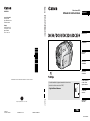 1
1
-
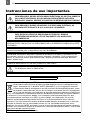 2
2
-
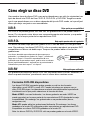 3
3
-
 4
4
-
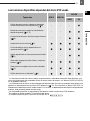 5
5
-
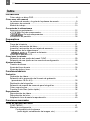 6
6
-
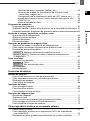 7
7
-
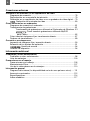 8
8
-
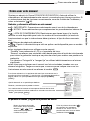 9
9
-
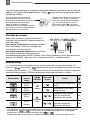 10
10
-
 11
11
-
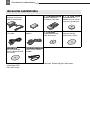 12
12
-
 13
13
-
 14
14
-
 15
15
-
 16
16
-
 17
17
-
 18
18
-
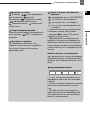 19
19
-
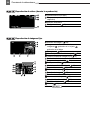 20
20
-
 21
21
-
 22
22
-
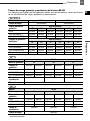 23
23
-
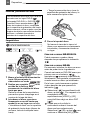 24
24
-
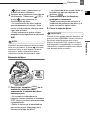 25
25
-
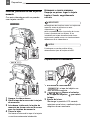 26
26
-
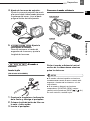 27
27
-
 28
28
-
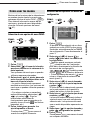 29
29
-
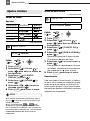 30
30
-
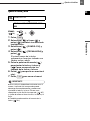 31
31
-
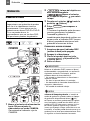 32
32
-
 33
33
-
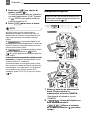 34
34
-
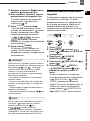 35
35
-
 36
36
-
 37
37
-
 38
38
-
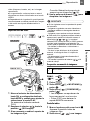 39
39
-
 40
40
-
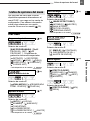 41
41
-
 42
42
-
 43
43
-
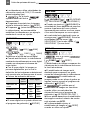 44
44
-
 45
45
-
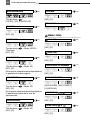 46
46
-
 47
47
-
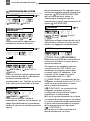 48
48
-
 49
49
-
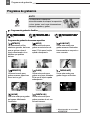 50
50
-
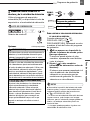 51
51
-
 52
52
-
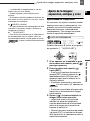 53
53
-
 54
54
-
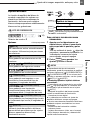 55
55
-
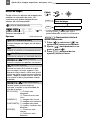 56
56
-
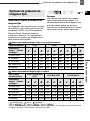 57
57
-
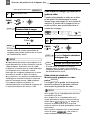 58
58
-
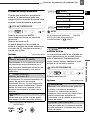 59
59
-
 60
60
-
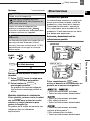 61
61
-
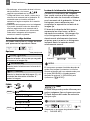 62
62
-
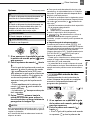 63
63
-
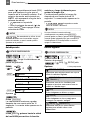 64
64
-
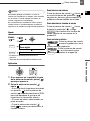 65
65
-
 66
66
-
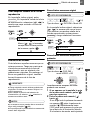 67
67
-
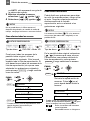 68
68
-
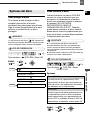 69
69
-
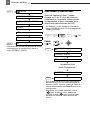 70
70
-
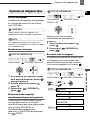 71
71
-
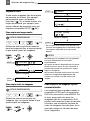 72
72
-
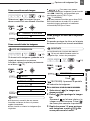 73
73
-
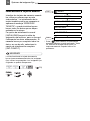 74
74
-
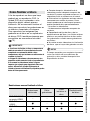 75
75
-
 76
76
-
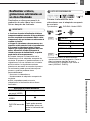 77
77
-
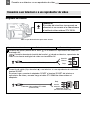 78
78
-
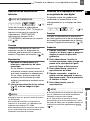 79
79
-
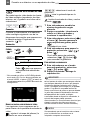 80
80
-
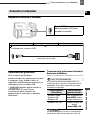 81
81
-
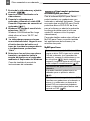 82
82
-
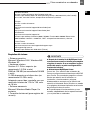 83
83
-
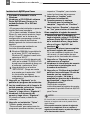 84
84
-
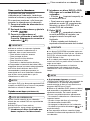 85
85
-
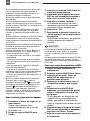 86
86
-
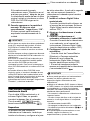 87
87
-
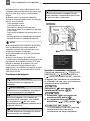 88
88
-
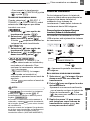 89
89
-
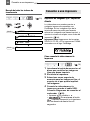 90
90
-
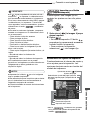 91
91
-
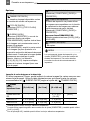 92
92
-
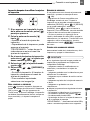 93
93
-
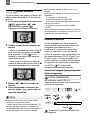 94
94
-
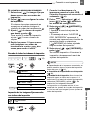 95
95
-
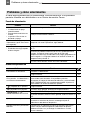 96
96
-
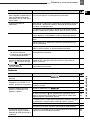 97
97
-
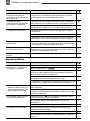 98
98
-
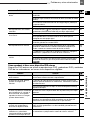 99
99
-
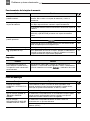 100
100
-
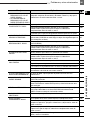 101
101
-
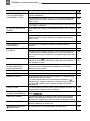 102
102
-
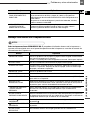 103
103
-
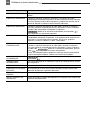 104
104
-
 105
105
-
 106
106
-
 107
107
-
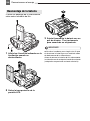 108
108
-
 109
109
-
 110
110
-
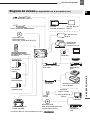 111
111
-
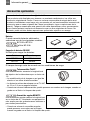 112
112
-
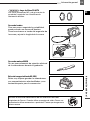 113
113
-
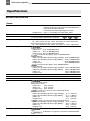 114
114
-
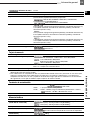 115
115
-
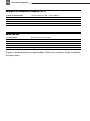 116
116
-
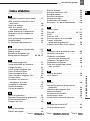 117
117
-
 118
118
-
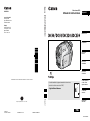 119
119
Canon DC50 El manual del propietario
- Categoría
- Videocámaras
- Tipo
- El manual del propietario
Documentos relacionados
-
Canon DC210 El manual del propietario
-
Canon DC22 El manual del propietario
-
Canon DC411 El manual del propietario
-
Canon DC100 El manual del propietario
-
Canon FS11 Manual de usuario
-
Canon HF100 El manual del propietario
-
Canon DC40 El manual del propietario
-
Canon LEGRIA FS200 El manual del propietario
-
Canon LEGRIA FS37 El manual del propietario
-
Canon DC330 El manual del propietario